Merhaba
StarWind Virtual Backup Appliance, sanallaştırma altyapılarında yedekleme süreçlerini optimize etmek için tasarlanmış, sanal makine tabanlı bir çözümdür. Fiziksel donanım ihtiyacını ortadan kaldırarak hypervisor üzerinde (VMware vSphere, Microsoft Hyper-V vb.) çalışır ve yedekleme yazılımlarıyla doğrudan entegre olur. Teknik olarak; veri aktarımı için optimize edilmiş ağ protokollerini kullanır, depolama tarafında ise NFS, iSCSI ve SMB gibi paylaşımları destekleyerek esnek entegrasyon sağlar. Veeam Backup & Replication ile uyumlu çalıştığında, backup repository rolünü üstlenebilir ve immutable (değiştirilemez) yedekleme yapılarına entegre edilebilir. Ayrıca appliance, performans için hot-add ve direct-storage access modlarını destekler, veri aktarımında parallel processing (çoklu iş parçacığı) yöntemini kullanarak yüksek throughput elde eder. Yönetim tarafında merkezi web tabanlı arayüz sunarken, görev otomasyonu için PowerShell ve REST API entegrasyonlarıyla script tabanlı yönetim imkanı sağlar.
StarWind Virtual Backup Appliance; yüksek kullanılabilirlik, depolama verimliliği, siber dayanıklılık ve kolay ölçeklenebilirlik sağlayarak, modern veri merkezlerinde güvenilir ve esnek bir yedekleme altyapısı oluşturur.
Daha önceki yazımızda
Veeam Software Appliance 13.0.0.4967 StarWind Virtual Backup Appliance Yapılandırması 1
StarWind Virtual Backup Appliance sunucumuzun kurulumu ve yapılandırmasını anlatıyor olacağız.
Bu yazımızda da Veeam Software Appliance 13 sunucumuz üzerinde StarWind Virtual Backup Appliance sunucumuzu Linux (Hardened Repository) olarak ekleyeceğiz ve yapılandıracağız.
Kurulum ve yapılandırmaya geçmeden önce ortamımızla ilgili kısa bir bilgi aktarmak istiyorum.
- Birinci sunucumuz Windows Server 2025 Datacenter işletim sistemine sahip W25DC isimli IP Adresi 192.168.1.200 olarak yapılandırılmıştır ve üzerinde Active Directory Domain Services yapılandırılarak bakicubuk.local isimli bir Active Directory Domain yapısı kurulmuştur. Bu sunucumuz ortamımızda Active Directory Domain ve DNS Server olarak görev yapacaktır. Ayrıca bu sunucumuz üzerinde Veeam Backup & Replication 13.0.0.4967 Console Kurulumu yapılmıştır. Veeam Software Appliance 13.0.0.4967 sunucumuzu Veeam Backup & Replication 13.0.0.4967 Console ve Veeam Host Management Web UI yönetim konsoluna erişim için kullanıyor olacağız.
- İkinci sunucumuz VEEAMV13 isimli IP Adresi 192.168.1.210 olarak yapılandırılarak Veeam Software Appliance 13.0.0.4967 sunucumuz olarak görev yapmaktadır.
- Üçüncü sunucumuz StarWindRepo ismi ve IP Adresi 192.168.1.220 olarak yapılandırılacaktır. Ortamımızda StarWind Virtual Backup Appliance sunucumuz olarak görev yapacaktır. Bu sunucumuzu Veeam Software Appliance 13 sunucumuz üzerinde Linux (Hardened Repository) olarak ekleyeceğiz ve yapılandıracağız.
Veeam Backup & Replication 13.0.0.4967 Console konsolunu açmak için Desktop (Masaüstü) üzerindeki Veeam Backup & Replication 13.0.0.4967 Console çift tıklayarak çalıştırıyoruz.
Veeam Backup & Replication 9 sonrasında gelen bu özellik ile ortamınız da bulunan
Windows Server işletim sistemine
- Windows Server 2025
- Windows Server 2022
- Windows Server 2019
- Windows Server 2016
- Windows Server 2012 R2
- Windows Server 2012
Windows Client işletim sistemine
- Windows 11 (versions 21H2, 22H2, 23H2
- Windows 10 (from version 1909 to version 22H2)
- Windows 10 LTS (versions LTSB 1607, LTSC 1809, LTSC 2021)
sahip bir makine üzerine kurulumu yaparak Veeam Backup & Replication 13.0.0.4967 Console yönetimini sağlayabilirsiniz.
Veeam Backup & Replication ekranında Specify backup server bölümüne bağlanmak istediğimiz Veeam Software Appliance 13.0.0.4967 kurulumunda yapılandırmış olduğumuz sunucumuzun Statik IP Adresini ya da Sunucu Adını yazıyoruz ve Connect diyerek bağlanıyoruz.
NOT: Ortamınızda Active Directory Domain yapısında DNS Server konsolu üzerinde New Host (A or AAA) kaydı oluşturarak Hostname üzerinde sunucunuza ulaşabilirsiniz.
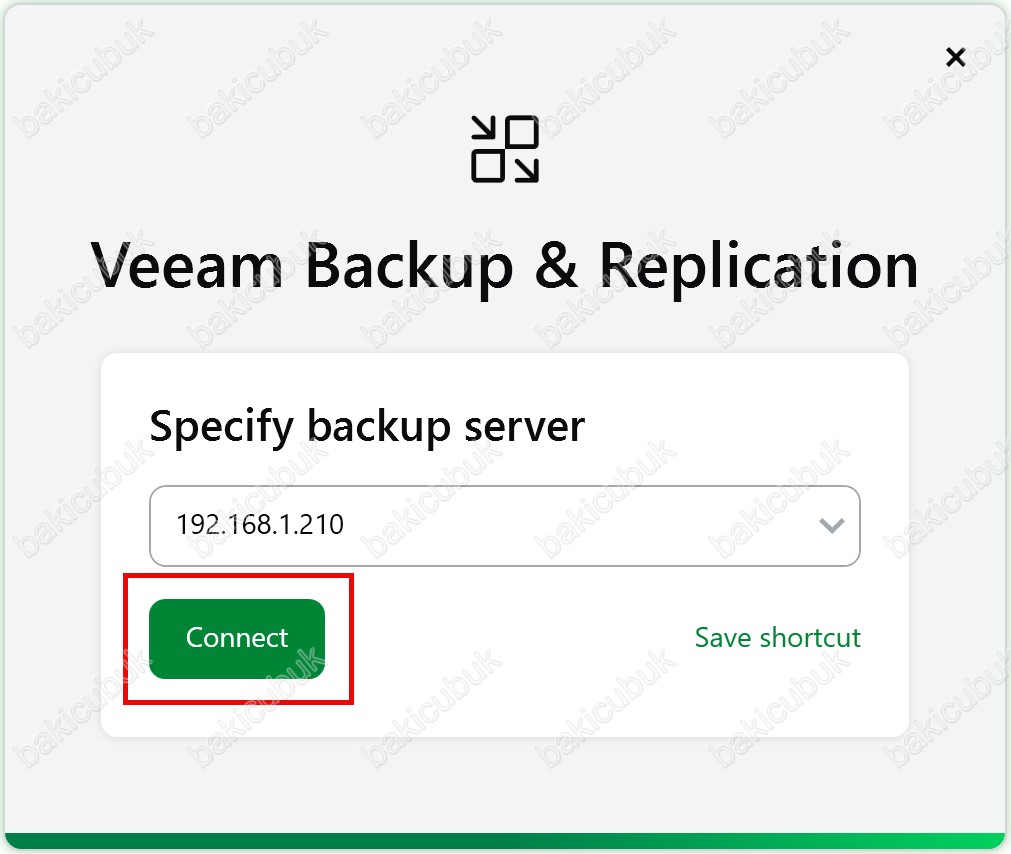
Veeam Backup & Replication ekranında Sign in bölümü altında bulunan Username (Kullanıcı adı) ve Password (Parola) bölümlerine bağlanmak istediğimiz Veeam Software Appliance 13.0.0.4967 kurulumunda yapılandırmış olduğumuz veeamadmin isimli Administrator (Yönetici) hesabının bilgilerini yazıyoruz ve Sign in diyerek devam ediyoruz.
Remember me seçeneğini işaretlerseniz bir sonraki bağlantıda Username (Kullanıcı adı) ve Password (Parola) bilgileri hatırlanacaktır. Ancak güvenlik nedeniyle kullanmamız önermemekteyim.
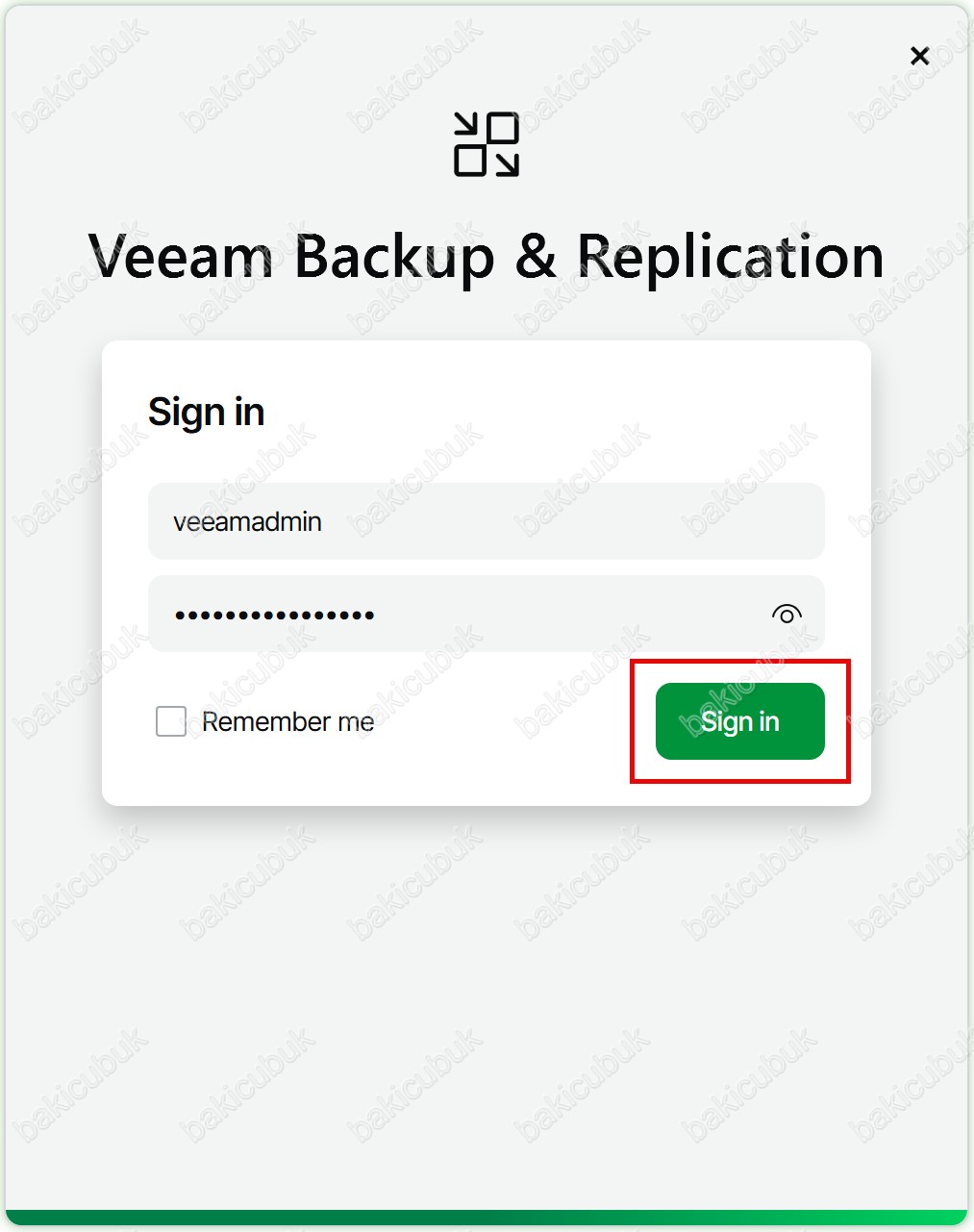
Veeam Backup & Replication 13.0.0.4967 Console ile Veeam Software Appliance 13.0.0.4967 sunucumuza bağlantı sağlamış olduk.

Veeam Software Appliance 13.0.0.4967 konsolu üzerinde Backup Infrastructure menüsü altında bulunan Managed Servers menüsü altında bulunan Linux menüsünden StarWind Virtual Backup Appliance sunucumuzu ekleyeceğiz.
New Backup Repository ekranında Server adımında Repository server bölümünde Add new seçeneği ile StarWind Virtual Backup Appliance sunucumuzu ekleme ve yapılandırma işlemini gerçekleştirebilirsiniz. Ancak biz buradaki ekrandan gerekli yapılandırmayı tamamlıyoruz.
Veeam Software Appliance 13.0.0.4967 konsolu üzerinde Backup Infrastructure menüsü altında bulunan Managed Servers menüsü altında bulunan Linux menüsünden StarWind Virtual Backup Appliance sunucumuzu eklemek için sağ tuş Add server ya da Manage Server menüsünde bulunan Add server seçeneğine tıklıyoruz.
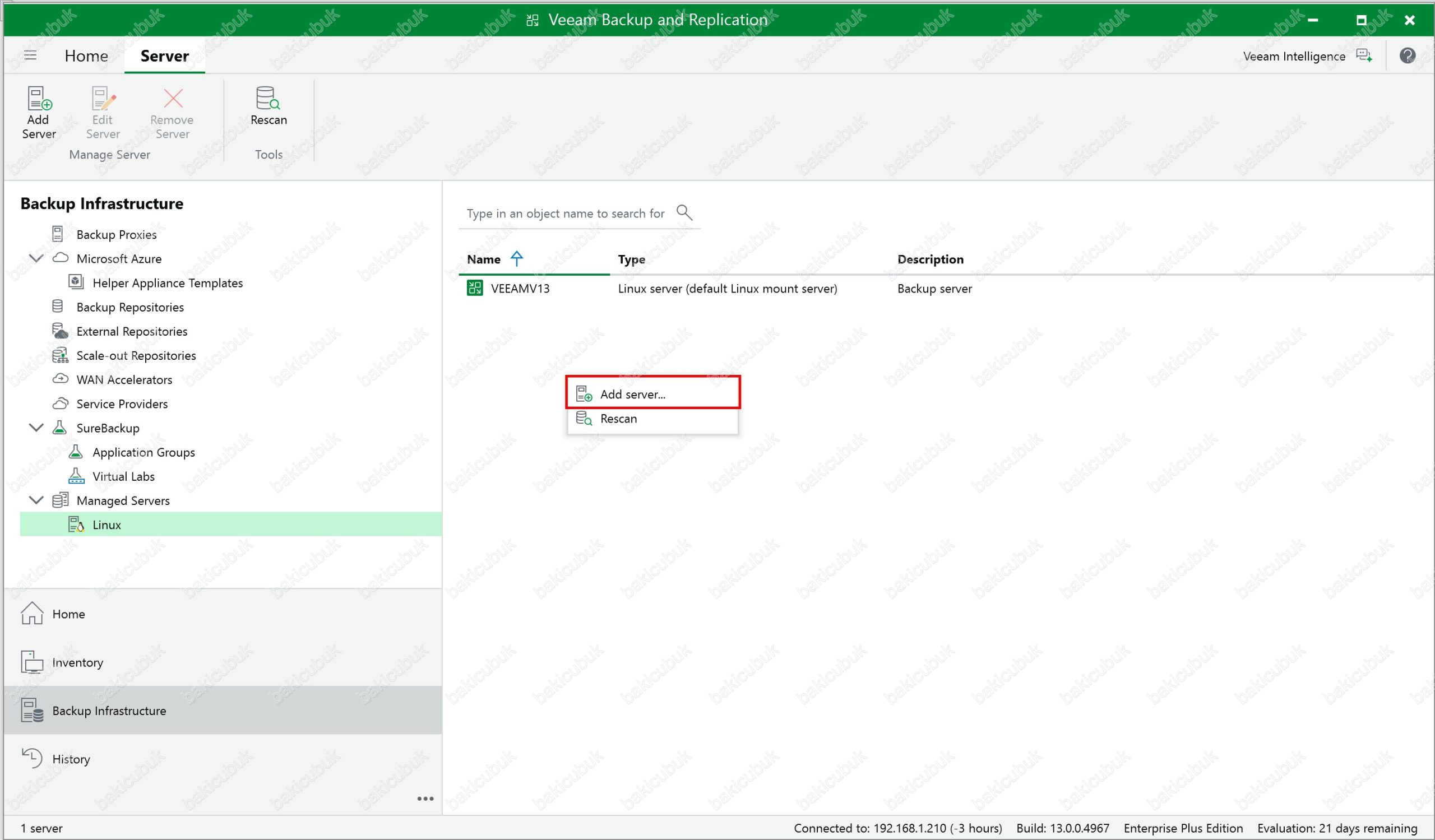
New Linux Server ekranı geliyor karşımıza.
Name ekranında DNS name or IP address bölümüne Veeam Software Appliance 13.0.0.4967 üzerine ekleyeceğimiz StarWind Virtual Backup Appliance sunucumuzun DNS Name (Domain Name Server İsmi) ya da IP address (IP Adresi) bilgisini yazmamız gerekiyor. Burada StarWind Virtual Backup Appliance sunucumuzun IP address (IP Adresi) bilgisi ile devam edilmesi gerekmektedir. Bağlantıda sorun yaşamamak için.
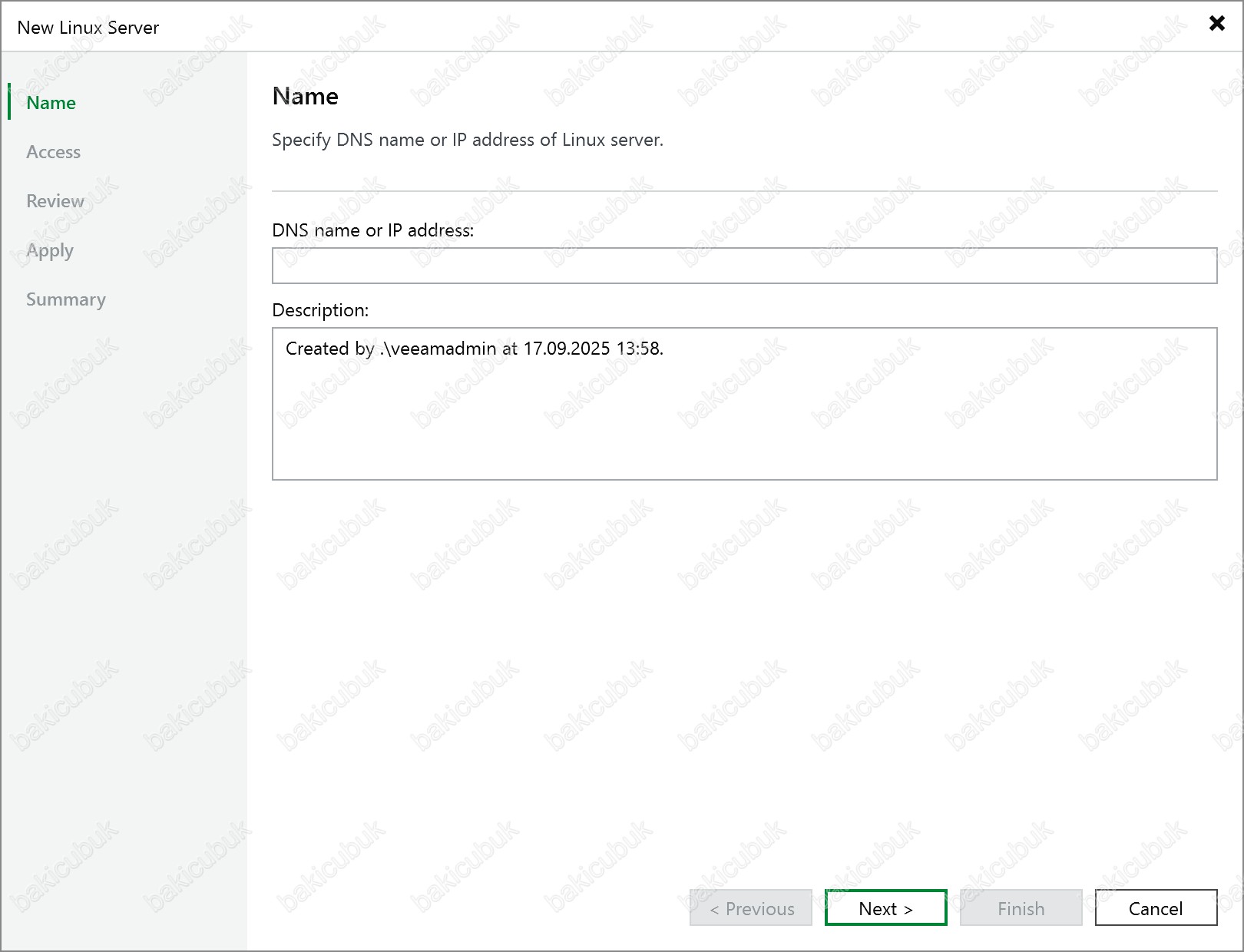
Name ekranında gerekli yapılandırmayı tamamladıktan sonra Next diyerek devam ediyoruz.
Name ekranında StarWind Virtual Backup Appliance sunucumuzun IP address (IP Adresi) bilgisi ile devam edilmesi gerekmektedir. Bağlantıda sorun yaşamamak için. Yoksa bağlantıda sorun yaşayabilirsiniz.
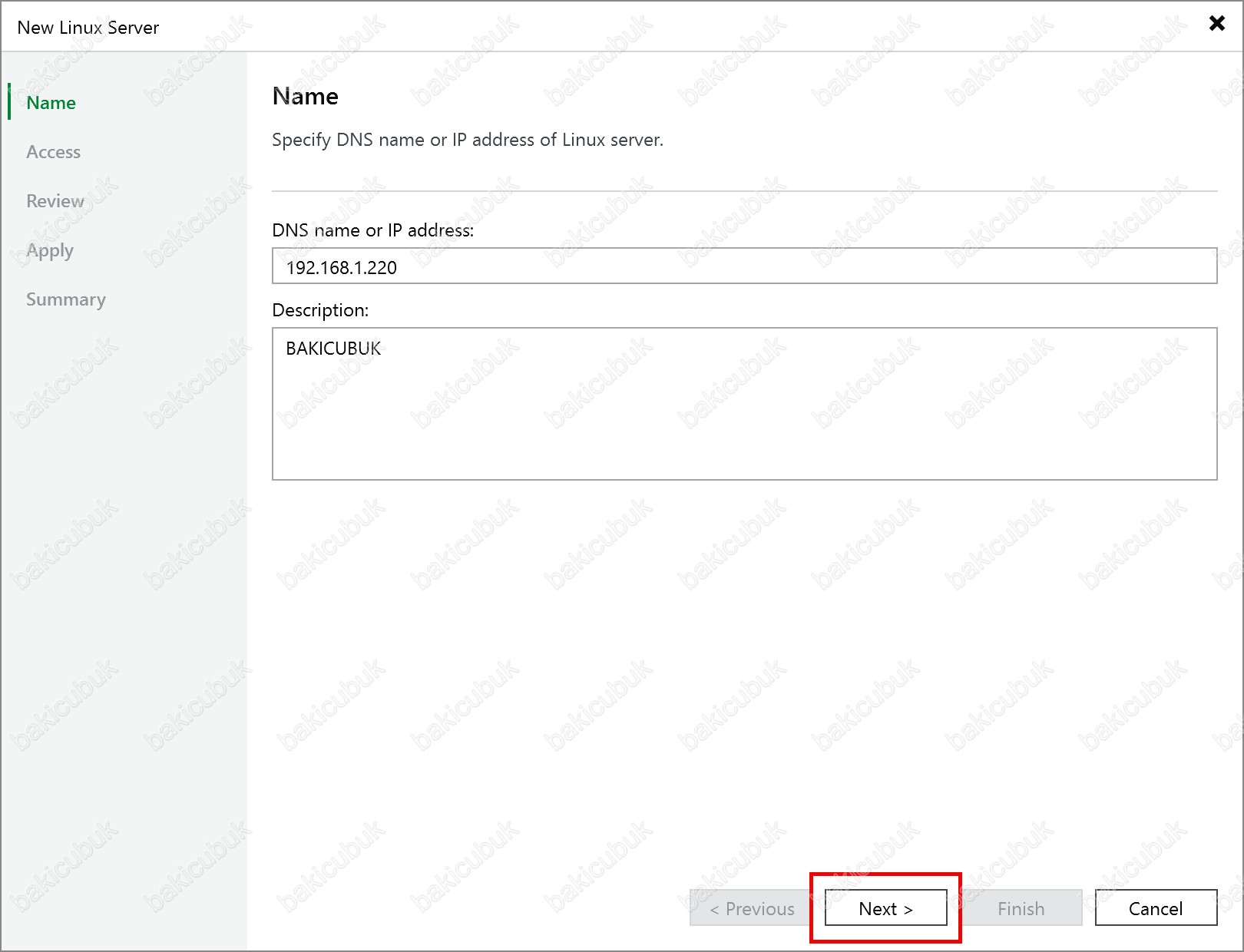
Access ekranında Select authentication methed bölümü altında
- Connect using certificate-based authentication (recommended): Veeam Data Platform v13, yönetici oturumlarını ve yedekleme altyapısını daha güvenli hale getirmek için artık varsayılan olarak sertifika tabanlı kimlik doğrulamayı öneriyor. Kullanıcı adı/şifre kombinasyonları yerine certificate-based authentication (mTLS) kullanmak; brute-force saldırılarını, parola paylaşımı risklerini ve yetkisiz erişimleri ortadan kaldırıyor. Özellikle Security Officer (Güvenlik Yetkilisi) hesapları, Veeam Backup Console ve Veeam Infrastructure Appliance bağlantılarında bu yöntem, kurumların Zero Trust güvenlik yaklaşımına uyumunu kolaylaştırıyor.
- SSH credentials: Veeam’in Linux tabanlı sunuculara (örneğin backup repository veya proxy) güvenli şekilde bağlanabilmesi için kullanılan kimlik bilgileridir. Bu bilgiler genellikle kullanıcı adı ve parola veya kullanıcı adı ile özel anahtar (private key) kombinasyonundan oluşur. Veeam, bu kimlik bilgilerini kullanarak sunucuya erişir, gerekli servisleri çalıştırır ve yedekleme ya da geri yükleme işlemlerini gerçekleştirir.
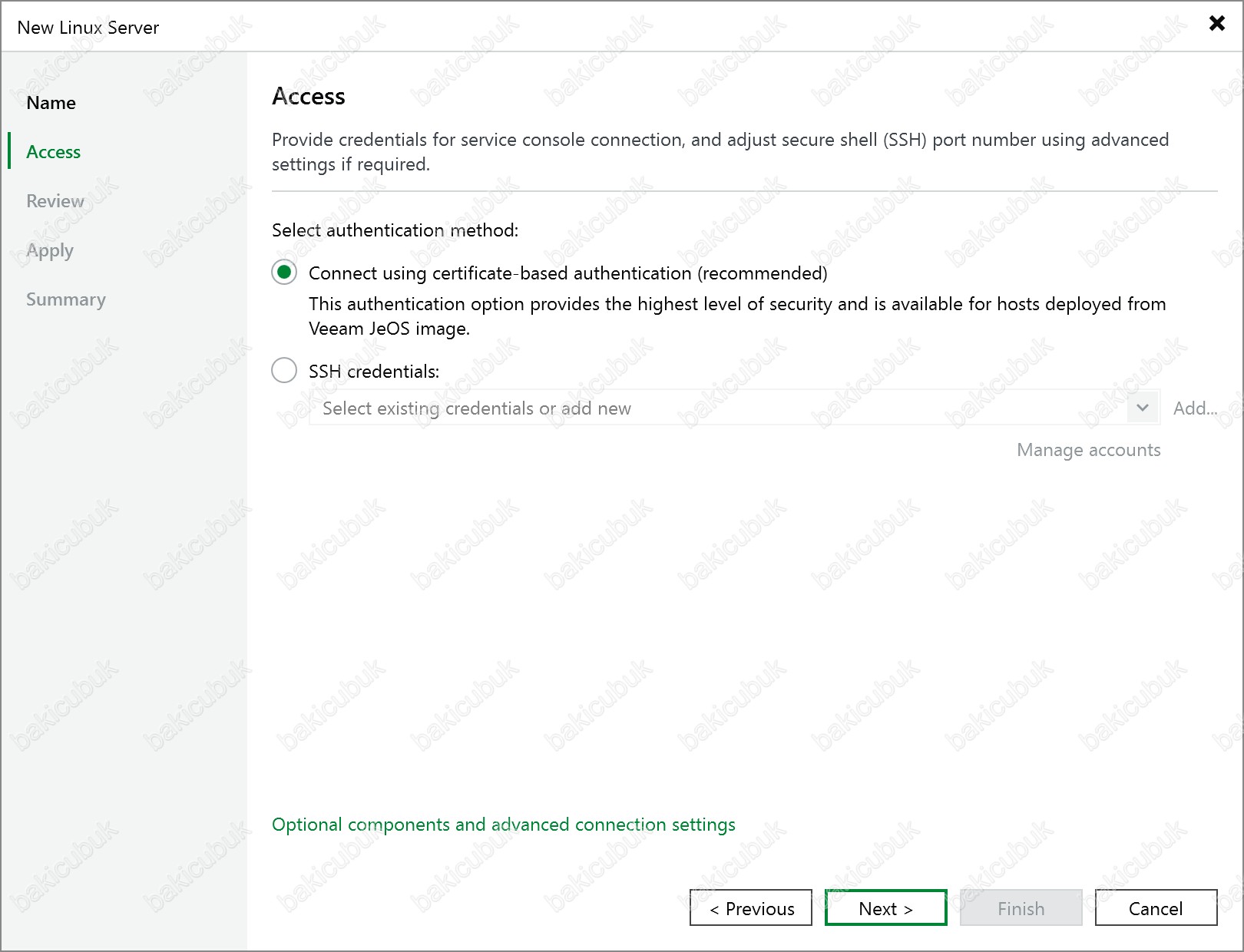
Access ekranında SSH credentials bölümünde Add seçeneğine tıklıyoruz.
Access ekranında SSH credentials bölümünde Manage accounts seçeneği daha önce yapılandırma yapılmışsa kullanılmaktadır.
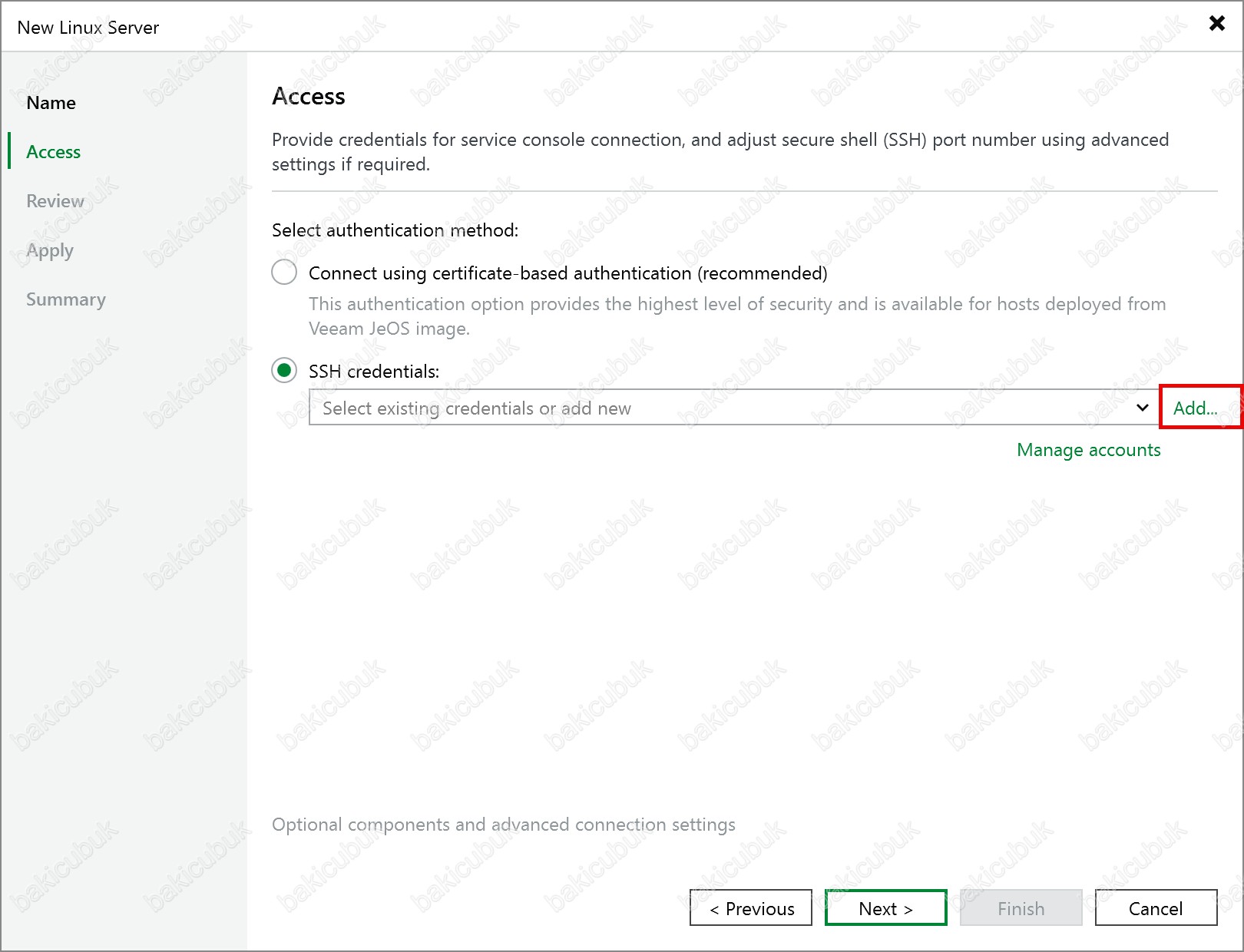
Access ekranında SSH credentials bölümünde Add seçeneği altında
- SSH credentials: SSH kimlik bilgileri, Veeam’in Linux tabanlı bileşenlere (özellikle proxy veya repository sunuculara) güvenli şekilde bağlanabilmesi için kullanılan erişim bilgileridir. Bu bilgiler kullanıcı adı ve parola ile sağlanabileceği gibi, daha güvenli yöntem olan anahtar çifti ile de kullanılabilir. Veeam, bu kimlik bilgilerini kullanarak sunucuya bağlanır, gerekli servisleri başlatır ve yedekleme ya da geri yükleme operasyonlarını gerçekleştirir.
- SSH private key: SSH private key, parola yerine kullanılan bir kimlik doğrulama yöntemidir. Kullanıcının elinde özel anahtar (private key) bulunur, karşılığı olan açık anahtar (public key) ise repository sunucusuna yüklenir. Böylece Veeam, parola girmeden sadece anahtar doğrulamasıyla bağlantı kurabilir. Bu yöntem, brute force veya parola sızıntısı gibi riskleri azaltır ve özellikle hardened repository gibi yüksek güvenlik gerektiren ortamlarda tercih edilir.
- Single-use credentials for hardened repository: Single-use credentials, hardened repository için tasarlanmış özel bir güvenlik katmanıdır. Burada Veeam, kalıcı bir root veya sudo erişimi kullanmaz. Bunun yerine, her yedekleme işi başlatıldığında tek seferlik, otomatik oluşturulan geçici kimlik bilgileri devreye girer. Bu hesap sadece o işlem için geçerlidir ve işlem tamamlandığında otomatik olarak devre dışı bırakılır. Böylece repository’ye sürekli bir yönetici erişimi bırakılmamış olur ve saldırı yüzeyi ciddi şekilde daraltılır. Aynı zamanda immutable (değiştirilemez) backup mantığıyla birleştiğinde, içeriden ya da dışarıdan yapılabilecek yetkisiz erişimlere karşı en üst düzeyde güvenlik sağlanır.
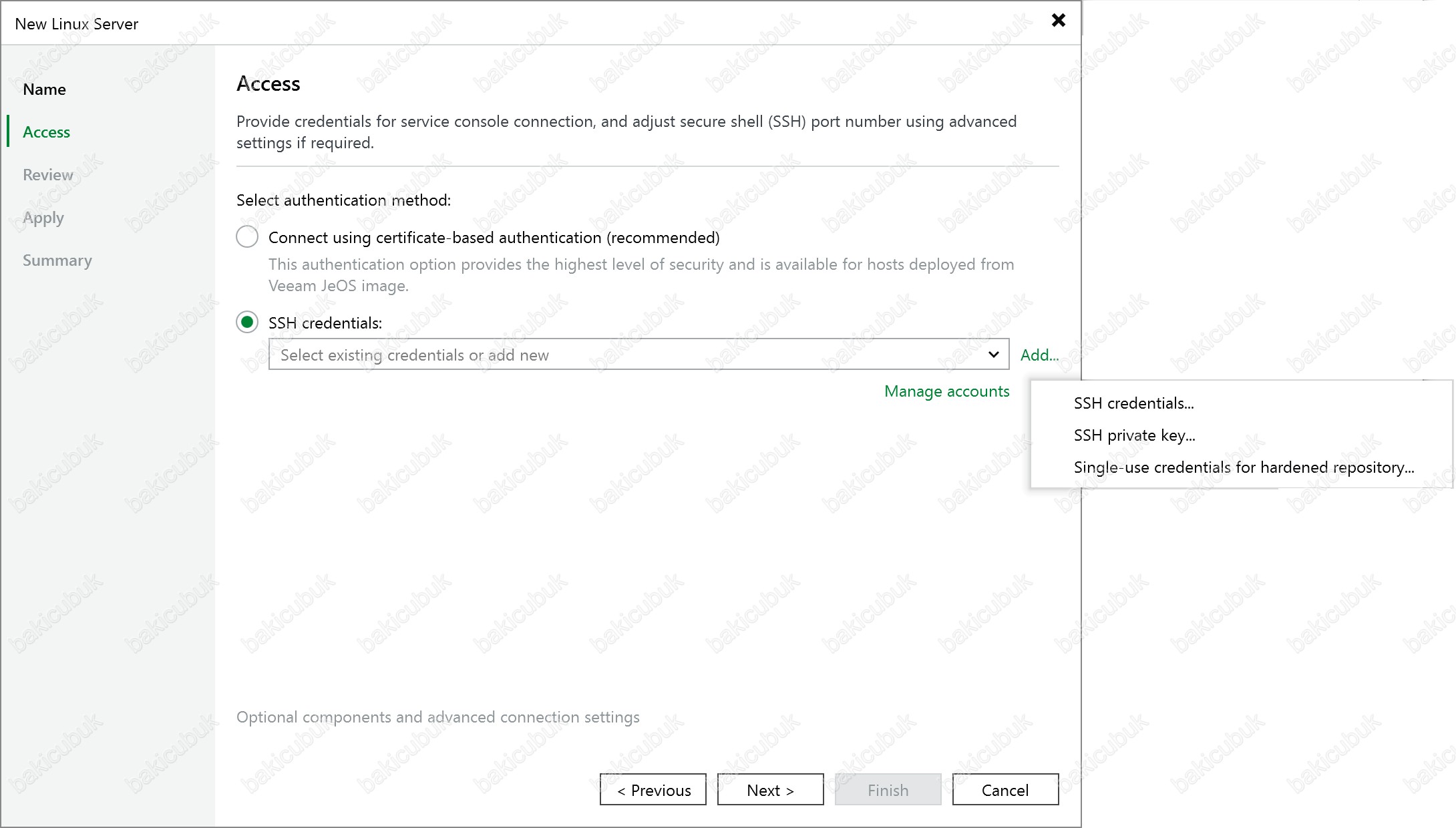
Access ekranında SSH credentials bölümünde Add seçeneği altında bulunan Single-use credentials for hardened repository seçeneğini seçerek devam ediyoruz.
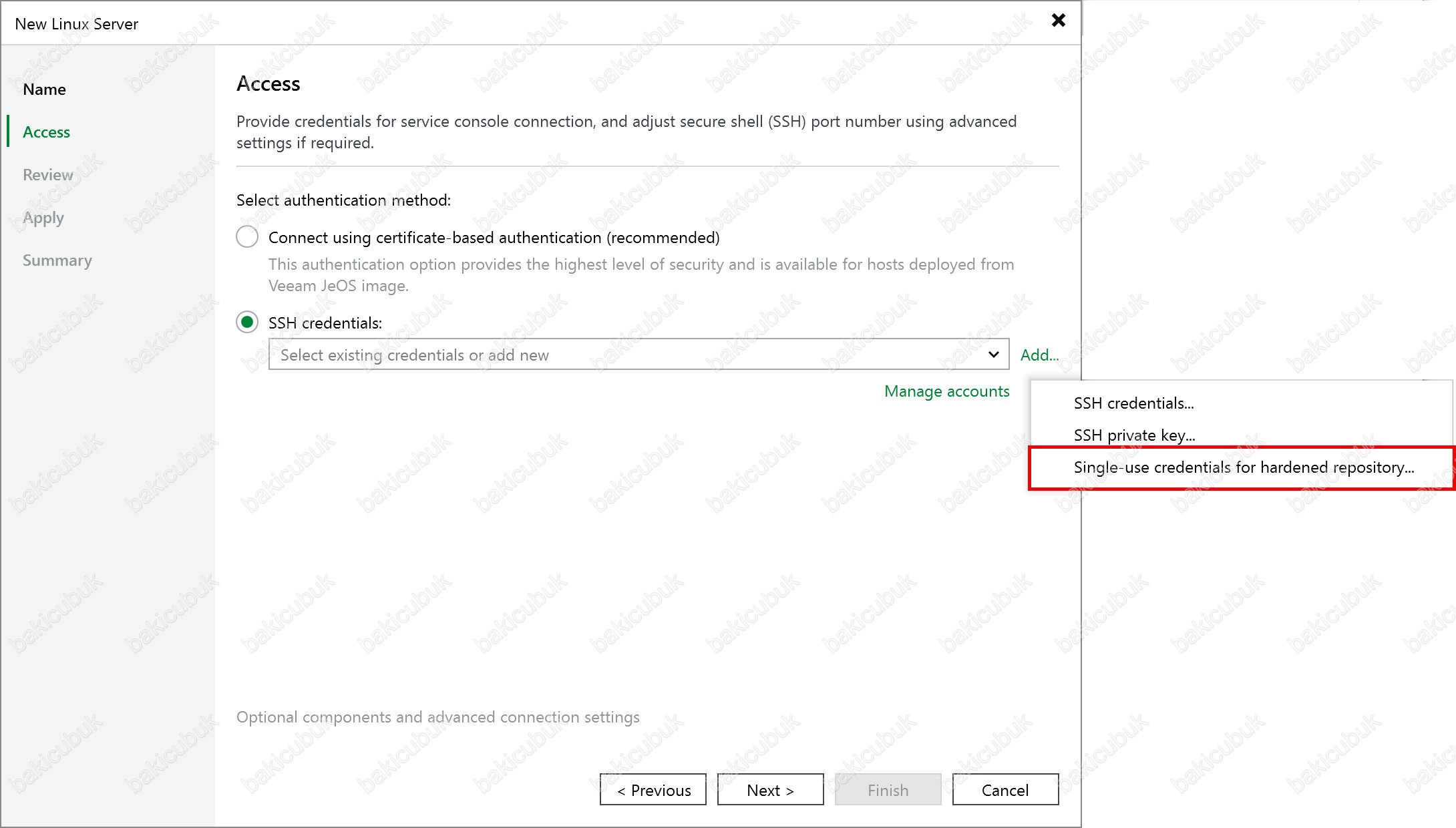
Credentials ekranında Username (Kullanıcı Adı) ve Password (Parola) bölümlerine StarWind Virtual Backup Appliance sunucumuz üzerinde veeamadmin isimli ve Veeam service rolüne sahip hesabımızın bilgilerini yazıyoruz.
Credentials ekranında gerekli yapılandırmayı tamamladıktan sonra OK diyerek devam ediyoruz.
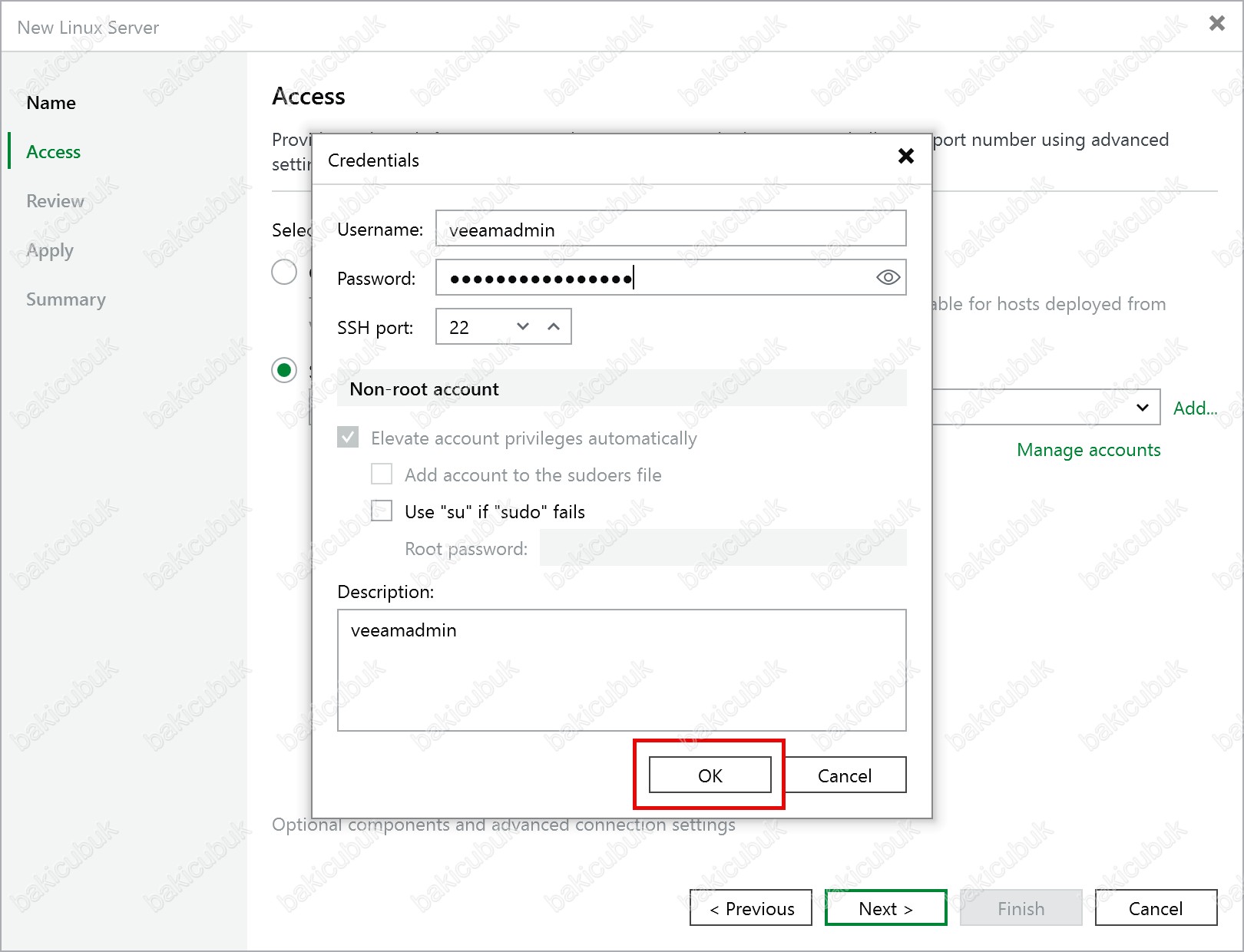
Access ekranında Select authentication methed bölümü altında bulunan SSH credentials seçeneğinde StarWind Virtual Backup Appliance sunucumuz üzerinde veeamadmin isimli ve Veeam service rolüne sahip hesabımızın bilgilerinin geldiğini görüyoruuz.
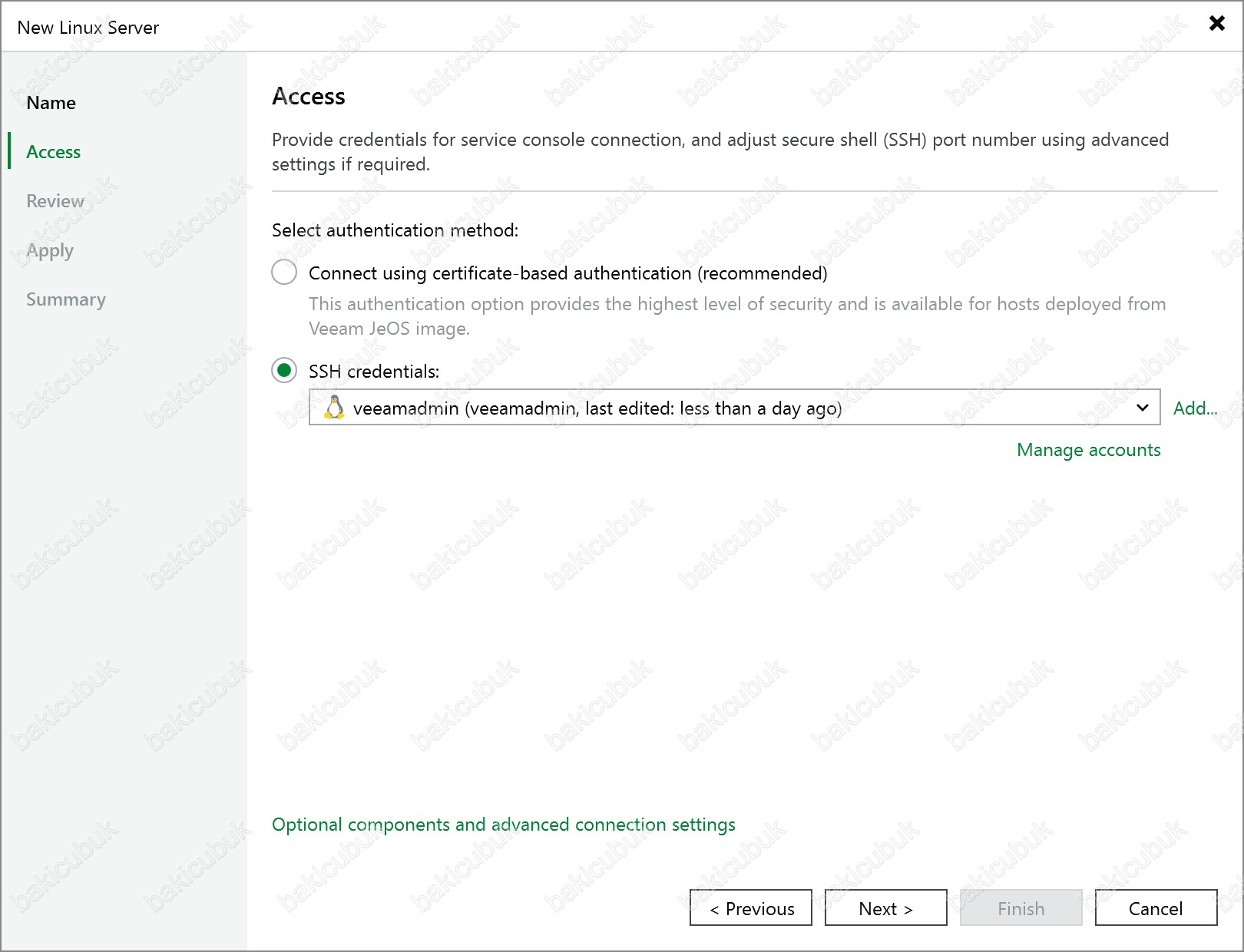
Access ekranında Optional components and advanced connection settings seçeneğine tıklıyoruz.
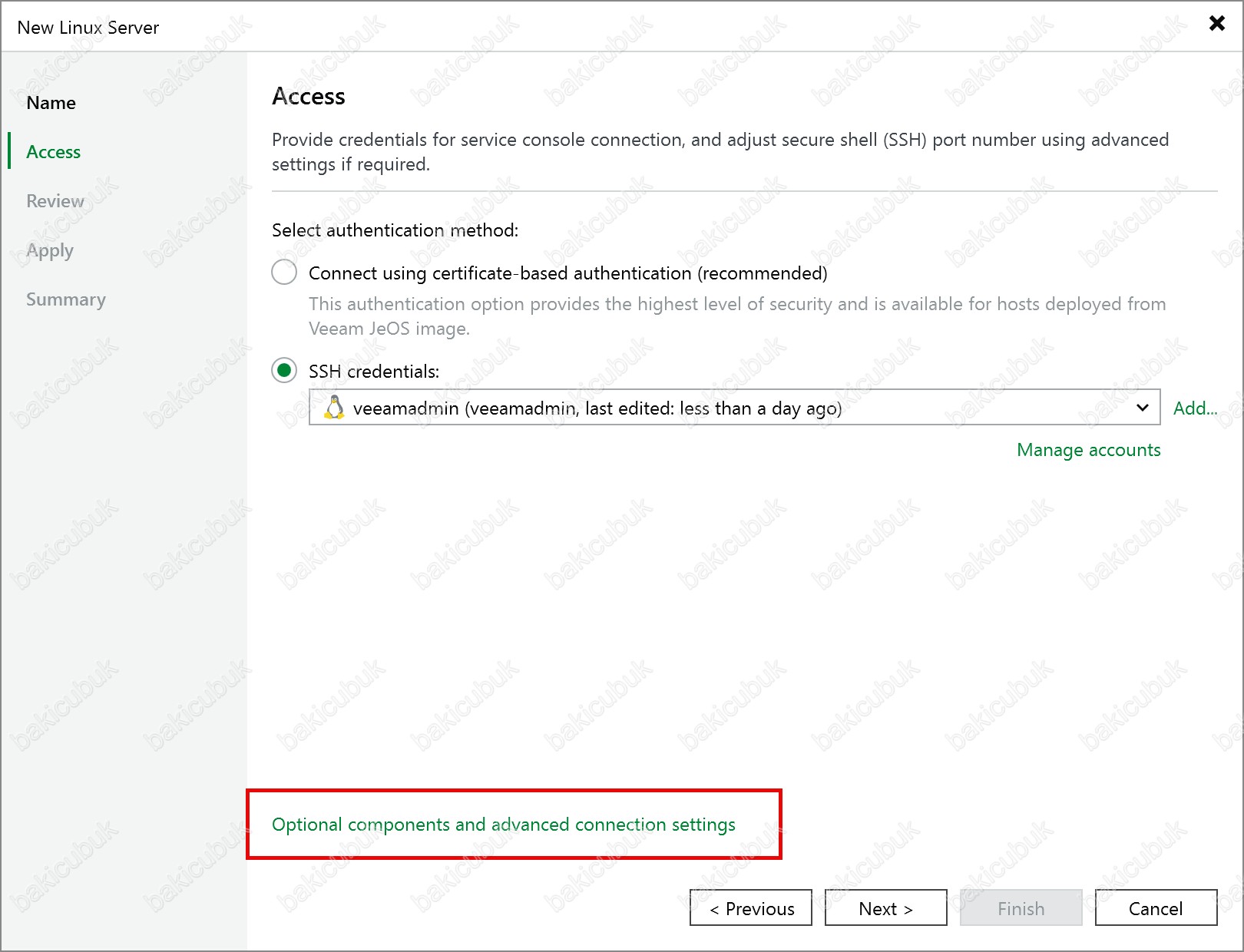
Veeam Backup and Replication ekranında StarWind Virtual Backup Appliance sunucumuza bağlantı sağlaması için sertifika tabanlı kimlik doğrulamasına Yes diyerek kabul ediyoruz.
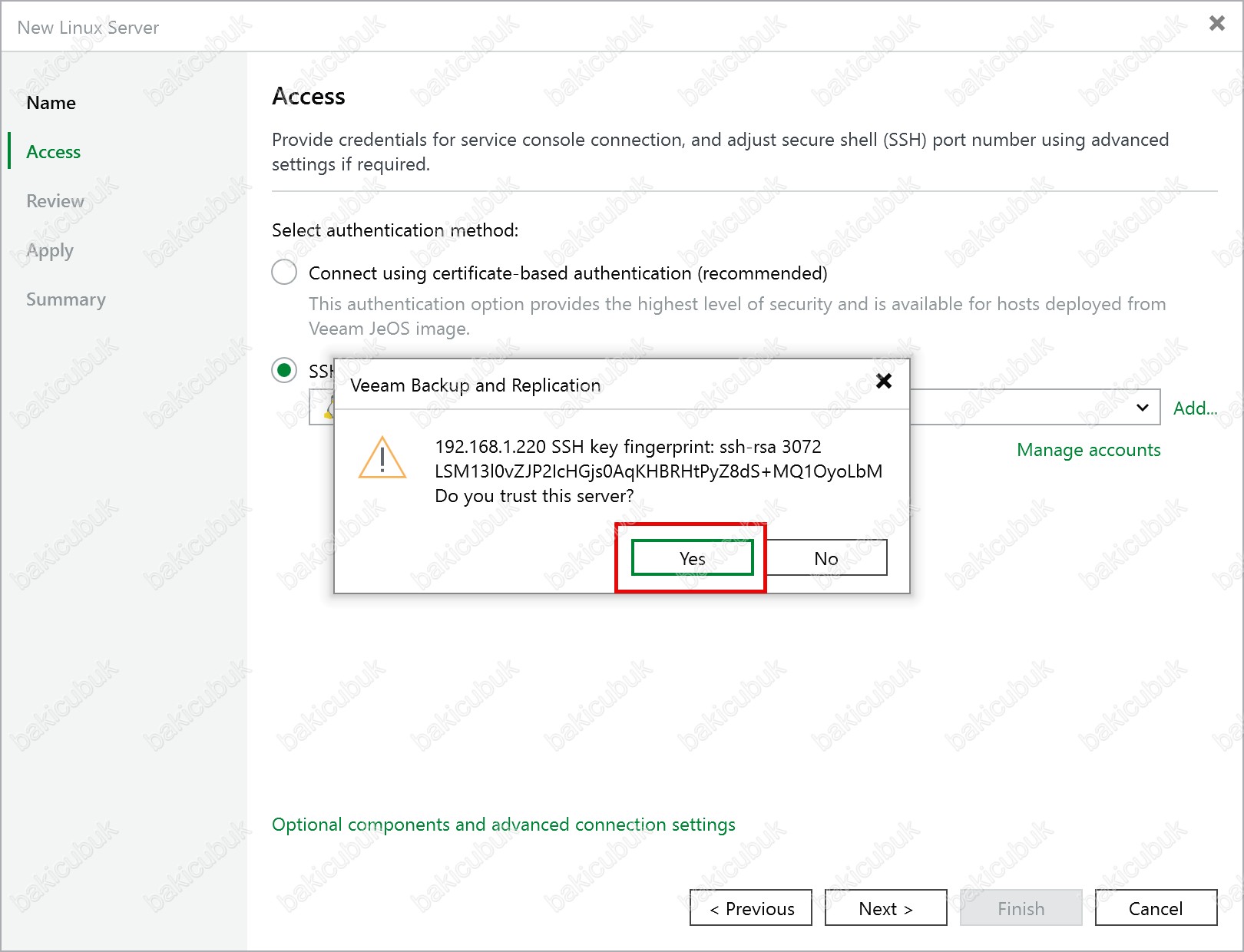
Advanced Settings ekranında Connection settings sekmesinde
Component: Veeam altyapısında component, yedekleme iş akışını gerçekleştirmek için kullanılan yazılım bileşenlerini ifade eder. Örneğin:
- Backup Proxy (veri aktarımını yapan bileşen)
- Backup Repository (yedeklerin tutulduğu hedef)
- Mount Server (anında kurtarma ve guest file restore için kullanılan sunucu)
- WAN Accelerator, Gateway Server gibi özel bileşenler
Her component, Veeam Backup & Replication sunucusu ile iletişim kurar. Bu iletişim için belirli portlar kullanılır ve bağlantı güvenliği sağlanır.
Control Port: Veeam’in yönetim trafiği için kullandığı port yada portlardır. Yani Veeam Backup Server, yukarıdaki Component (Bileşenlerle) haberleşirken bu port yada portlari kullanır. Kontrol trafiği; işin başlatılması, durdurulması, ilerlemenin raporlanması gibi yönetimsel komutları kapsar.
- Varsayılan olarak TCP 6160–6200 arası portlar kullanılır.
- Veeam her yeni job veya task için bu aralıktan bir control port tahsis eder.
- Veri aktarımı (ör. backup dosyasının repository’ye yazılması) başka portlar üzerinden yapılır, control port sadece kontrol kanalı‘dır.
Service console connection bölümü altında SSH timeout seçeneği
SSH Timeout: Bu ayar, Veeam’in Linux tabanlı sunuculara bağlanırken kullandığı SSH oturumlarında bekleme süresini ifade eder. Veeam, hardened repository veya Linux proxy gibi bileşenlere bağlanmak için SSH protokolünü kullanır ve bu bağlantının belirli bir süre içinde yanıt vermesini bekler. Eğer bu süre aşılırsa bağlantı kesilir ve Service console connection SSH timeout hatası oluşur. Bu ayar özellikle ağ gecikmelerinin yüksek olduğu ortamlarda önem kazanır. Varsayılan olarak kısa bir bekleme süresi tanımlıdır ve stabil, hızlı ağlarda bu süre genellikle yeterli olur. Ancak uzak bir veri merkezine bağlanıldığında, VPN üzerinden iletişim kurulduğunda ya da bant genişliği sınırlı bir hat kullanıldığında SSH yanıtları gecikebilir. Böyle durumlarda SSH Timeout süresi yükseltilerek Veeam’in bağlantıyı hemen koparması yerine daha uzun süre beklemesi sağlanır.
Data transfer options bölümü altında Port range seçeneği
Port Range: Yedekleme sırasında proxy ile repository gibi bileşenler arasında veri aktarımı yapılırken kullanılacak TCP portlarının aralığını tanımlar. Bu ayar sayesinde, Veeam’in hangi portları kullanacağını önceden belirleyebilir ve güvenlik duvarı (firewall) yapılandırmalarını buna göre düzenleyebilirsiniz. Varsayılan olarak Veeam geniş bir port aralığı kullanır, fakat özellikle güvenlik politikalarının sıkı olduğu ortamlarda bu aralığı daraltarak yönetilebilir hale getirmek mümkündür. Örneğin, varsayılan 2500–5000 port aralığı yerine sadece 3000–3500 arası portların kullanılmasını belirleyebilirsiniz. Böylece firewall kurallarınızı daha kolay yönetebilir, sadece bu portlara izin vererek ağ güvenliğini artırabilirsiniz.
Preferred TCP connection role bölümü altında Run server on this role seçeneği
Run server on this role: Veeam Backup & Replication üzerinde yedekleme sırasında proxy ile repository gibi bileşenler arasında kurulacak TCP bağlantısında hangi tarafın sunucu (server) rolünde çalışacağını belirler. Bu ayarın altında bulunan Run server on this role seçeneği, ilgili bileşenin TCP bağlantısında sunucu rolünü üstleneceğini ifade eder. Veeam veri aktarımında her zaman bir istemci (client) ve bir sunucu (server) rolü vardır. Bu roller, bağlantının hangi yönde başlatılacağını ve hangi tarafın dinleme modunda olacağını belirler. Normal şartlarda Veeam bu rol dağılımını otomatik yapar, ancak güvenlik duvarı (firewall) veya ağ kısıtlamaları olan ortamlarda bağlantının hangi taraftan başlatılacağını manuel olarak belirlemek gerekebilir. Run server on this role işaretlendiğinde, seçilen bileşen (örneğin repository) TCP oturumunda “server” rolünü alır ve gelen bağlantıları dinler. Karşı taraf (örneğin proxy) ise “client” olarak bağlanır. Böylece firewall üzerinde sadece belirli yönlü bağlantıya izin vermek yeterli olur ve ağ trafiği daha kontrollü hale gelir.
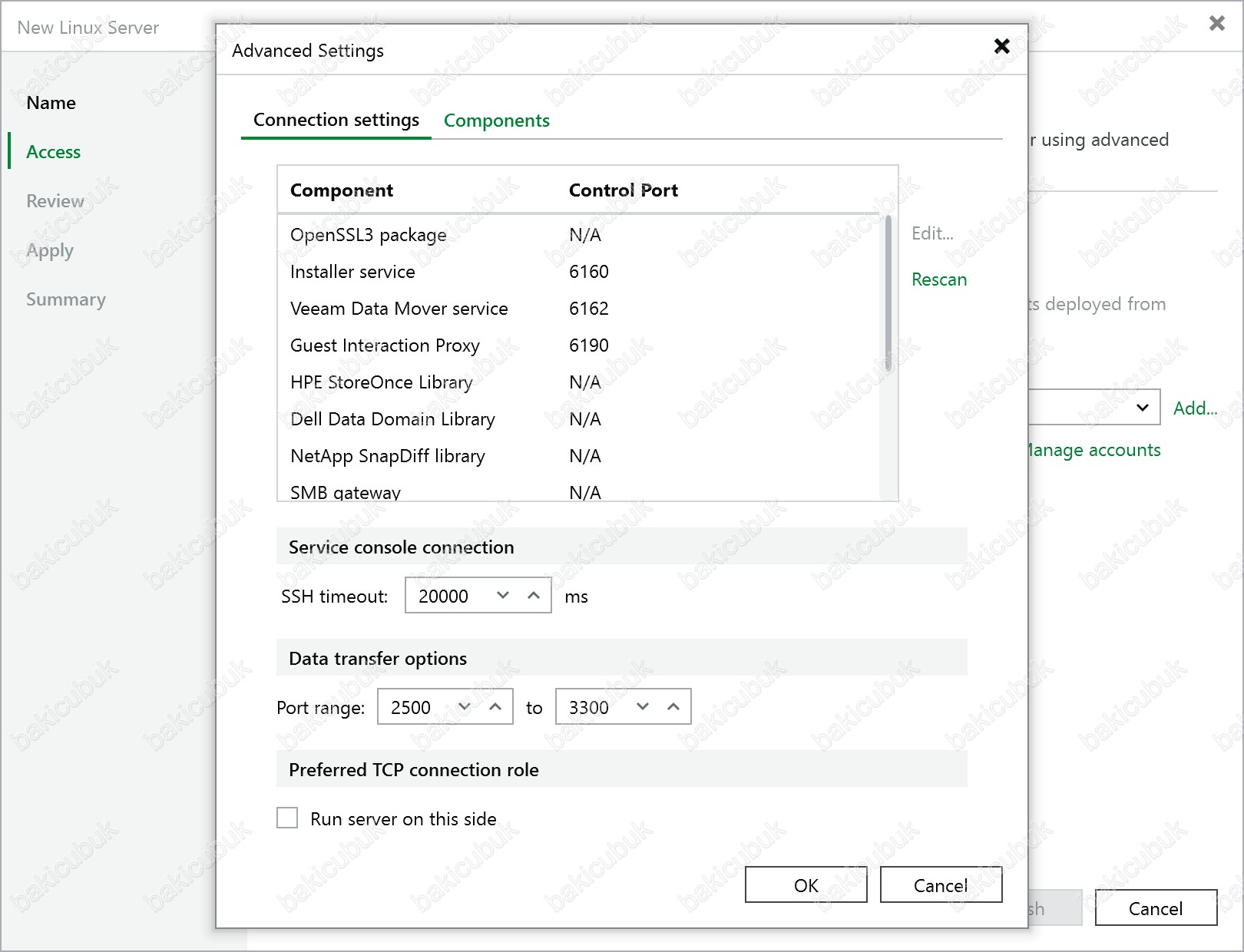
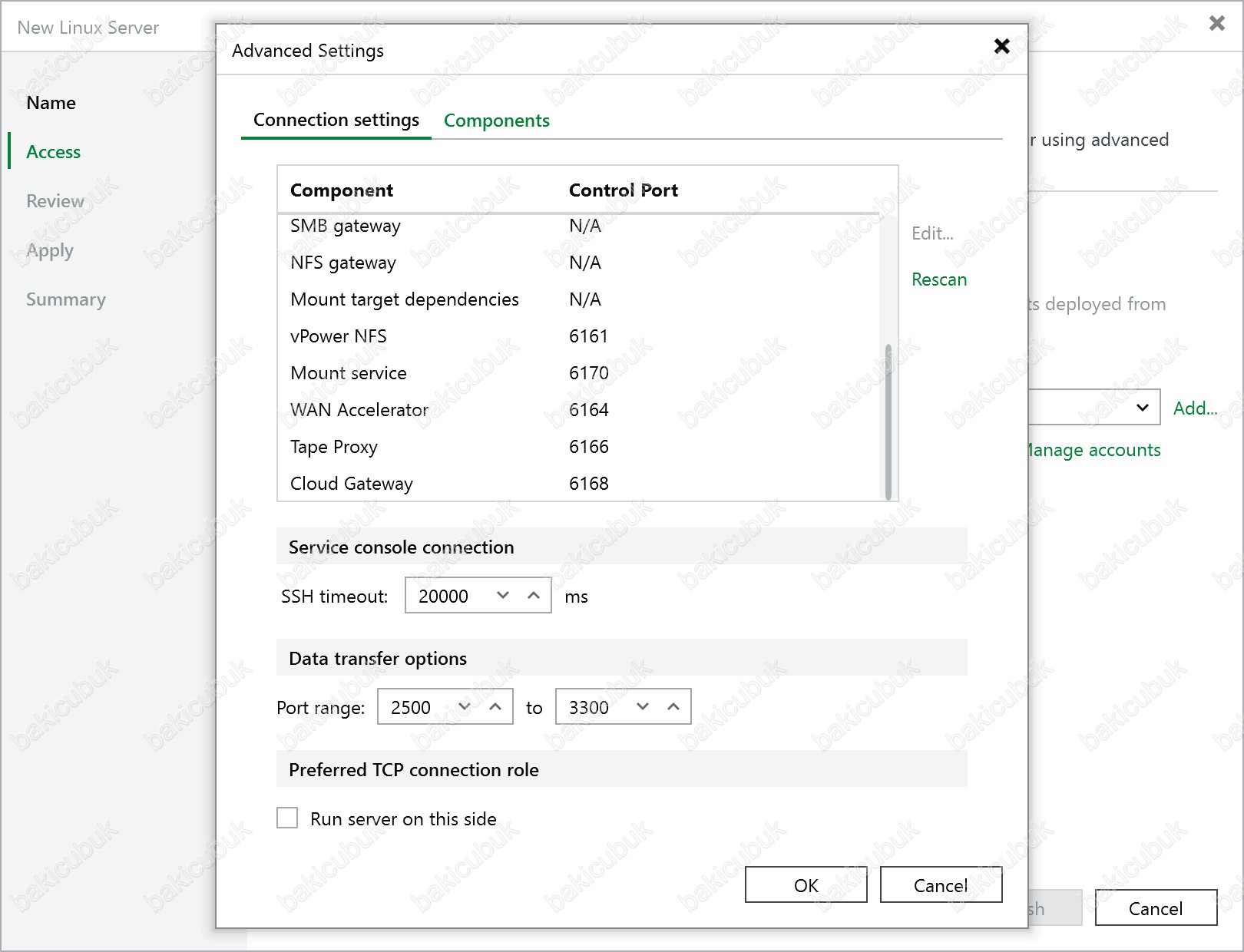
Advanced Settings ekranında Components sekmesinde Optional components bölümü altında Veeam Software Appliance 13.0.0.4967 üzerine ekleyeceğimiz Veeam JEOS 13.0.0.4967 Hardened Repository sunucumuza kurulacak olan bileşenlerini görüyoruz. Optional components bölümü altında bulunan Component (Bileşenlerle) kurulumları opsiyoneldir. Hangilerinin kurulup hangilerinin kurulmayacağına siz karar verebilirsiniz. Ancak zaten burada aktif olarak görülmemektedir.
Advanced Settings ekranında gerekli yapılandırmaları kontrol ettikten sonra varsayılan yapılandırmada herhangi bir değişiklik yapmadan OK diyerek devam ediyoruz.
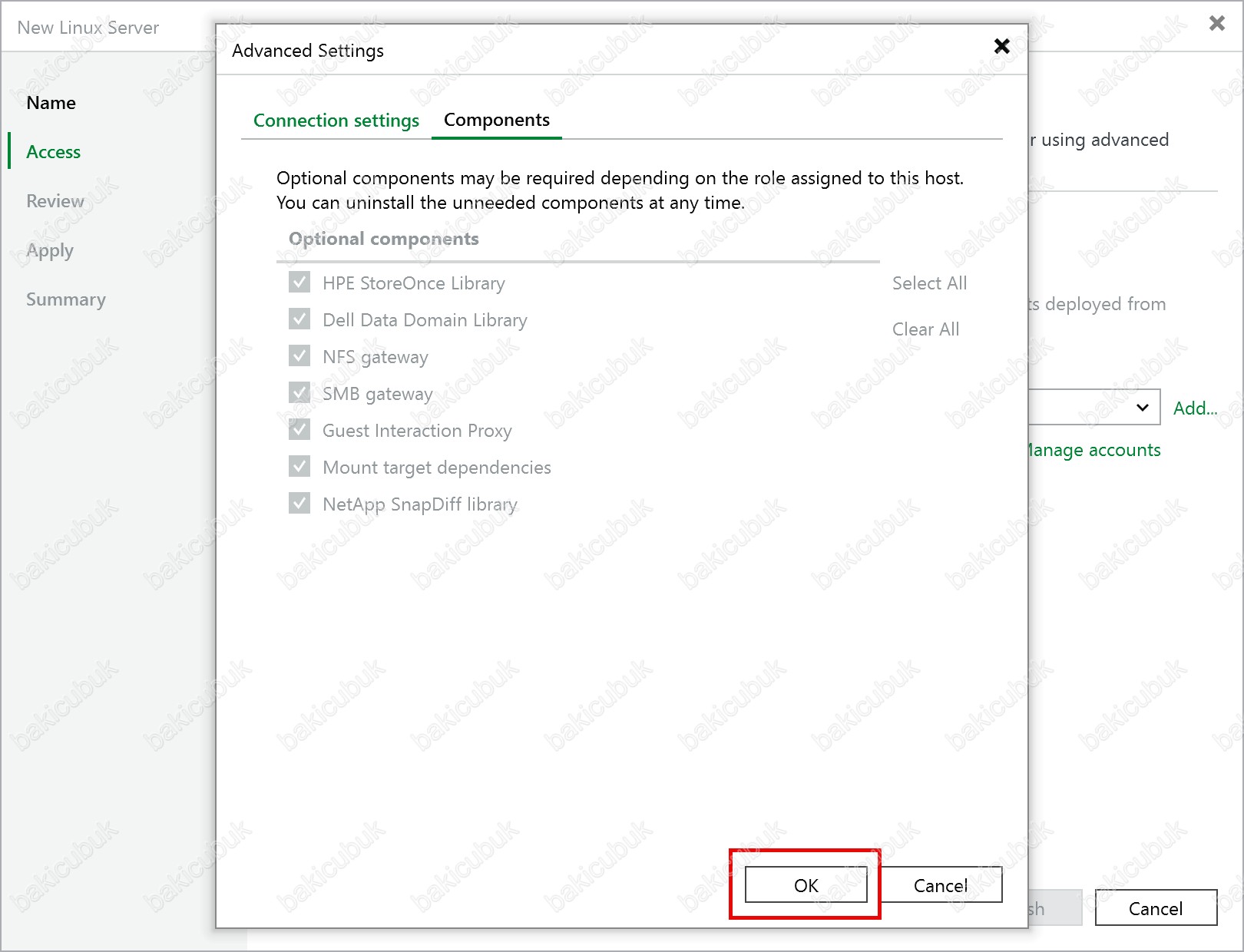
Access ekranında Select authentication methed bölümü altında bulunan SSH credentials seçeneğini yapılandırdıktan sonra Next diyerek devam ediyoruz.
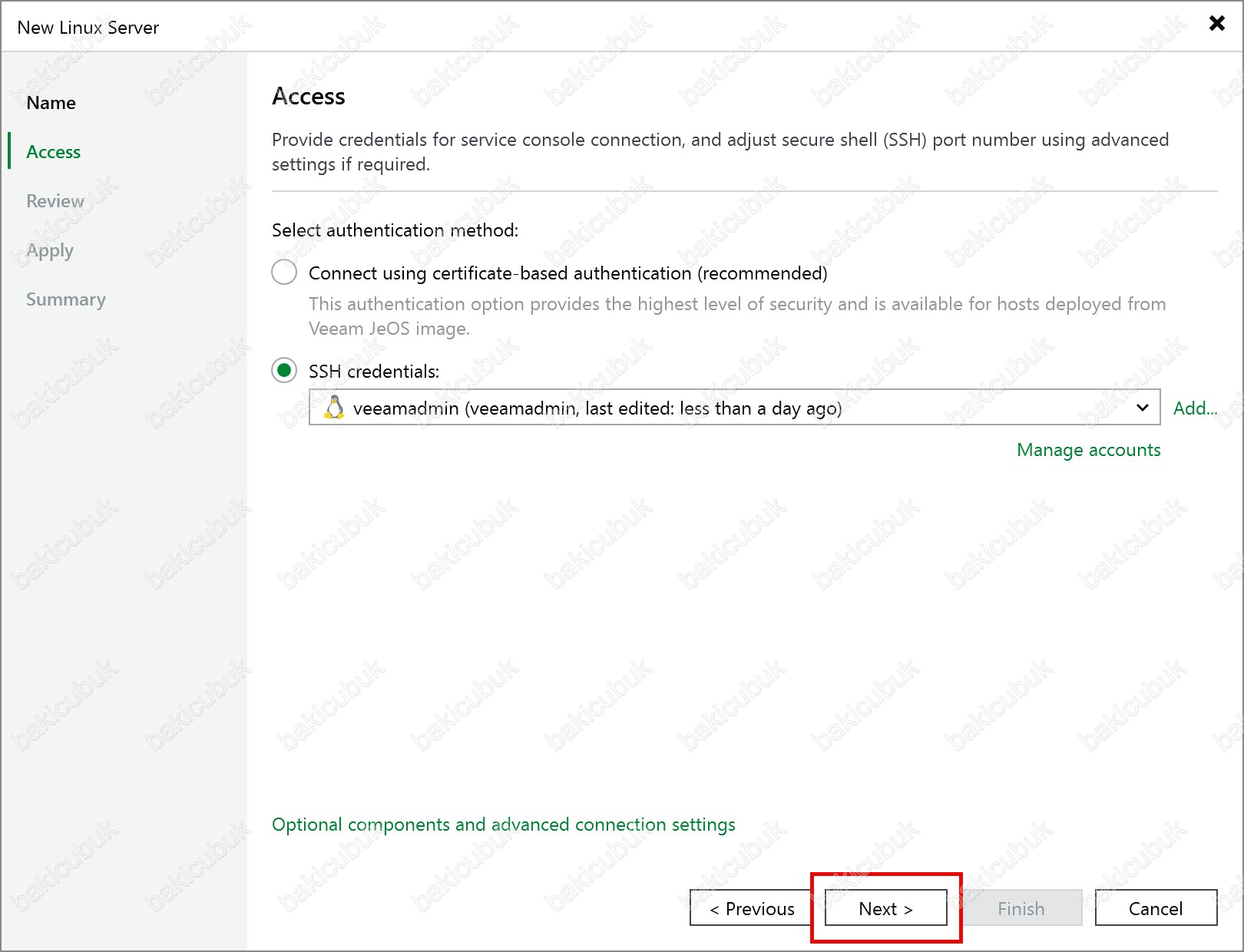
Review ekranında StarWind Virtual Backup Appliance sunucumuz üzerine kurulacak olan Veeam Software Appliance 13.0.0.4967 bileşenlerini görüyoruz.
Review ekranında Apply diyerek kurulum ve yapılandırmayı başlatıyoruz.
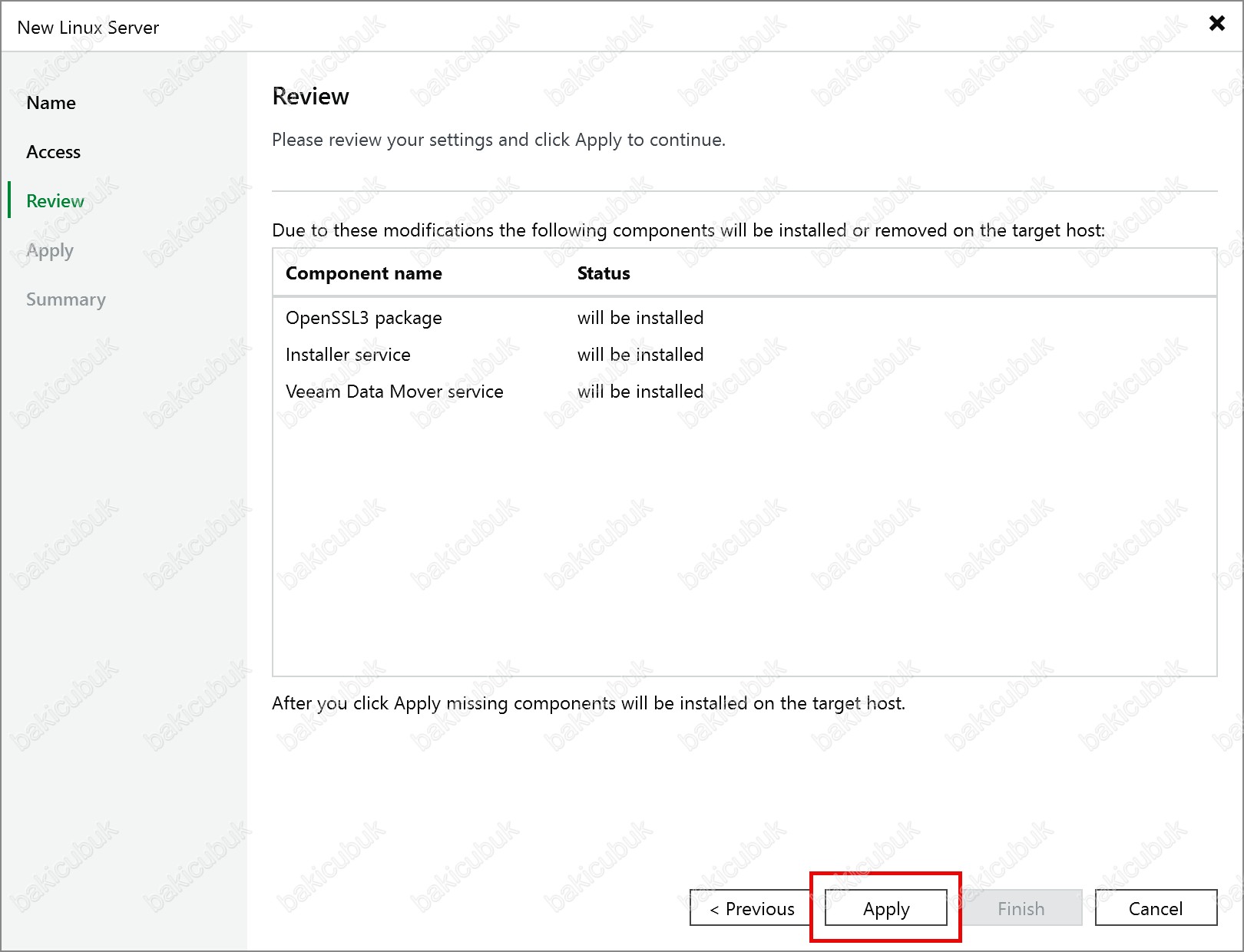
Apply ekranında StarWind Virtual Backup Appliance sunucumuz üzerinde Veeam Software Appliance 13.0.0.4967 bileşenlerinin kurulumu ve gerekli yapılandırmanın başladığını görüyoruz.
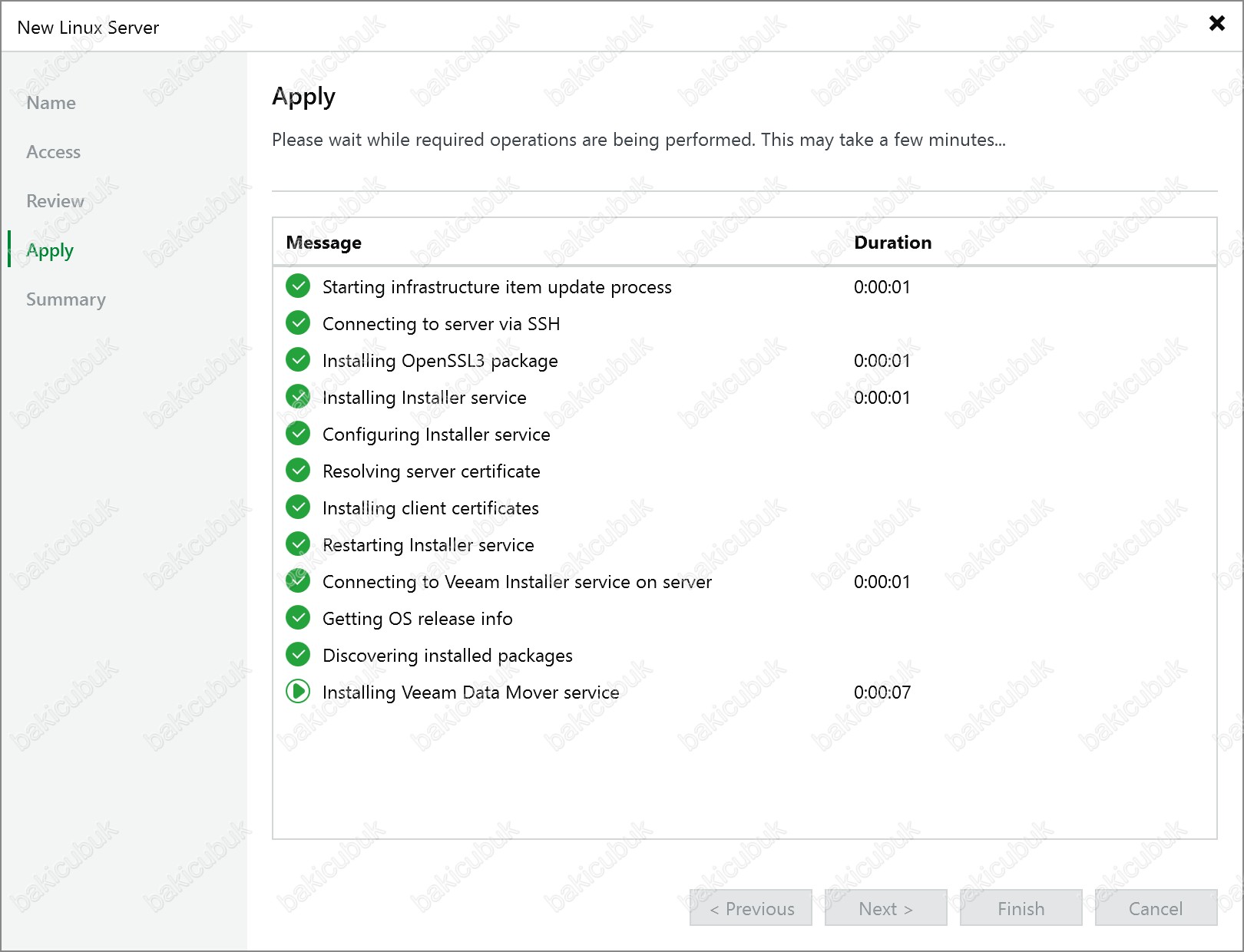
Apply ekranında StarWind Virtual Backup Appliance sunucumuz üzerinde Veeam Software Appliance 13.0.0.4967 bileşenlerinin kurulumu ve gerekli yapılandırma işleminin başarıyla tamamlandığını görüyoruz.
Apply ekranında StarWind Virtual Backup Appliance sunucumuz üzerinde Veeam Software Appliance 13.0.0.4967 bileşenlerinin kurulumu ve gerekli yapılandırma işleminin başarıyla tamamlandıktan sonra direkt olarak Finish diyerek New Linux Server ekranını kapatabilirsiniz.
Apply ekranında StarWind Virtual Backup Appliance sunucumuz üzerinde Veeam Software Appliance 13.0.0.4967 bileşenlerinin kurulumu ve gerekli yapılandırma işlemini kontrol etmek için Next diyerek devam ediyoruz.
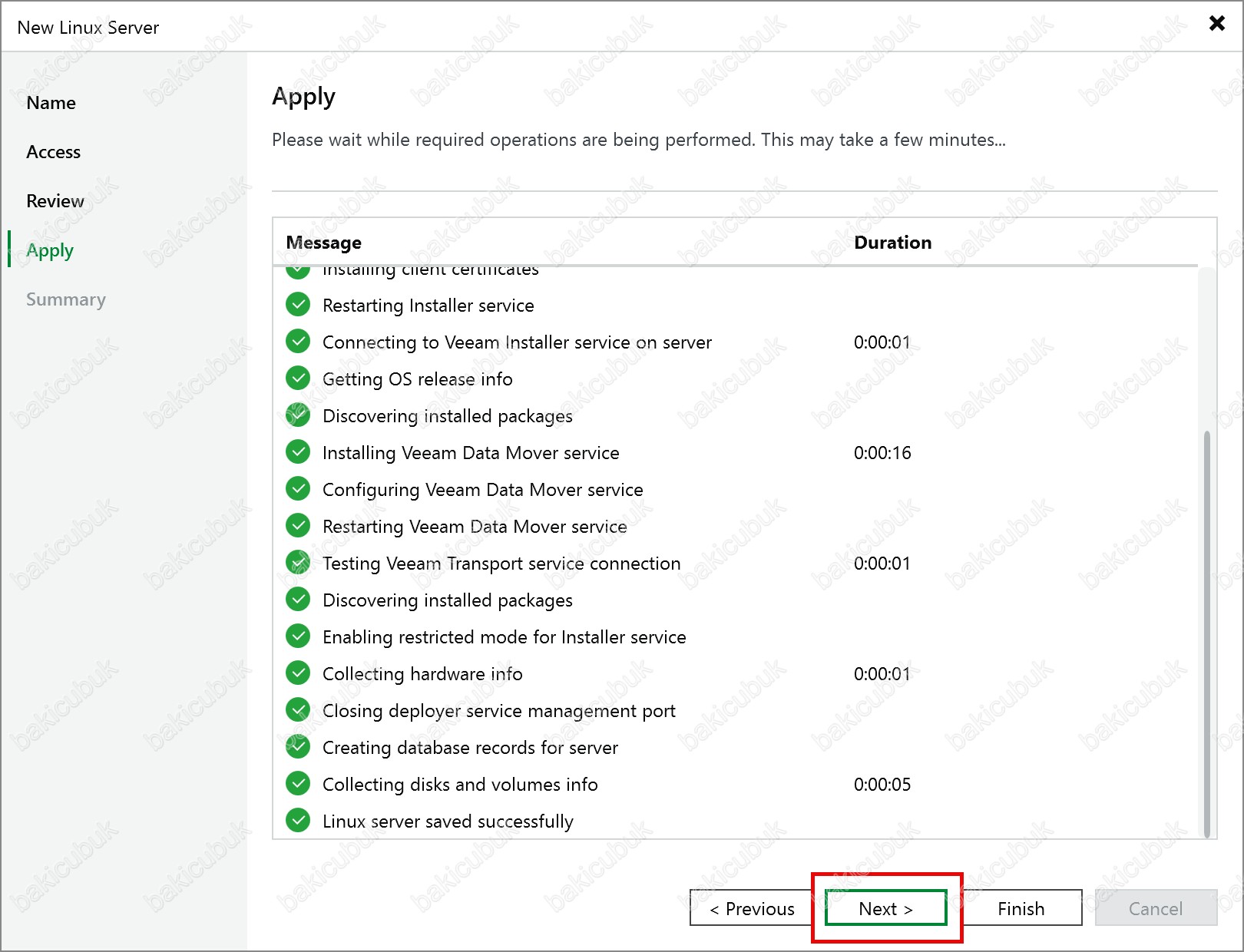
Summary ekranında StarWind Virtual Backup Appliance sunucumuz üzerinde Veeam Software Appliance 13.0.0.4967 bileşenlerinin kurulumu ve gerekli yapılandırma ile ilgili bilgileri görüyoruz.
Summary ekranında gerekli yapılandırma bilgisini kontrol ettikten sonra Finish diyerek yapılandırmayı sonlandırıyoruz.
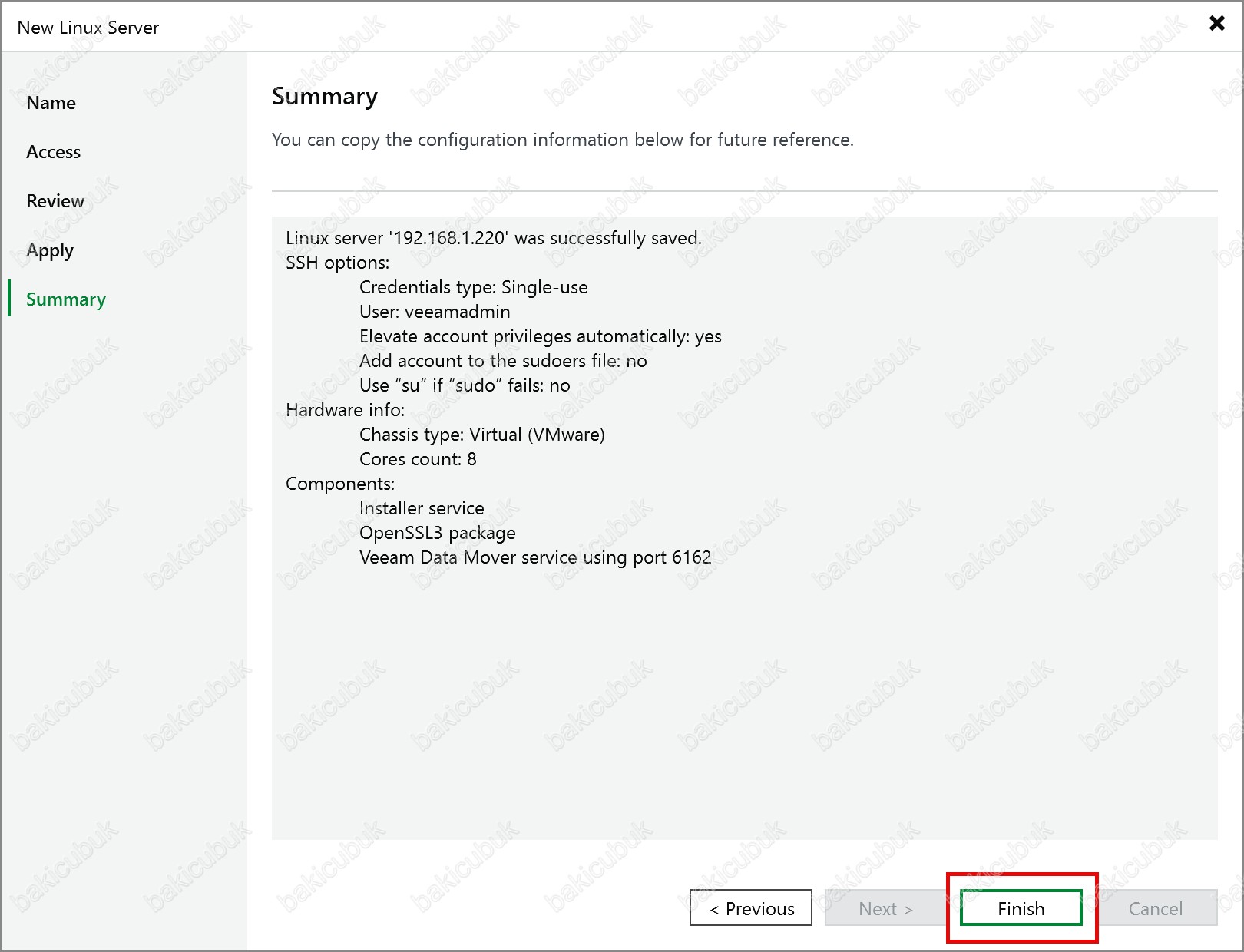
Veeam Software Appliance 13.0.0.4967 konsolu üzerinde Backup Infrastructure menüsü altında bulunan Managed Servers menüsü altında bulunan Linux menüsünden StarWind Virtual Backup Appliance sunucumuzun geldiğini görüyoruz.
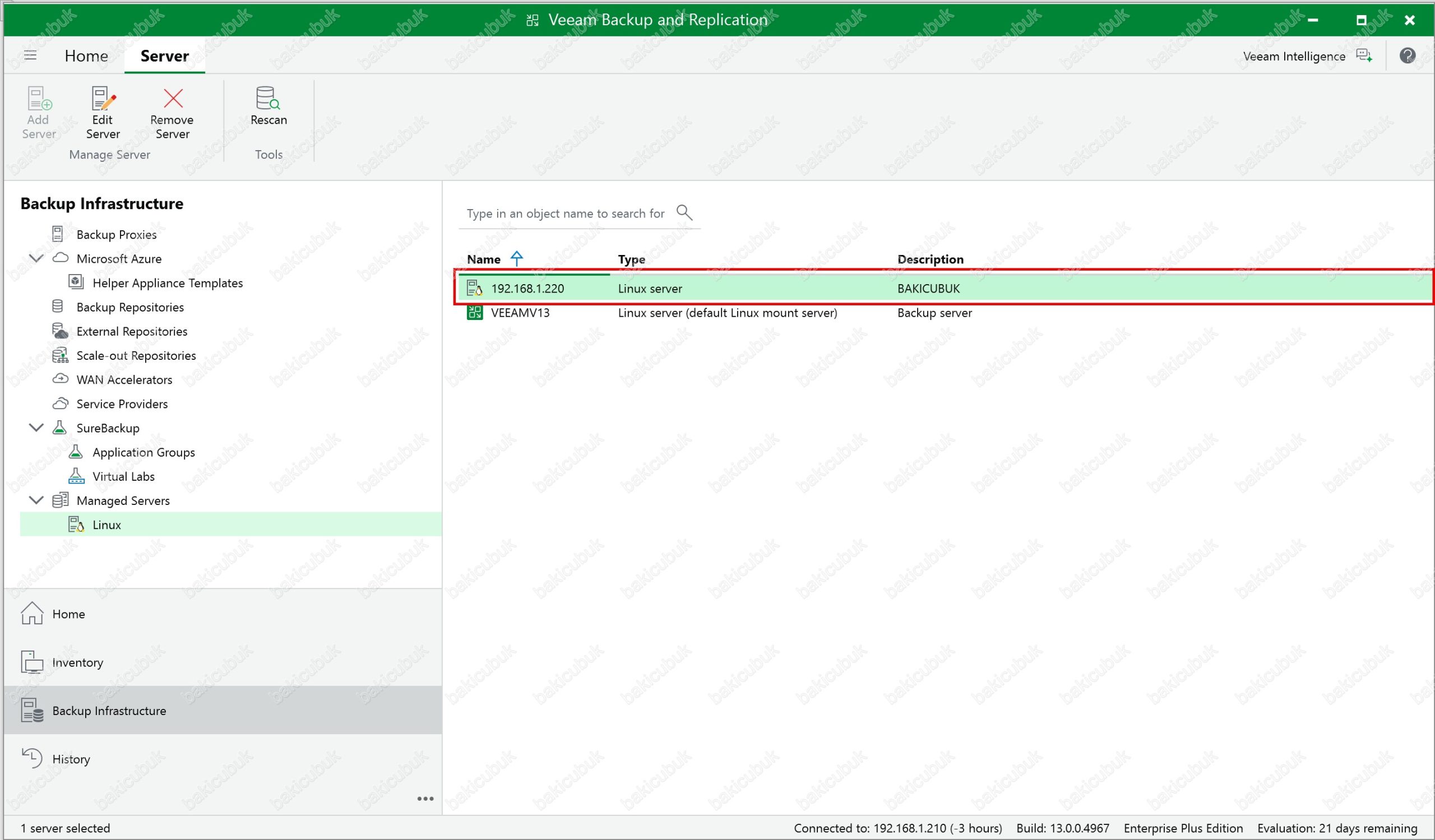
Veeam Software Appliance 13.0.0.4967 konsolunda Backup Infrastructure menüsü altında bulunan Backup Repositories menüsünde sağ tuş Add backup repository ya da Manage Repository menüsünde bulunan Add Repository seçeneğine tıklayarak Veeam Software Appliance 13.0.0.4967 üzerinde StarWind Virtual Backup Appliance sunucumuzu ekleme ve yapılandırma işlemini başlatabilirsiniz.
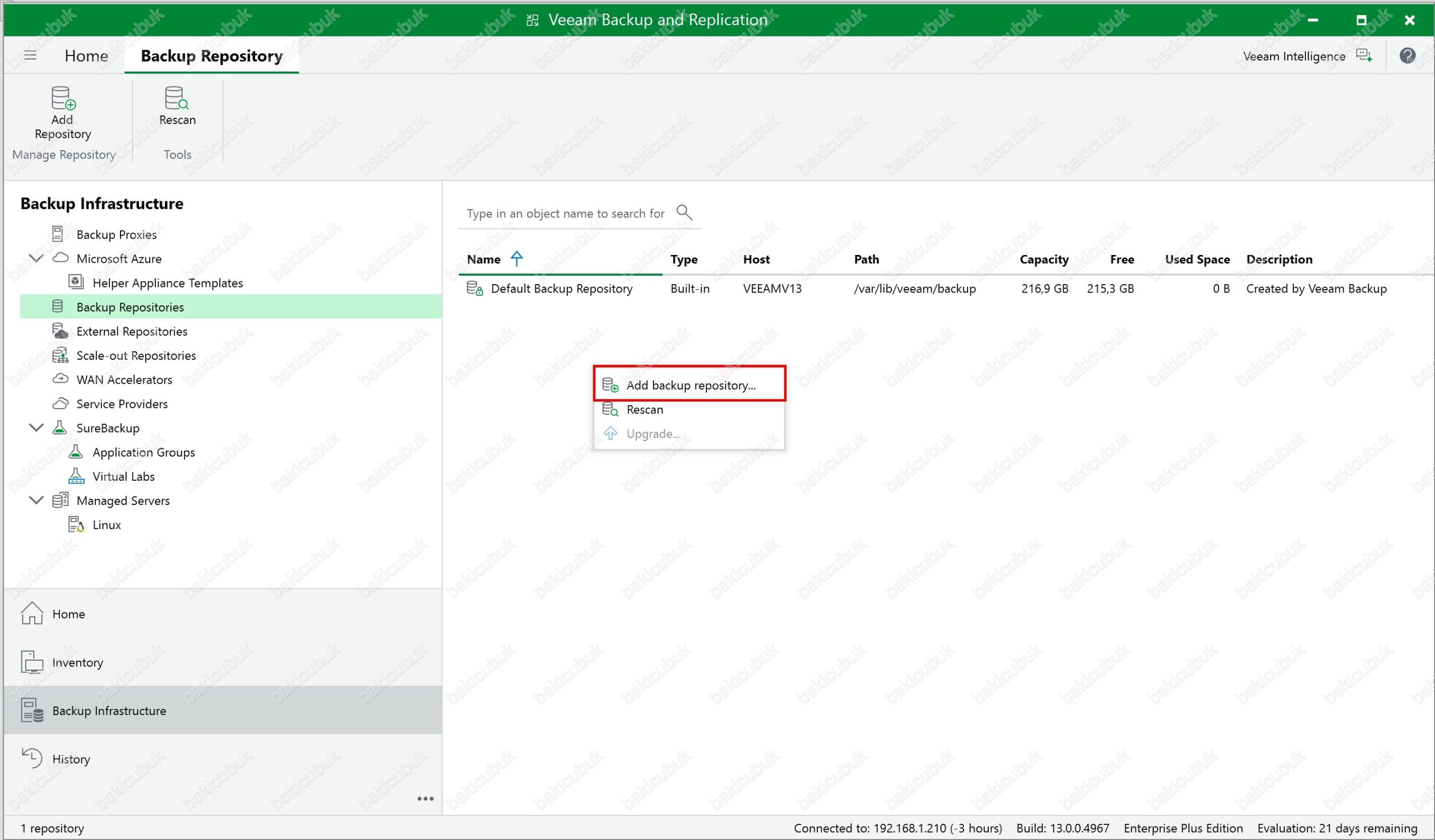
Add Backup Repository ekranında Direct attached storage seçeneğini seçerek devam ediyoruz.
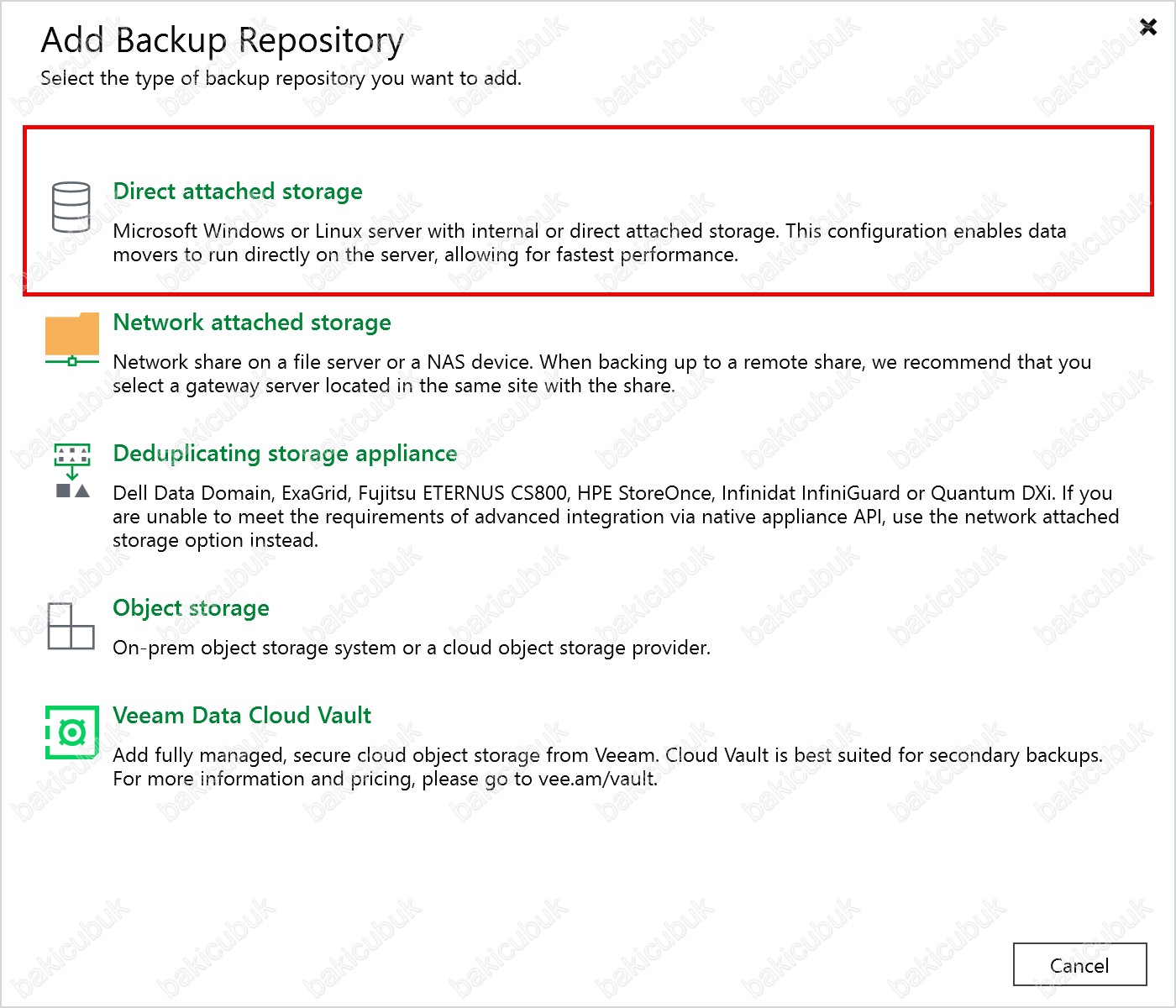
Add Backup Repository ekranında Direct attached storage seçeneği altında bulunan Linux (Hardened Repository) seçeneğini seçiyoruz.
Linux (Hardened Repository) seçeneği Veeam Backup & Replication 12 ile birlikte gelen bir özellikti.
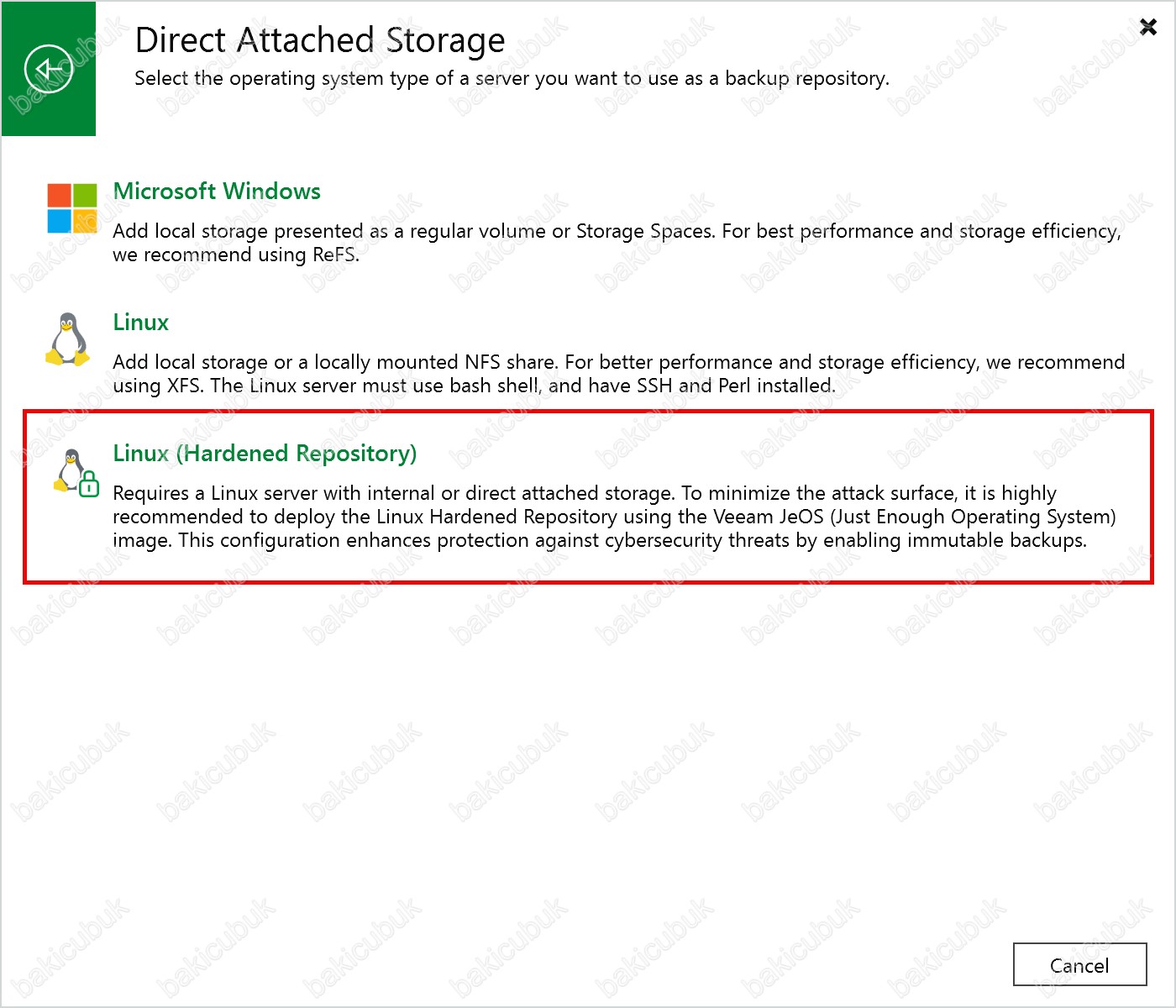
New Backup Repository ekranı geliyor karşımıza.
- Name ekranında Name bölümüne yapılandıracağımız StarWind Virtual Backup Appliance için bir Name (İsim) yapılandırmamız gerekiyor.
- Name ekranında Description bölümüne yapılandıracağımız StarWind Virtual Backup Appliance için bir Name (Açıklama) yapılandırabilirsiniz. Bu seçenek zorunlu değildir. Ancak Hardened Repository yapısını kimin oluşturduğu ya da hangi sunucuya bağlı olduğu gibi açıklamalar ekleyebilirsiniz.
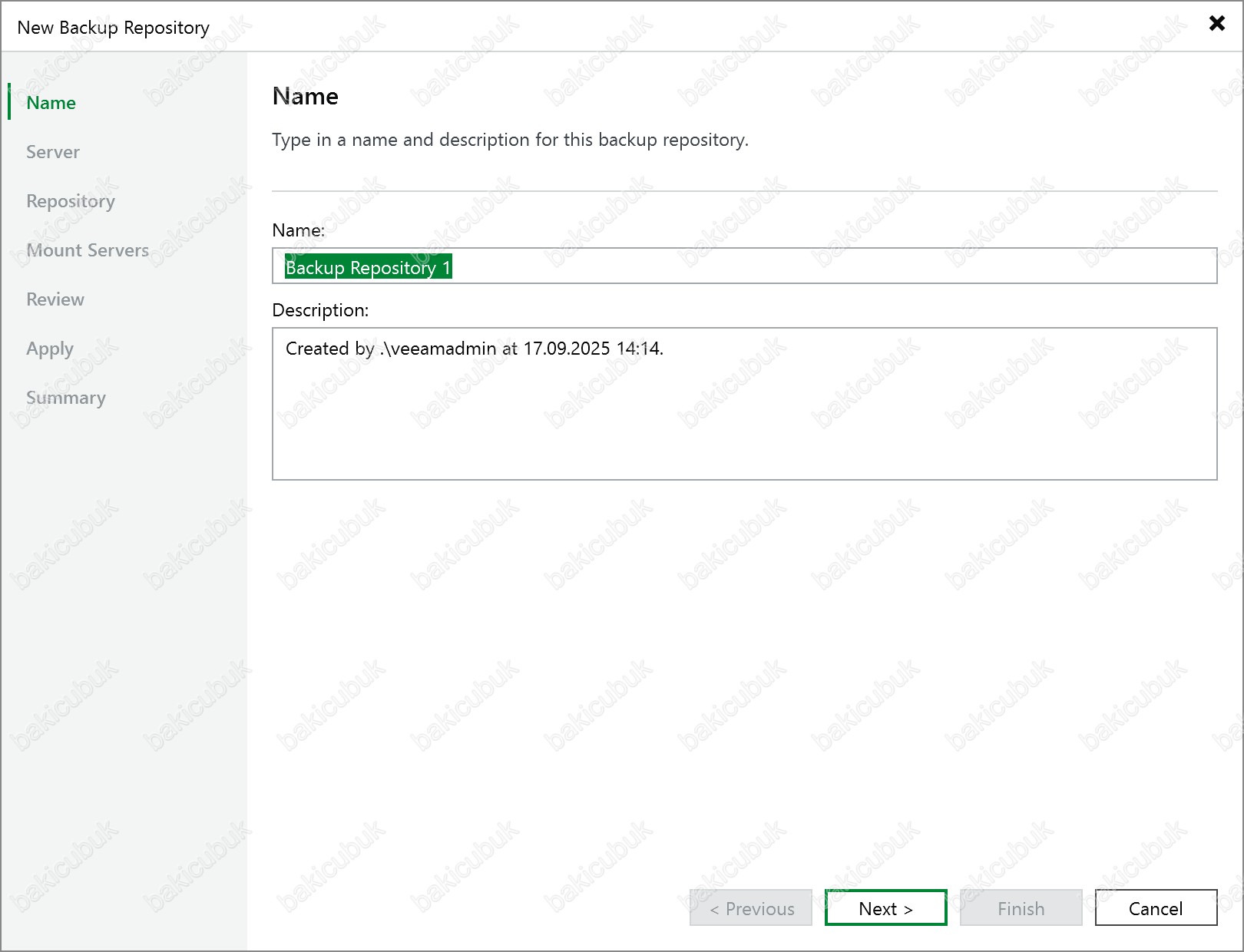
New Backup Repository ekranında
- Name ekranında Name bölümüne yapılandıracağımız StarWind Virtual Backup Appliance için bir Name (İsim) yapılandırıyoruz.
- Name ekranında Description bölümüne yapılandıracağımız StarWind Virtual Backup Appliance için bir Name (Açıklama) yapılandırıyoruz.
Name ekranında gerekli yapılandırmayı tamamladıktan sonra Next diyerek devam ediyoruz.
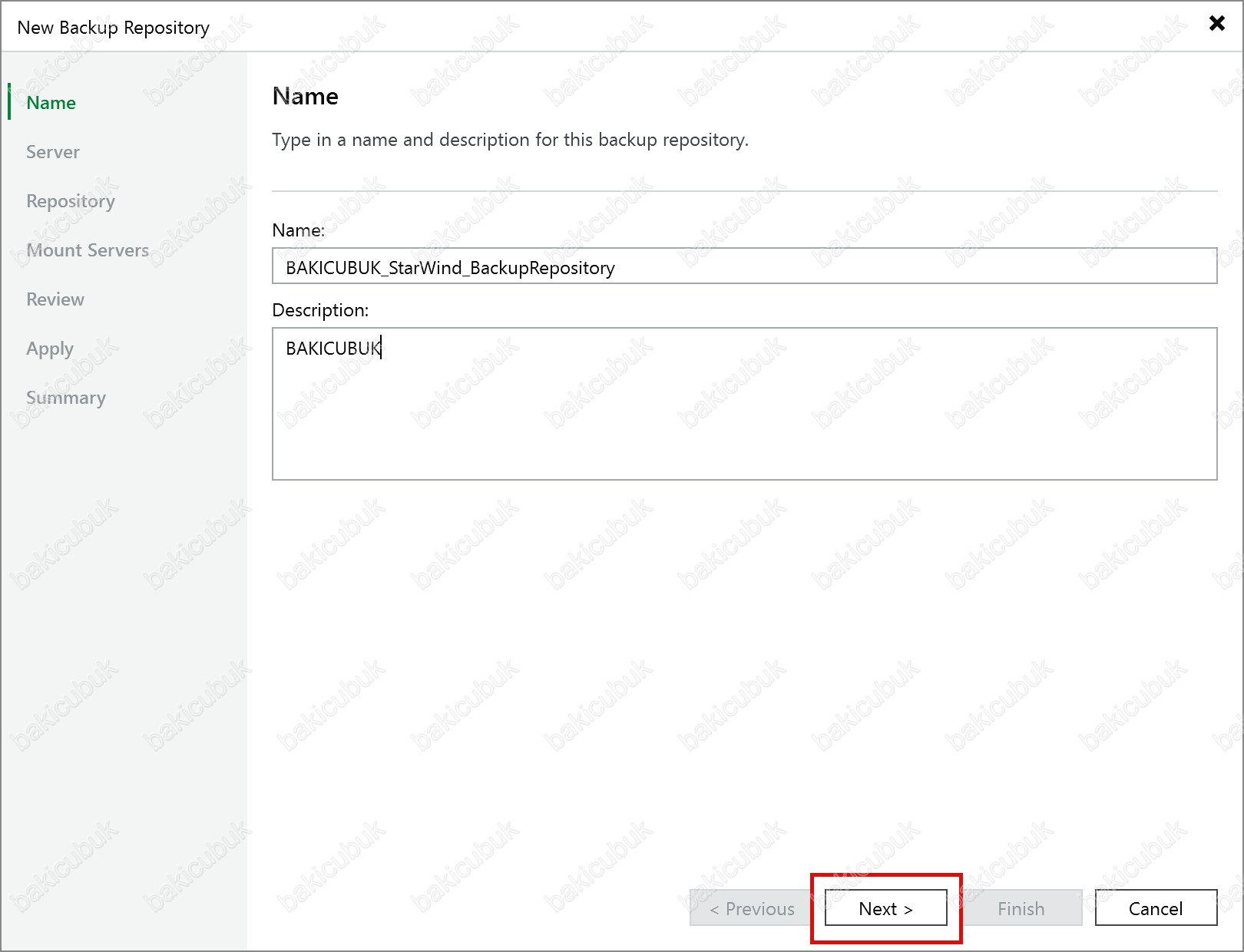
Server ekranında Repository server bölümünde VEEAMV13 isimli 192.168.1.210 IP Adresine sahip Veeam Software Appliance 13.0.0.4967 sunucumuzu görüyoruz.
Veeam Software Appliance 13.0.0.4967 konsolu üzerinde Backup Infrastructure menüsü altında bulunan Managed Servers menüsü altında bulunan Linux menüsünden StarWind Virtual Backup Appliance sunucumuzu ekleme ve yapılandırma işlemini gerçekleştirmiştik.
New Backup Repository ekranında Server adımında Repository server bölümünde Add new seçeneği ile StarWind Virtual Backup Appliance sunucumuzu ekleme ve yapılandırma işlemini gerçekleştirebilirsiniz.
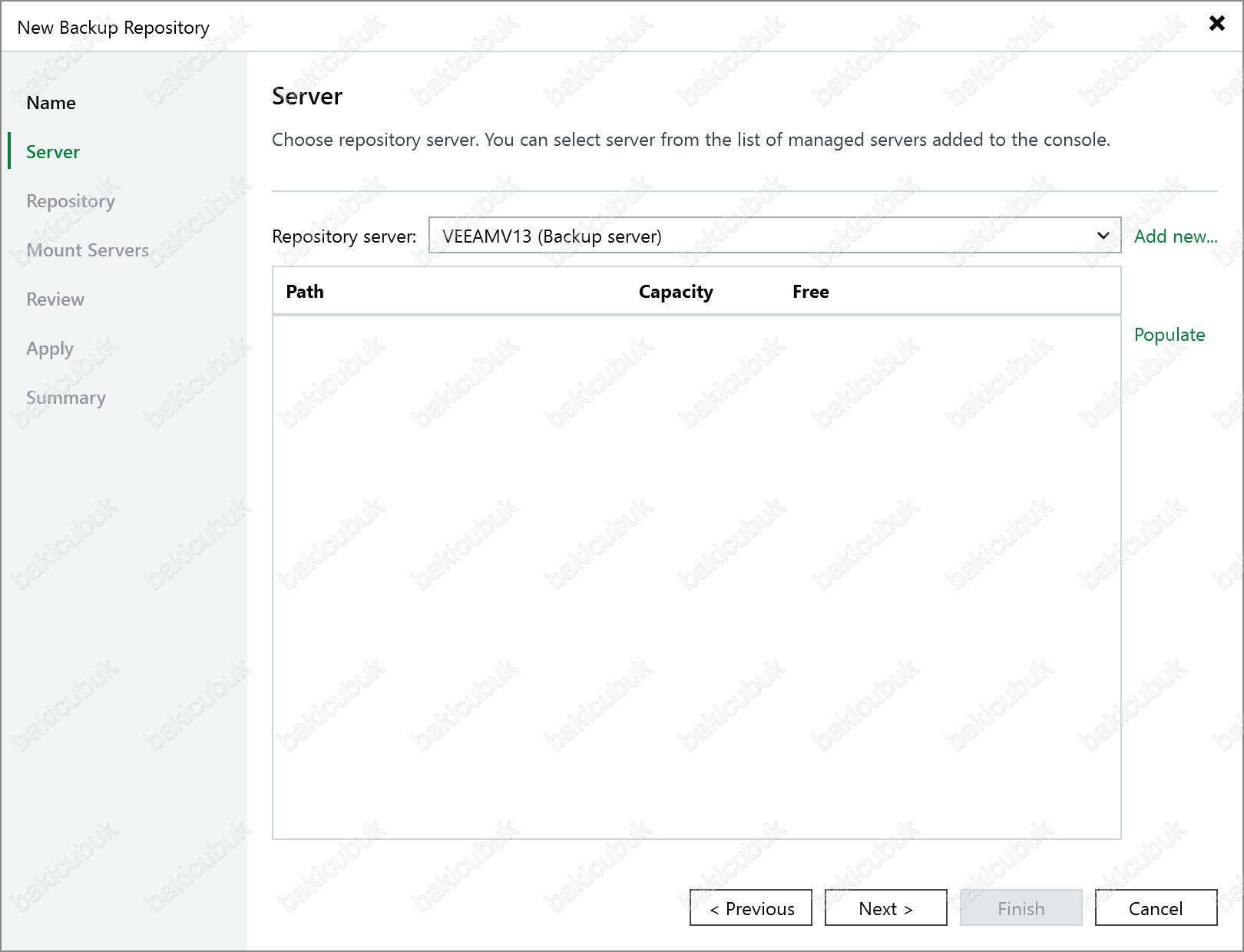
Server ekranında Repository server bölümünde VEEAMV13 isimli 192.168.1.210 IP Adresine sahip Veeam Software Appliance 13.0.0.4967 sunucumuzu ve StarWindRepo isimli 192.168.1.220 IP Adresine sahip StarWind Virtual Backup Appliance sunucumuzu görüyoruz.
Veeam Software Appliance 13.0.0.4967 konsolu üzerinde Backup Infrastructure menüsü altında bulunan Managed Servers menüsü altında bulunan Linux menüsünden StarWind Virtual Backup Appliance sunucumuzu ekleme ve yapılandırma işlemini gerçekleştirmiştik.
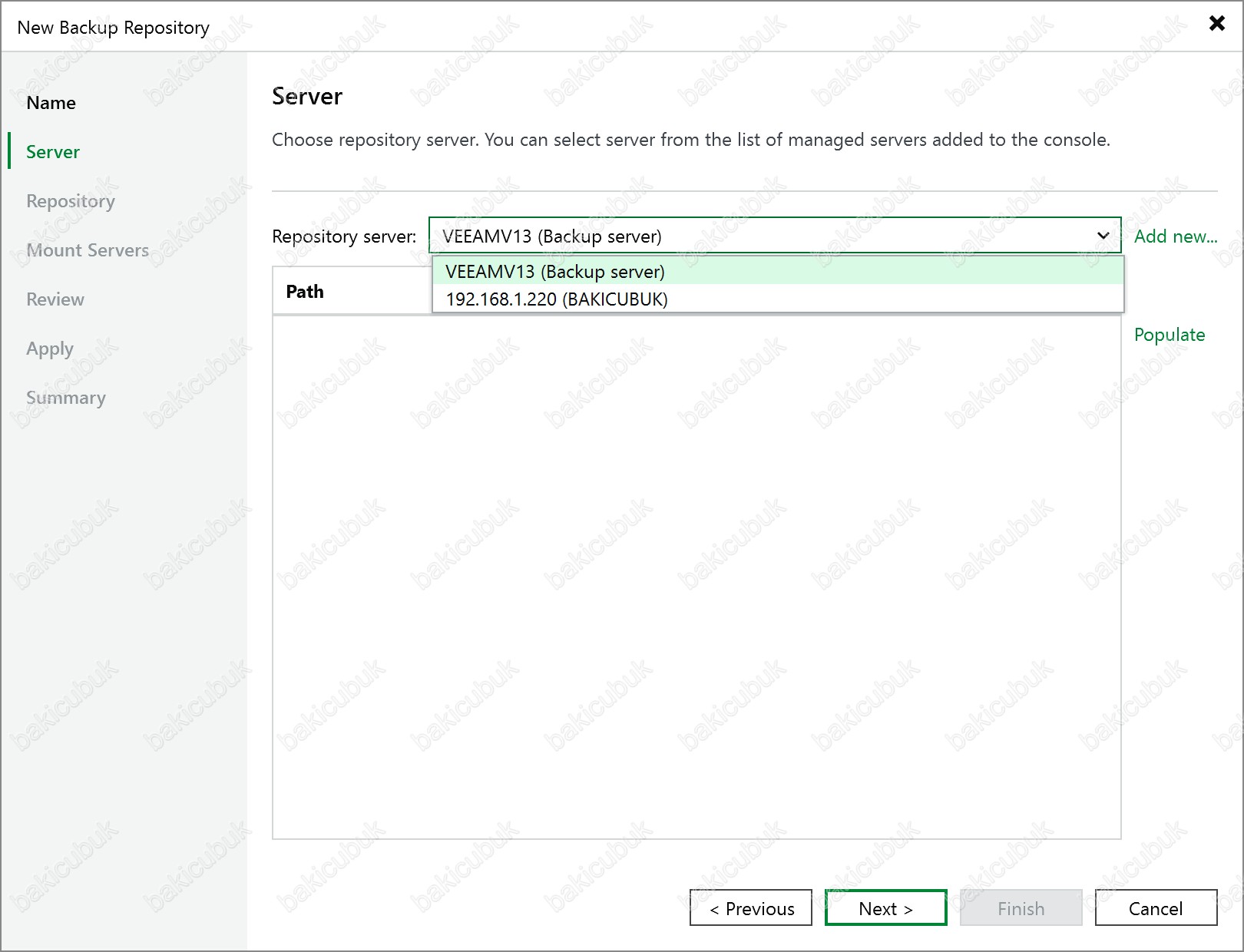
Server ekranında Repository server bölümüne StarWindRepo isimli 192.168.1.220 IP Adresine sahip StarWind Virtual Backup Appliance sunucumuzu seçiyoruz.
Server ekranında Populate seçeneğine tıklıyoruz ve StarWindRepo isimli 192.168.1.220 IP Adresine sahip StarWind Virtual Backup Appliance sunucumuz üzerinde bulunan Hard Disk dizinlerini görüntülüyoruz.
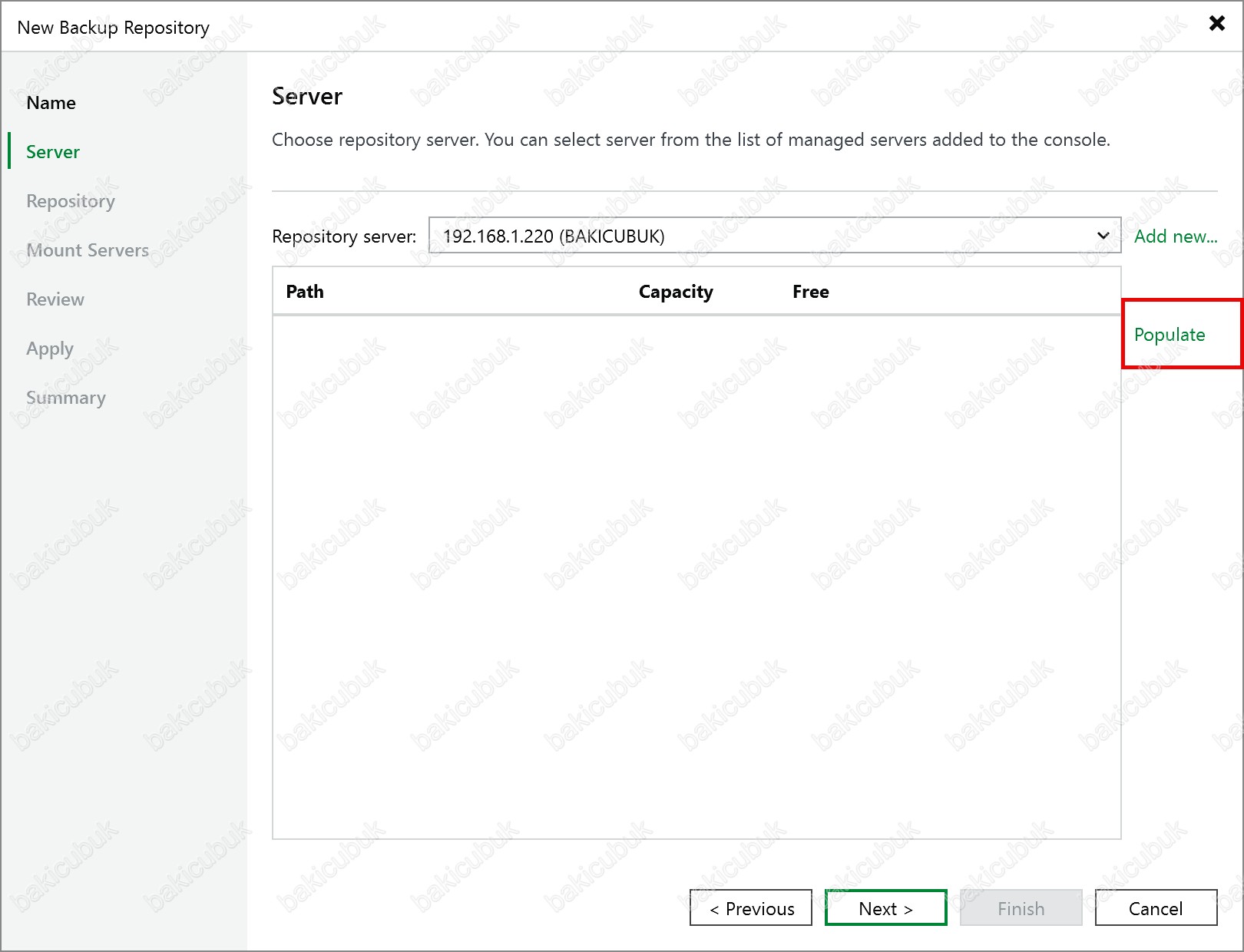
Server ekranında StarWindRepo isimli 192.168.1.220 IP Adresine sahip StarWind Virtual Backup Appliance sunucumuz üzerinde bulunan Hard Disk dizinlerini görüyoruz.
/mnt/zd0/veeamrepo (/dev/zd0) isimli Hard Disk dizinini daha önceki StarWind Virtual Backup Appliance yazımızda anlatmıştık.
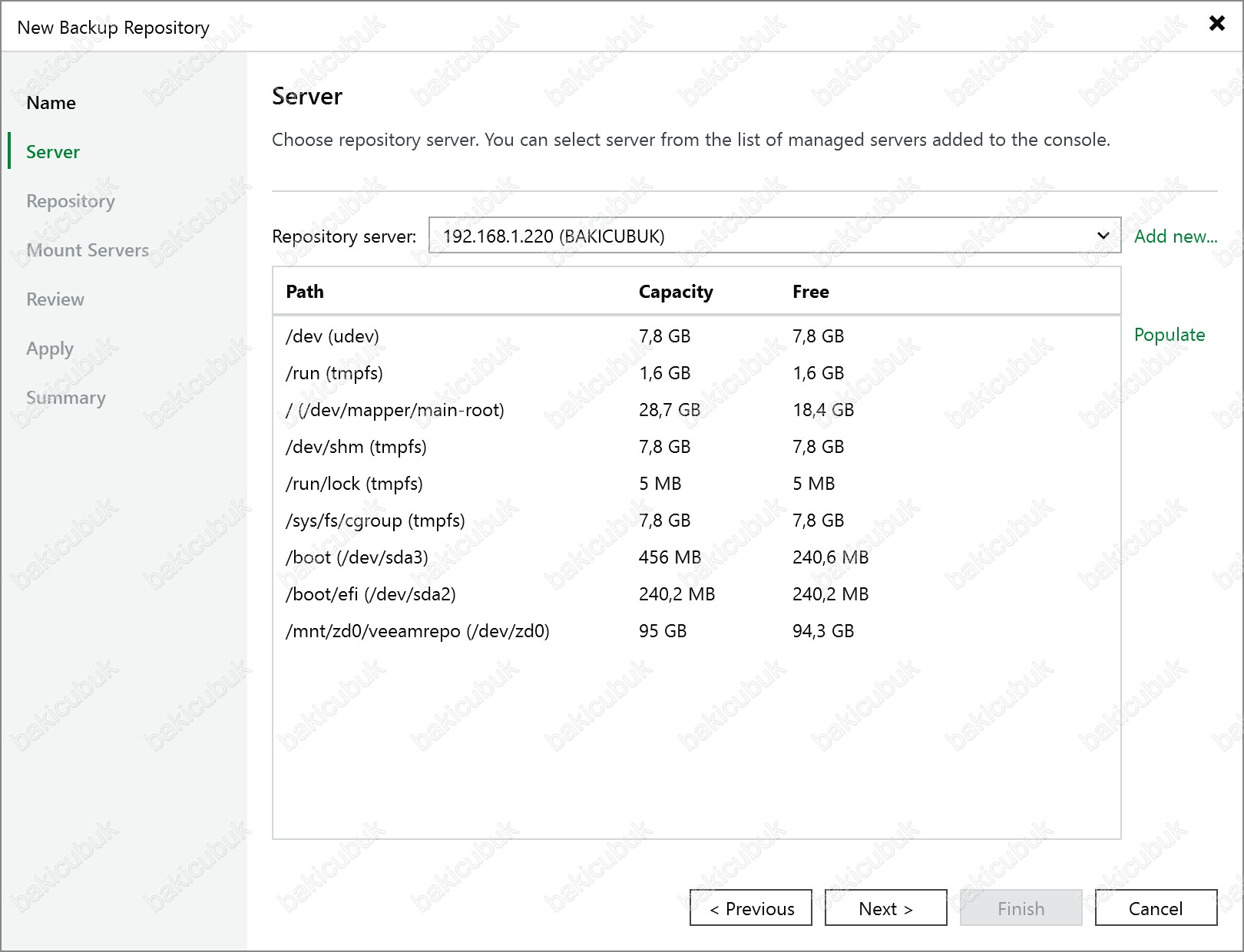
Server ekranında StarWindRepo isimli 192.168.1.220 IP Adresine sahip StarWind Virtual Backup Appliance sunucumuz üzerinde bulunan /mnt/zd0/veeamrepo (/dev/zd0) isimli 95 GB (Gigabyte) boyutundaki Hard Disk dizinini seçiyoruz ve Next diyerek devam ediyoruz.
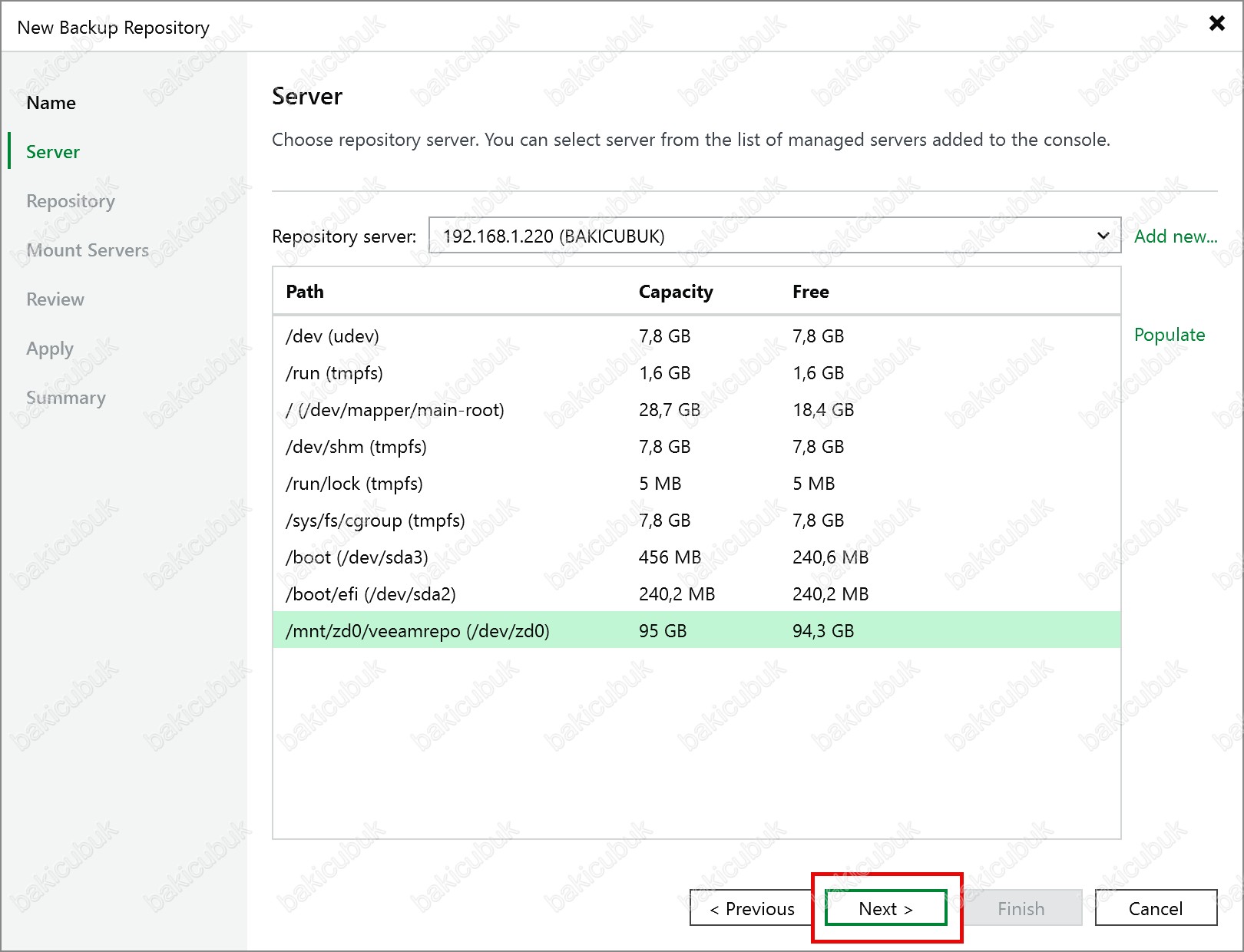
Reporsitory ekranında Location altında bulunan
- Patch to folder bölümünde /mnt/zd0/veeamrepo (/dev/zd0) isimli 95 GB (Gigabyte) boyutundaki Hard Disk dizini altında otomatik olarak /var/lib/veeam/backups isimli bir dizin oluşturulacaktır. Browse seçeneğine ile mevcut dizin altında farklı bir klasör oluşturarak bu dizini seçebilirsiniz.
- Capacity bölümünde /mnt/zd0/veeamrepo (/dev/zd0) isimli 95 GB (Gigabyte) boyutundaki Hard Disk dizininin kapasitesi görüntülenecektir.
- Free space bölümünde /mnt/zd0/veeamrepo (/dev/zd0) isimli 95 GB (Gigabyte) boyutundaki Hard Disk dizininin boş kapasitesi görüntülenecektir.
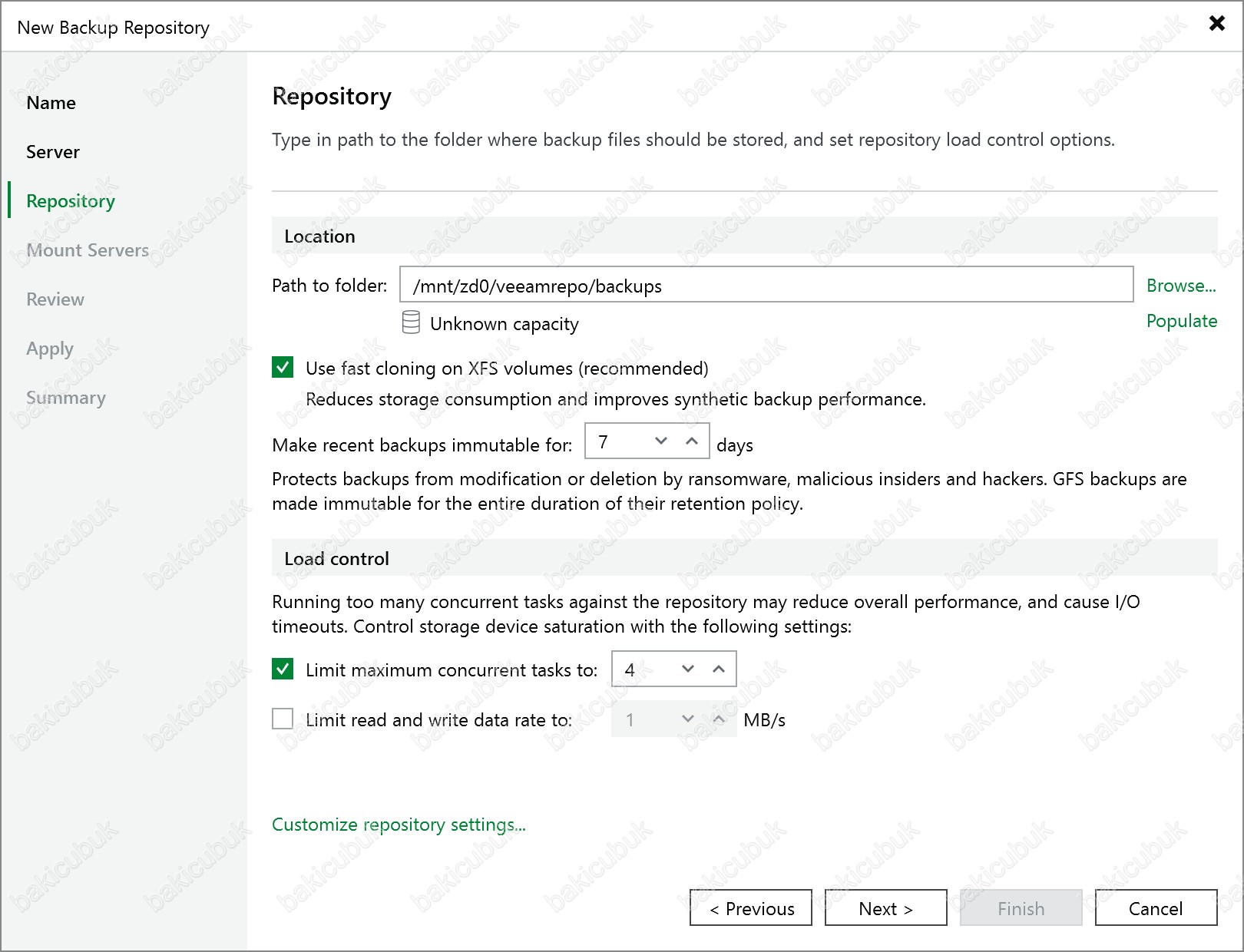
Reporsitory ekranında Populate seçeneğine tıklıyoruz ve Capacity (Kapasite) ve Free space (Boş Alan) sorgulamasını başlatıyoruz.
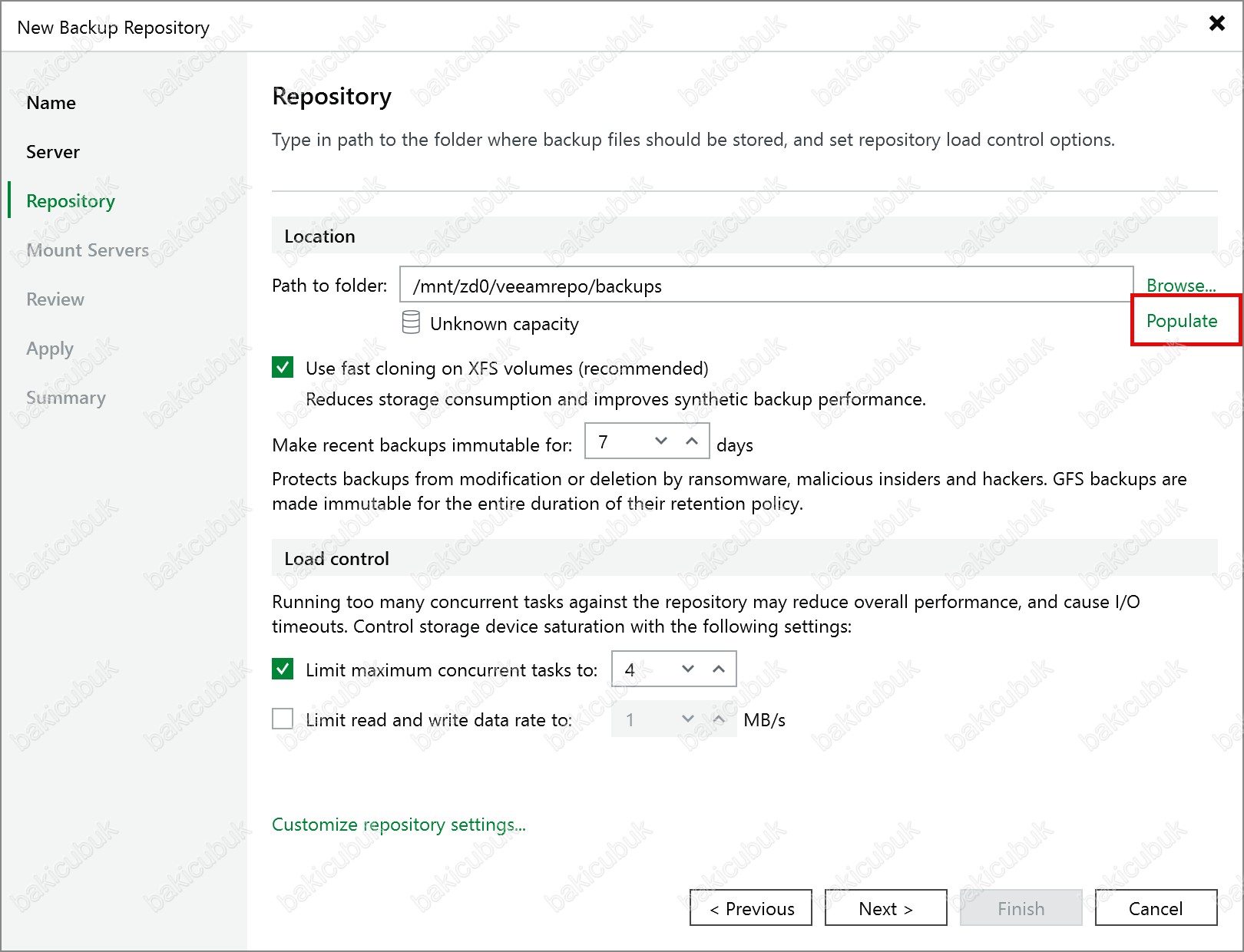
Reporsitory ekranında Capacity (Kapasite) ve Free Space (Boş Alan) bilgilerini görüyoruz.
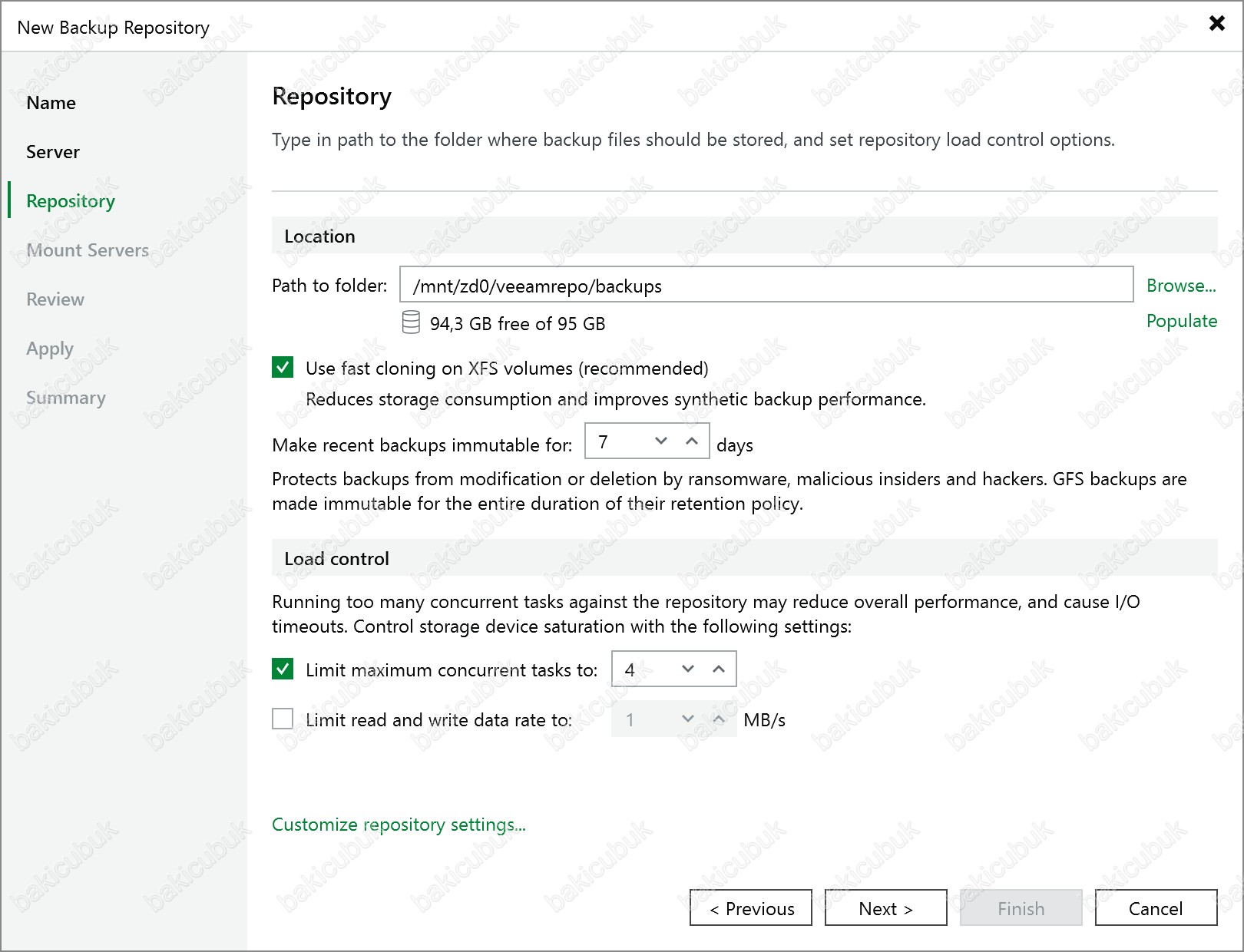
Reporsitory ekranında
Use fast cloning on XFS volumes (recommended): Fast cloning, XFS’in reflink özelliğini kullanarak disk üzerinde verileri fiziksel olarak kopyalamak yerine blok referansları oluşturur. Bu sayede aynı verilerden birden çok kopya alınabilir ama diskte fazladan yer kaplamaz. Özellikle synthetic full backup veya GFS retention (Weekly, Monthly, Yearly full backup) işlemlerinde büyük avantaj sağlar.
Make recent backups immutable for: Bu seçenek etkinleştirildiğinde, belirtilen süre boyunca yeni oluşturulan yedek dosyaları silinemez, değiştirilemez veya üzerine yazılamaz. Yedekler bu süre boyunca salt okunur (WORM – Write Once Read Many) modunda saklanır. Böylece, yedekler fidye yazılımlarına, kötü niyetli içeriden gelen müdahalelere ve yanlışlıkla yapılan silme işlemlerine karşı korunur. Özellikle Linux Hardened Repository (XFS) veya S3 Object Lock gibi nesne depolama çözümleriyle kullanıldığında güvenlik maksimum seviyeye çıkar. Ayrıca GPS yedeklemeler de bu koruma kapsamına alınarak, saklama süresi boyunca tamamen değiştirilemez (immutable) hale gelir.
Load control bölümü altında bulunan
- Limit maximum concurrent task to: Bu seçenek ile oluşturacağınız StarWind Virtual Backup Appliance üzerinde aynı anda kaç tane Backup Job görevinin çalışacağını yapılandırabilirsiniz. Varsayılan değer olarak 4 gelmektedir.
- Limit read and write data rates to: Bu seçenek ile oluşturacağınız StarWind Virtual Backup Appliance üzerinde Read (Okuma) ve Write (Yazma) hızlarını yapılandırabilirsiniz.
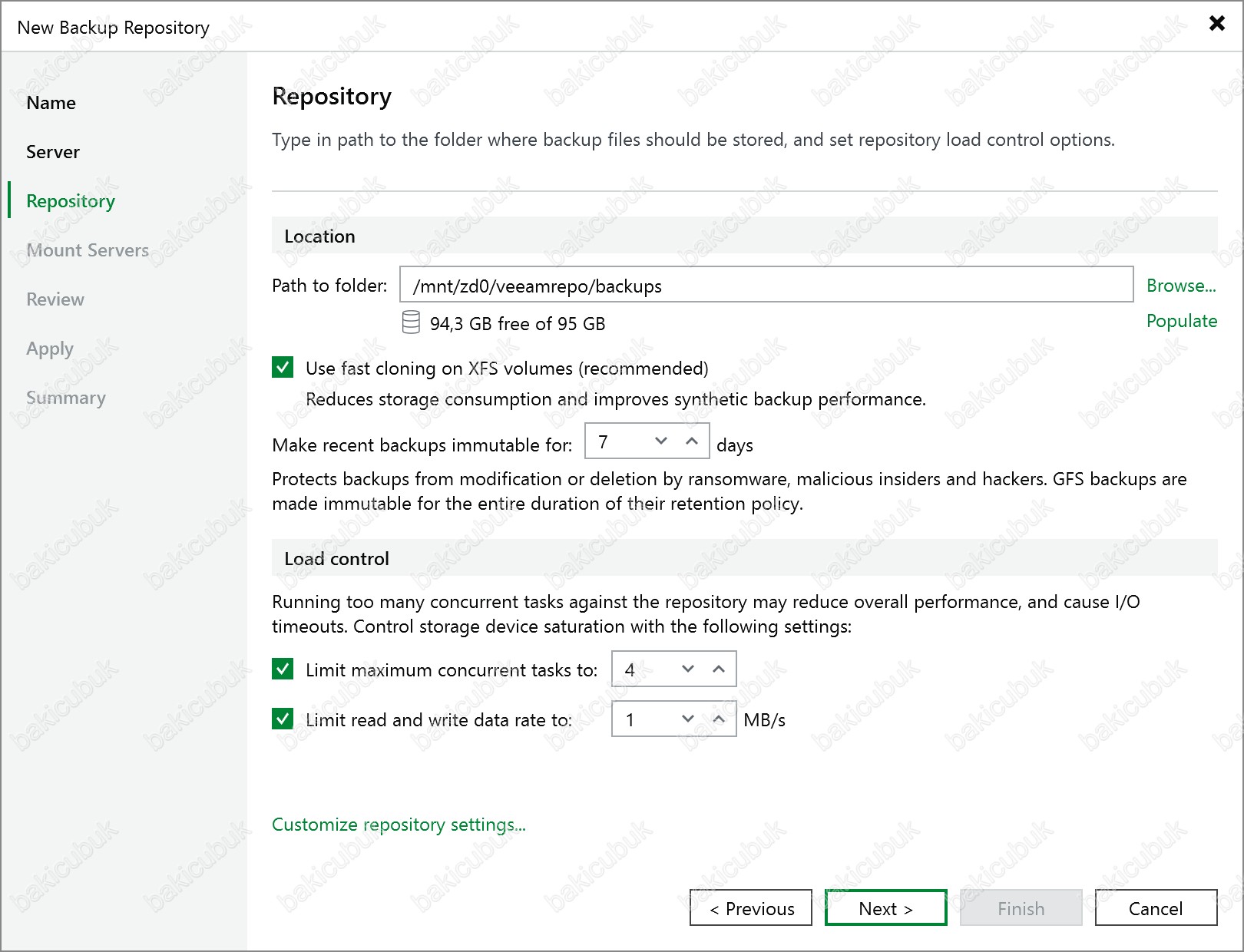
Reporsitory ekranında Customize repository settings seçeneğine tıklıyoruz.
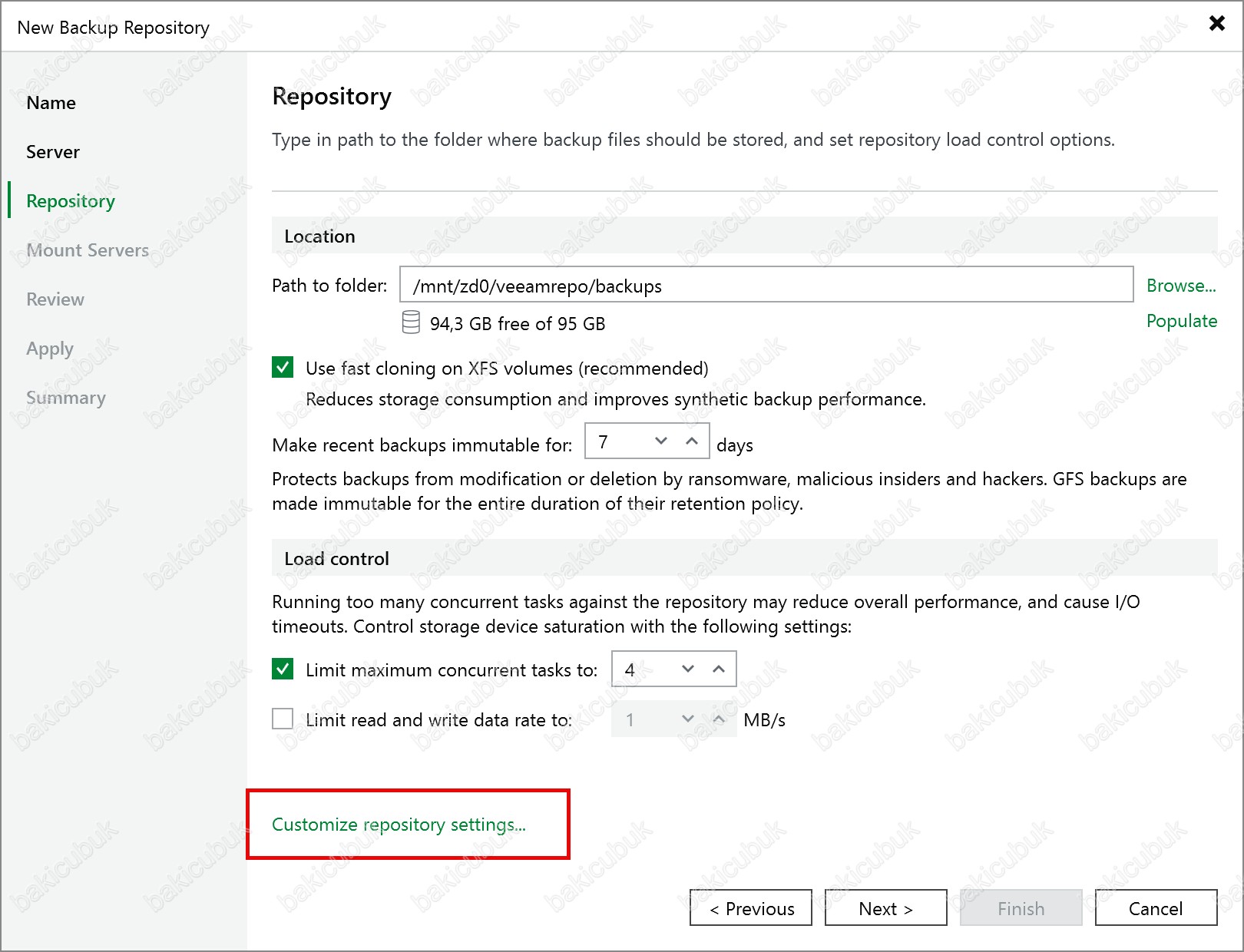
Storage Compatibility Settings ekranında
- Align backup file data blocks: Bu ayar etkinleştirildiğinde, Veeam yedek dosyaları disk üzerinde dosya sistemi blok boyutlarıyla hizalanmış şekilde yazılır. Bu hizalama, özellikle Donanım tabanlı deduplikasyon cihazları (Örneğin; Dell EMC Data Domain, HPE StoreOnce, ExaGrid) veya WAN hızlandırıcılar gibi teknolojilerle uyumluluk sağlamak için önemlidir. Hizalama sayesinde; Depolama verimliliği artar (daha yüksek deduplikasyon oranı elde edilir), Performans iyileşir (veri okuma/yazma işlemleri blok sınırlarına göre yapılır), Depolama alanı daha etkin kullanılır.
- Decompress backup data blocks before storing: Bu seçenek etkinleştirildiğinde, Veeam yedekleme sırasında oluşturulan sıkıştırılmış veri bloklarını depoya yazmadan önce açar (orijinal boyutuna getirir). Amaç; Depolama cihazının kendi donanım tabanlı sıkıştırma veya tekilleştirme (deduplication) teknolojisinin daha verimli çalışmasını sağlamaktır. Donanım tabanlı deduplikasyon cihazları (Örneğin; Dell EMC Data Domain, HPE StoreOnce, ExaGrid) kullanıldığında önerilir. Çünkü Veeam’in yazılım tabanlı sıkıştırmasıyla donanımın sıkıştırması çakışabilir ve verim düşer. Standart disk/NAS depolama kullanıyorsanız genellikle gerek yoktur, çünkü Veeam’in kendi sıkıştırması daha avantajlıdır.
- This repository is backed by rotated drives: Bu seçenek etkinleştirildiğinde, Veeam yedekleme deposunun periyodik olarak değiştirilen taşınabilir disklerle (örn. USB, eSATA, RDX, çıkarılabilir HDD) çalıştığını bilir. Böylece Veeam, diskin takılı olup olmadığını kontrol eder ve disk yoksa bekleme / tekrar deneme mekanizmasını devreye alır. Bu yöntem genellikle offsite yedekleme için tercih edilir: Bir disk takılır → yedek alınır → disk çıkarılıp farklı bir yerde saklanır → başka bir disk takılır. Küçük/orta ölçekli işletmelerde, sürekli açık bir NAS veya deduplication appliance almak yerine dönüşümlü taşınabilir disklerle yedekleme yapılmak istendiğinde. Offline/offsite koruma sağlamak için: Diskler dönüşümlü şekilde kasada, farklı lokasyonda veya offline tutulur → ransomware ve kötü amaçlı yazılımlara karşı ekstra koruma.
This repository is backed by rotated drives seçeneği altında bulunan
- Continue existing backup chains (if present): Depoda aynı job’a ait yedekler bulunursa, Veeam yeni job bu zincire kaldığı yerden devam eder. Yeni full backup oluşturmaz, incremental backup’larla zinciri sürdürür. Bu seçenek en güvenli ve en çok önerilen seçenektir çünkü geçmiş yedekleri korur.
- Delete backups belonging to the job: Depoda aynı job’a ait yedekler varsa, Veeam önce onları siler. Ardından yeni bir full backup başlatarak zinciri sıfırdan oluşturur. Kullanım senaryosu; Mevcut yedekler bozulmuş / geçersiz hale gelmişse veya Zinciri sıfırdan başlatmak isteniyorsa.
- Delete all backups: Depoda herhangi bir job’a ait tüm yedekler silinir (sadece ilgili job değil). Ardından seçili job için yeni bir full backup başlatılır. Bu seçenek çok radikal ve risklidir → genellikle sadece temiz depo ile sıfırdan başlamak gerektiğinde tercih edilir.
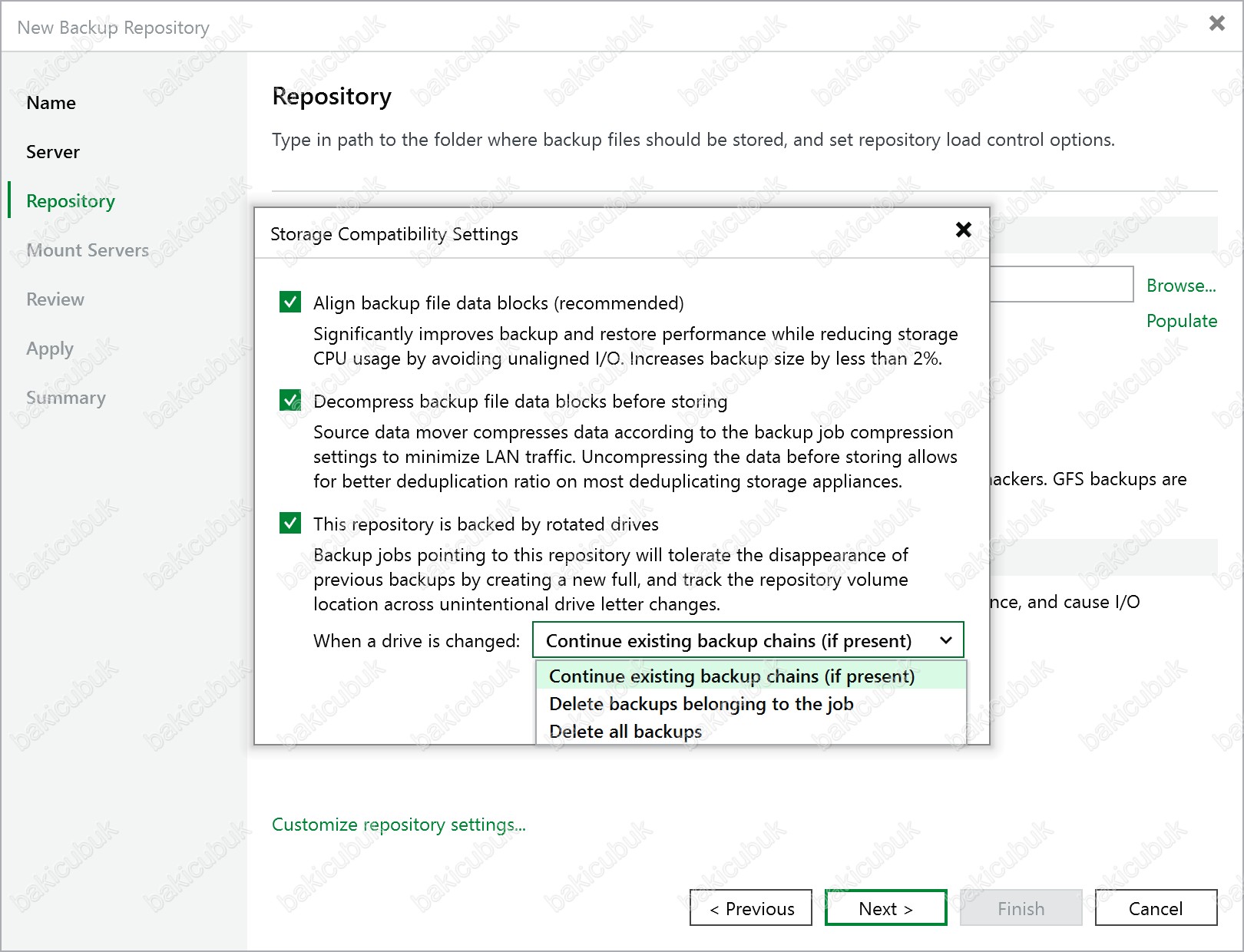
Storage Compatibility Settings ekranında varsayılan yapılandırmada herhangi değişiklik yapmıyoruz OK diyerek devam ediyoruz.
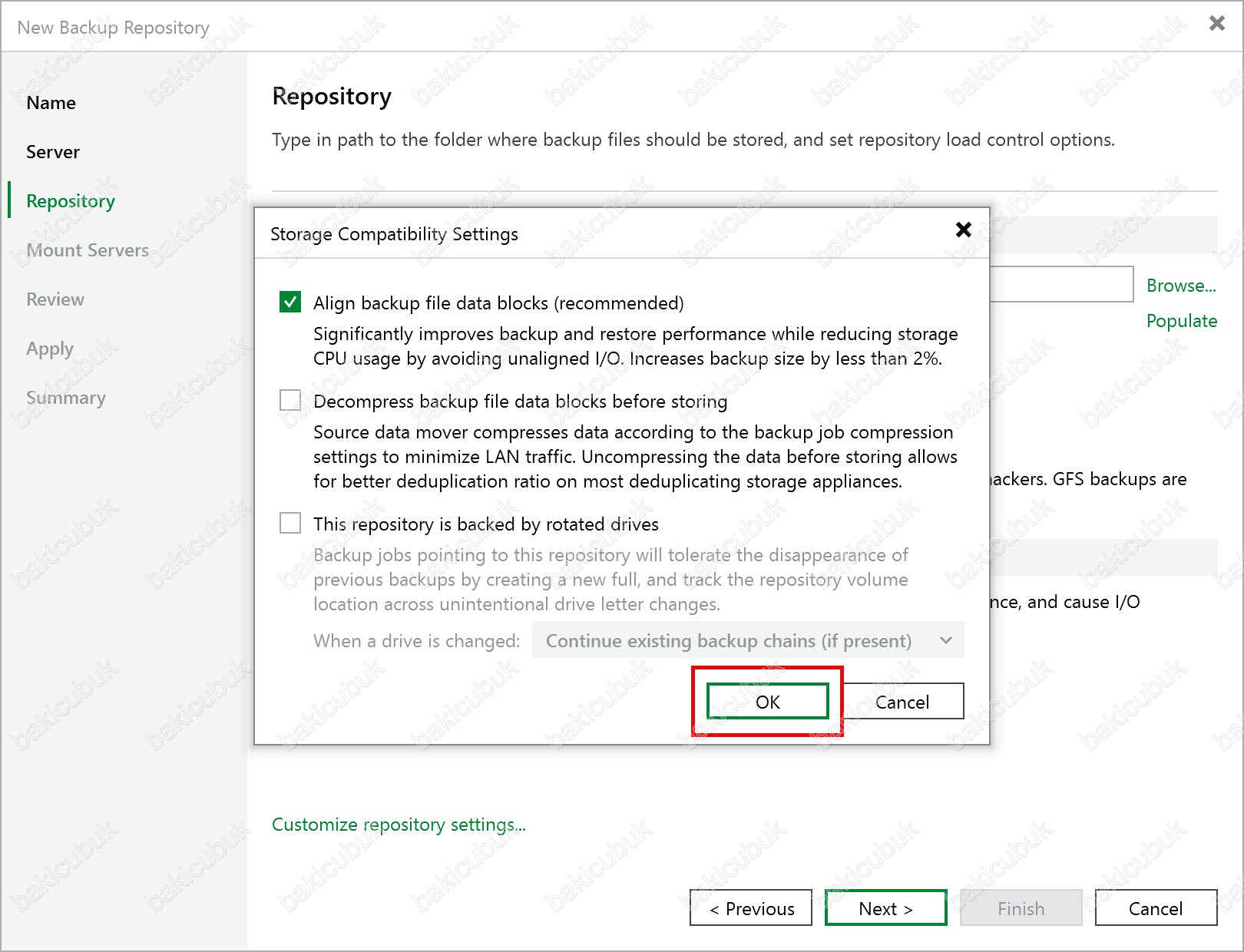
Repository ekranında gerekli yapılandırmaları tamamladıktan sonra Next diyerek devam ediyoruz.

Repository ekranında StarWindRepo isimli 192.168.1.220 IP Adresine sahip StarWind Virtual Backup Appliance sunucumuz üzerinde XFS fast clone gereksinimlerinin karşılanıp karşılanmadığı kontrol edildiğini görüyoruz.
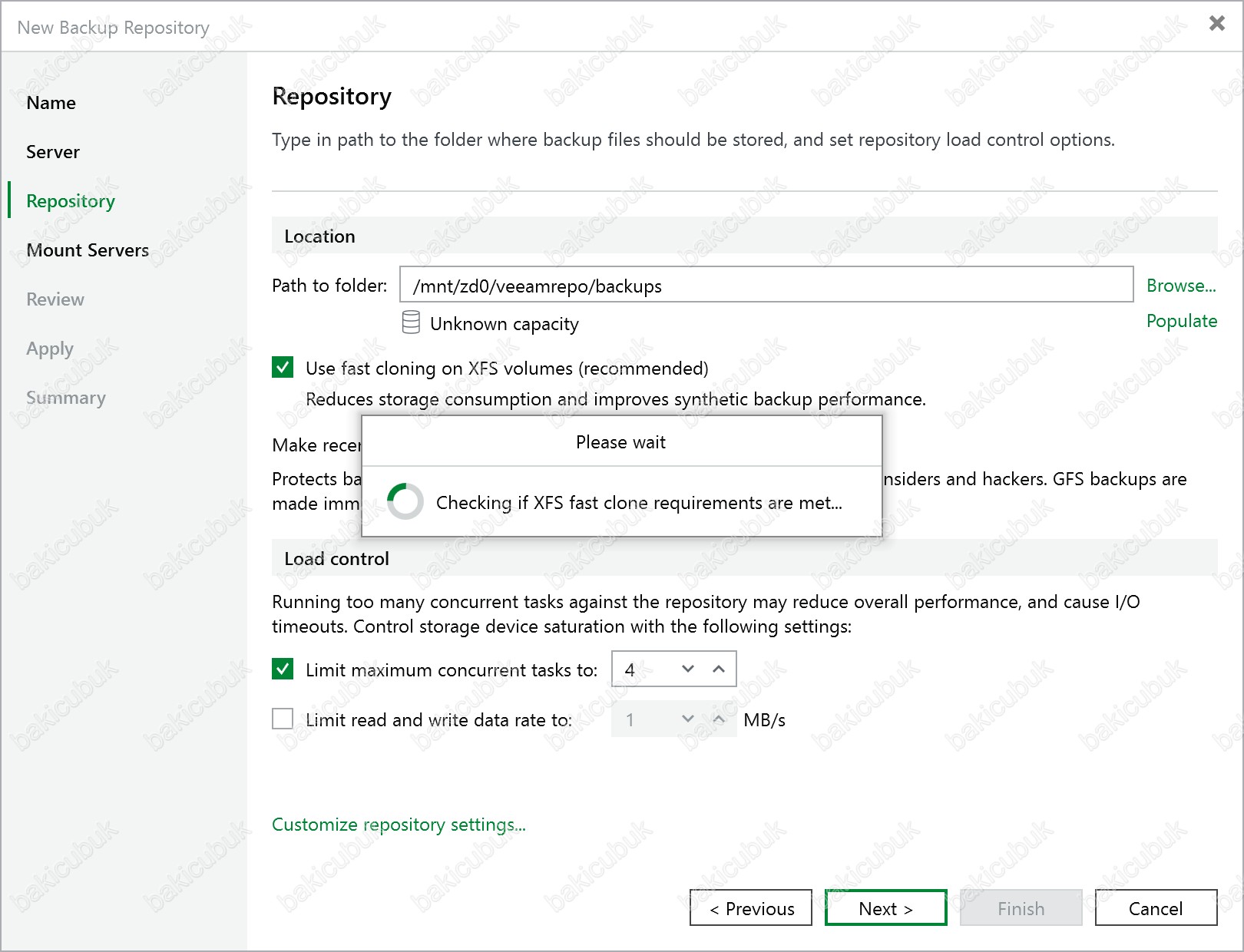
Mount Server ekranında
Mount Server: Veeam Software Appliance 13’da yedek dosyalarındaki içeriklere erişim için kullanılan bir sunucudur. Yedek dosyasında bulunan işletim sistemi dosyaları veya uygulama öğelerine erişmek için Veeam, ilgili yedek dosyasını Mount Server üzerinde geçici olarak bağlar (mount eder). İçerik mount edildikten sonra Veeam bu dosyalara/öğelere erişebilir ve istenilen hedefe kopyalayabilir. Yani, Restore (Geri Yükleme) sırasında yedek dosyası ile hedef ortam arasında köprü görevi görür. Mount Server, Veeam’de yedeklerden Restore (Geri Yükleme) operasyonlarının merkezinde yer alan, yedek içeriklerini geçici olarak erişilebilir hale getiren sunucudur. Bu sunucu olmadan Veeam Restore (Geri Yükleme) işlemleri için gerekli dosya ve uygulama öğelerine erişemez.
- Guest OS file restore: Sanal makine içindeki dosya/dizinlerin geri yüklenmesi
- Application items restore: Exchange, SQL, AD, Oracle gibi uygulama öğelerinin geri yüklenmesi
- Secure restore: Geri yüklenen VM veya dosyaların güvenlik taramasından geçirilmesi
- Instant recovery: VM’in doğrudan yedekten ayağa kaldırılması
- Instant disk recovery: Sanal disklerin anında geri yüklenmesi
- Instant file share recovery: Dosya paylaşımlarının yedekten anında erişime açılması
- Restore of specific objects from file backup and object storage backup: Dosya yedeklerinden veya nesne depolama yedeklerinden belirli nesnelerin geri yüklenmesi
Windows mount server: Veeam Software Appliance 13 altyapısında geri yükleme işlemleri sırasında kullanılan bir rol/sunucudur. Yedek dosyalarının içeriğine (işletim sistemi dosyaları, uygulama öğeleri vb.) erişebilmek için Veeam, yedekleri önce Mount Server üzerine geçici olarak bağlar (mount eder). Bu işlemden sonra Veeam ilgili dosya veya nesneleri okunabilir hale getirir ve hedef ortama kopyalayabilir. Windows tabanlı mount server, özellikle Guest OS File Restore, Application Items Restore, Secure Restore, Instant VM/Disk/File Share Recovery gibi işlemler için gereklidir. Windows sunucu eklemek için gerekli izinleri kontrol edin. Eklenen Microsoft Windows sunucusunun ağ bağlantı ayarlarında Dosya ve Yazıcı Paylaşımı (File and Printer Sharing) etkin olmalıdır. Veeam Software Appliance 13 ekleyeceğiniz her Windows sunucusuna Veeam Installer Service ve Veeam Data Mover bileşenleri yüklenir. Eğer Dosya ve Yazıcı Paylaşımı etkin değilse, Veeam Software Appliance 13 bu bileşenleri yüklemeyi başaramaz.
Linux mount server: Veeam Software Appliance 13 altyapısında Linux tabanlı yedekleme depoları (Örneğin; Linux Hardened Repository) ile çalışan geri yükleme işlemlerinde kullanılan bir rol/sunucudur. Yedek dosyalarının içeriğine erişmek gerektiğinde Veeam, bu yedekleri önce Linux Mount Server üzerinde geçici olarak mount eder. Bu işlem sayesinde Veeam, yedek içerisindeki dosya, uygulama öğesi veya disklere erişebilir ve bunları hedef ortama kopyalayabilir. Özellikle Immutable (değiştirilemez) Linux Hardened Repository kullanan ortamlarda, güvenli dosya ve uygulama bazlı geri yükleme için kritik öneme sahiptir. Yedek dosyalarının içeriğini Linux işletim sistemi üzerinde mount etmek. Guest OS dosya geri yükleme, uygulama öğesi geri yükleme ve anlık kurtarma (Instant Recovery) işlemlerine aracılık etmektir. Linux Hardened Repository ile birlikte kullanıldığında, güvenliği artırarak fidye yazılımlarına karşı koruma sağlamaktır. Linux sunucu eklemek için gerekli kullanıcı izinlerini doğrulayın. SSH bağlantısının doğru çalıştığından emin olun (22 numaralı port erişilebilir olmalıdır). Sunucuda dosya ve servis erişim izinlerinin Veeam bileşenlerini yüklemeye uygun olduğundan emin olun. Veeam Software Appliance 13 ekleyeceğiniz ekleyeceğiniz her Linux sunucusuna otomatik olarak Veeam Installer Service ve Veeam Data Mover bileşenleri yüklenir. Ağ erişiminde sorun veya izin eksikliği varsa, bu bileşenler başarıyla dağıtılamaz ve Linux sunucusu mount server olarak kullanılamaz.
Helper appliance has been configured successfully: Helper appliance, özellikle Linux tabanlı yedekleme işlemleri, NFS paylaşımı, instant recovery ya da object storage entegrasyonları gibi senaryolarda Veeam tarafından kullanılan ek bir sanal makinedir. Bu bileşen, asıl yedekleme veya geri yükleme sürecini kolaylaştırmak amacıyla devreye alınır. Bu bilgilendirme mesajı, helper appliance’in sorunsuz şekilde kurulup Veeam altyapısına eklendiğini gösterir. Dolayısıyla herhangi bir hata ya da ek işlem gerektirmez; yalnızca işlemin başarıyla tamamlandığını doğrular.
Mount Server ekranında Linux mount server bölümünde VEEAMV13 isimli 192.168.1.210 IP Adresine sahip Veeam Software Appliance 13.0.0.4967 sunucumuzu görüyoruz.
Mount Servers bölümün altında bulunan Windows mount server ve Linux mount server seçeneklerinde farklı bir Mount Server eklemek ve yapılandırmak isterseniz Add new diyerek yapılandırabilirsiniz.
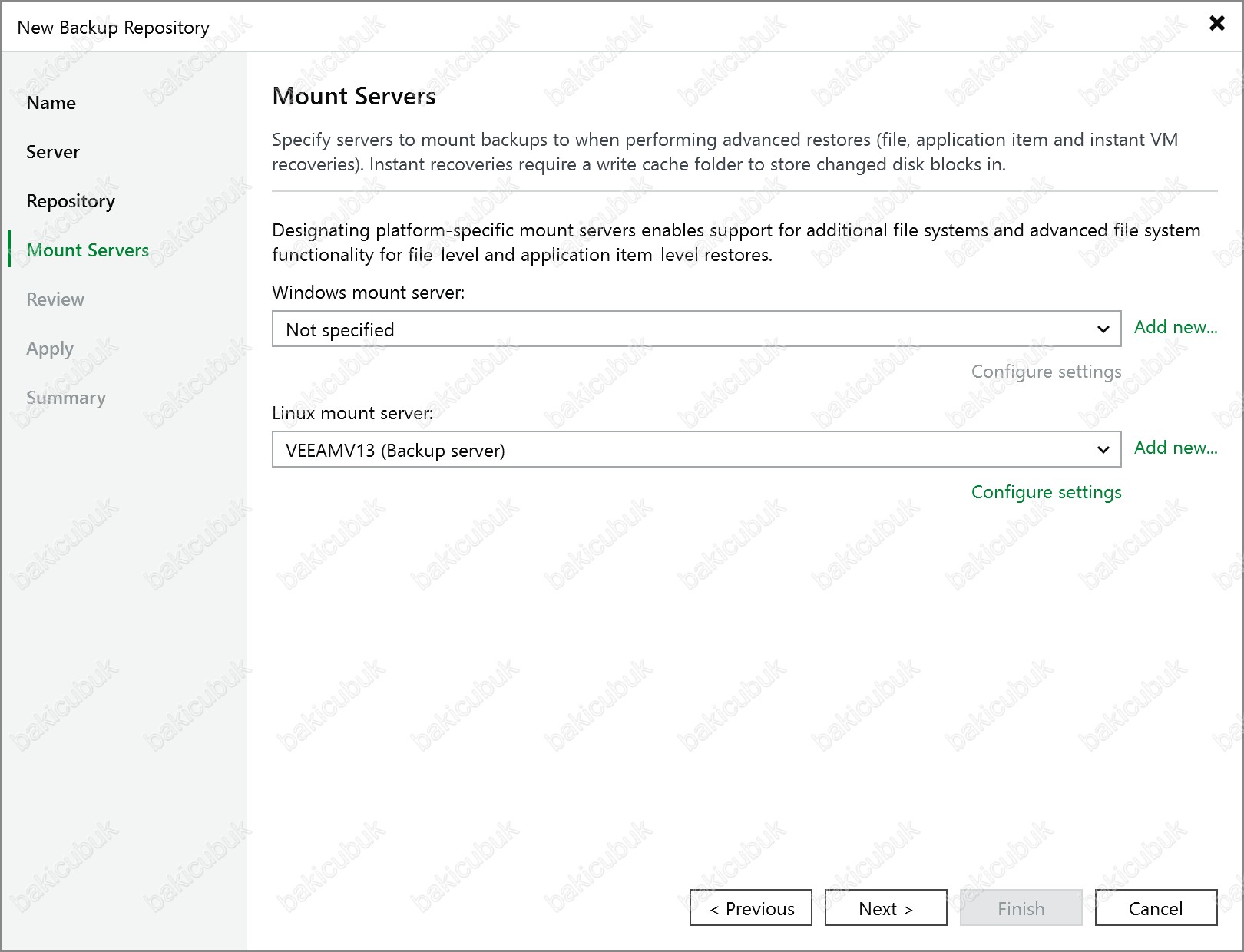
Mount Server ekranında Configure settings seçeneğine tıklıyoruz.
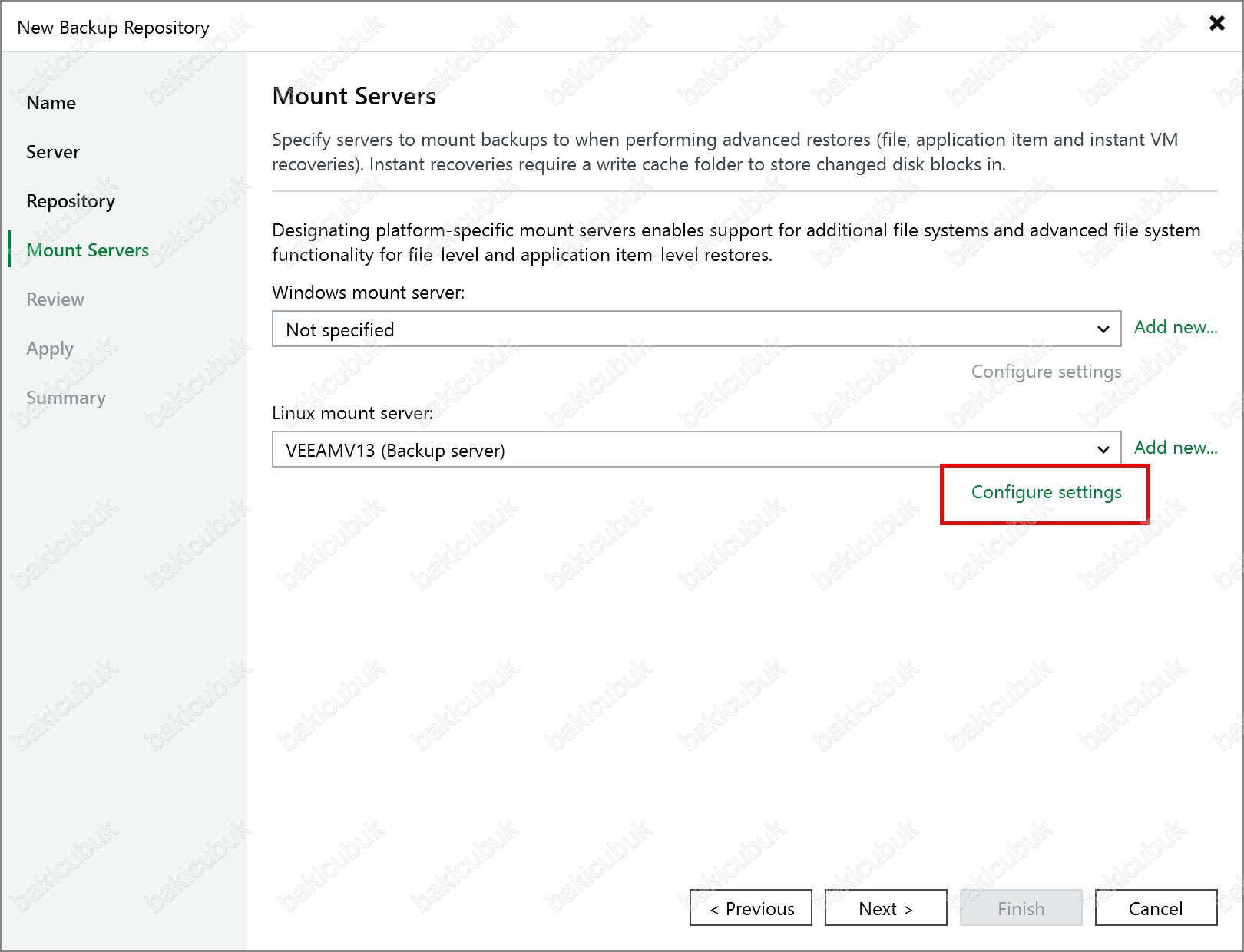
Mount Servers Settings ekranında
Enable vPower NFS service on the mount server (recommended): Bu seçenek etkinleştirildiğinde, vPower NFS servisi mount server üzerinde çalıştırılır. vPower NFS, Veeam’in yedek dosyalarını (VBK, VIB vb.) NFS paylaşımı olarak sunmasını sağlayan teknolojidir. Böylece sanal makineler, yedek dosyalarının içerisindeki disklerden doğrudan çalıştırılabilir.
- Instant VM Recovery: Sanal makineyi doğrudan yedekten çalıştırmak
- SureBackup: Yedekten VM çalıştırarak otomatik kurtarma testleri yapmak
- Uygulama öğesi geri yükleme: (Exchange, SQL vb.)
- On-Demand Sandbox: İzole ortamda test için yedekten VM çalıştırmak
Instant recovery write cache folder: Veeam Software Appliance 13’da Instant VM Recovery (VM’i doğrudan yedekten ayağa kaldırma) işlemi sırasında kullanılan önbellek klasörüdür. Bir VM yedekten açıldığında, sanal makinenin sanal diskleri (VMDK/VHDX) salt okunur modda yedek dosyalarından çalıştırılır. VM çalışırken yeni yazılan veriler (Örneğin; log dosyaları, değişen bloklar) kalıcı olarak yedek dosyasına yazılamaz → bunun yerine write cache folder içine geçici olarak kaydedilir. Yüksek I/O ihtiyacı olabileceği için, hızlı bir disk üzerinde (SSD / NVMe) konumlandırılması önerilir. Yeterli boş alan ayrılmalıdır çünkü yoğun yazma yapan VM’lerde cache klasörü hızla dolabilir. Varsayılan olarak mount server üzerinde tanımlanır, ancak farklı bir disk/klasör belirtilebilir.
Instant recovery write cache folder bölümünde Veeam Software Appliance 13.0.0.4967 sunucumuz üzerinde /var/lib/veeamdata/veeam/IRCache/ isimli bir dizin oluşturulacaktır.
Instant recovery write cache folder bölümünde Browse seçeneği aktif olarak gelmediği için mevcut dizin altında farklı bir klasör oluşturarak bu dizini seçilemez.
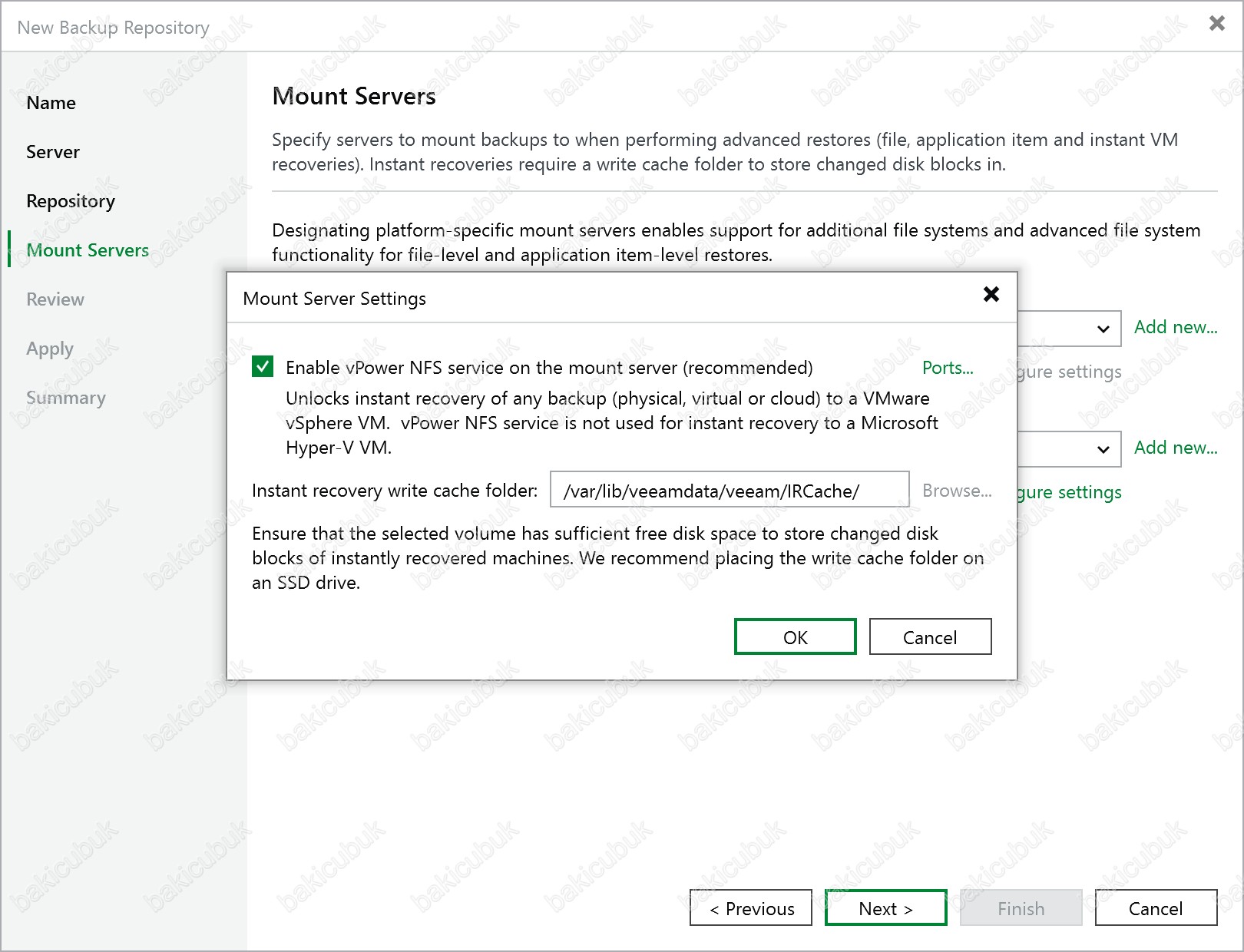
Mount Servers Settings ekranında Enable vPower NFS service on the mount server (recommended) bölümünün yanında bulunan Ports seçeneğine tıklıyoruz.
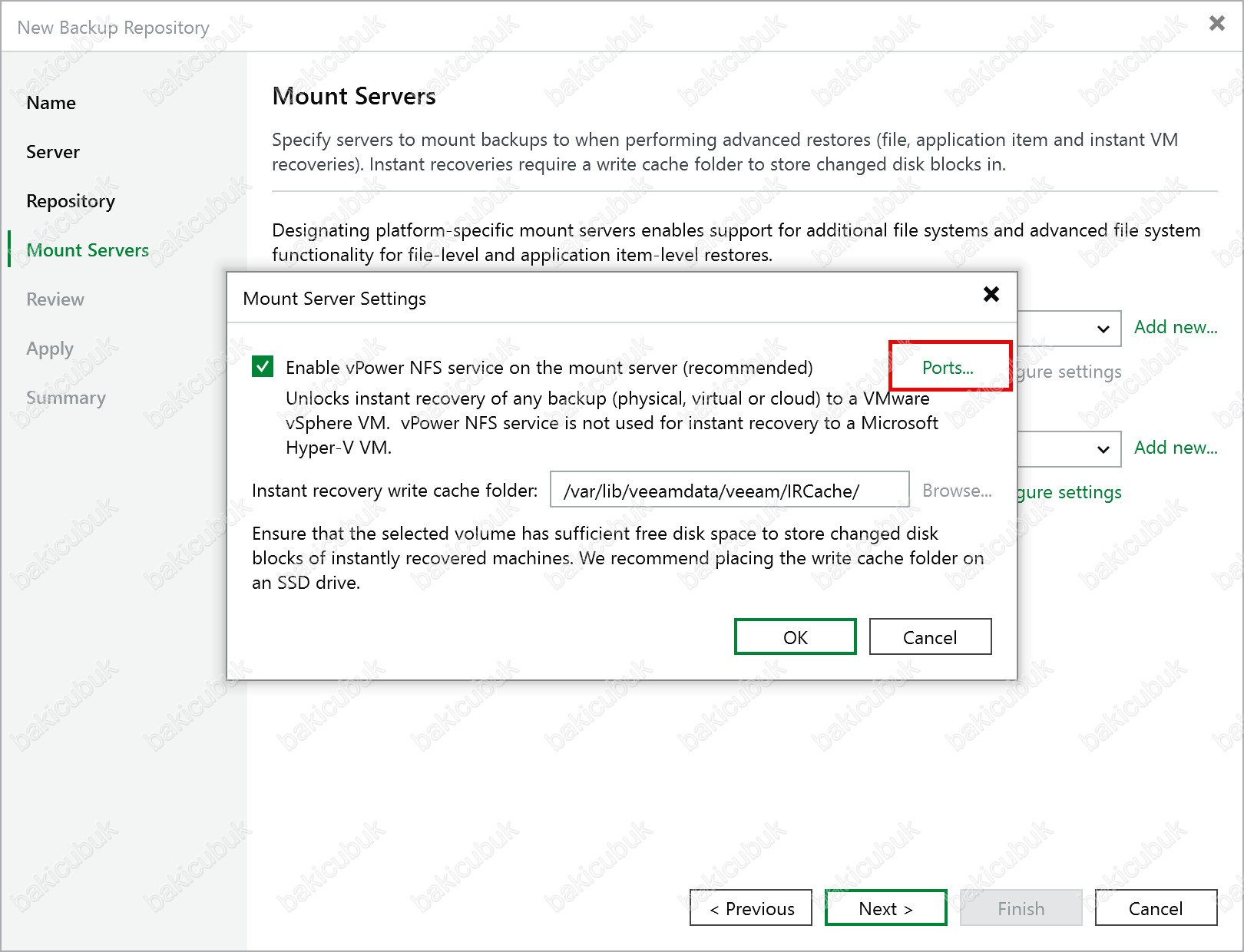
vPower NFS Port Settings ekranında
- Mount Port: Bu port, yedek dosyalarının mount edilmesi (geçici olarak bağlanması) için kullanılır. Veeam, backup dosyasını (VBK/VIB) mount server üzerinden Hypervisor’a (vSphere/Hyper-V) bağlarken Mount Port üzerinden iletişim kurar. Varsayılan olarak TCP 1058 kullanılır.
- vPower NFS Port: Bu port, NFS servisi üzerinden VM disklerinin sunulması için kullanılır. Instant VM Recovery sırasında VM’in diskleri Veeam yedek dosyasından vPower NFS paylaşımı ile hypervisor’a sağlanır. Varsayılan olarak TCP 2049 kullanılır (standart NFS portu).
vPower NFS Port Settings ekranında varsayılan yapılandırmada herhangi değişiklik yapmıyoruz ve OK diyerek devam ediyoruz.
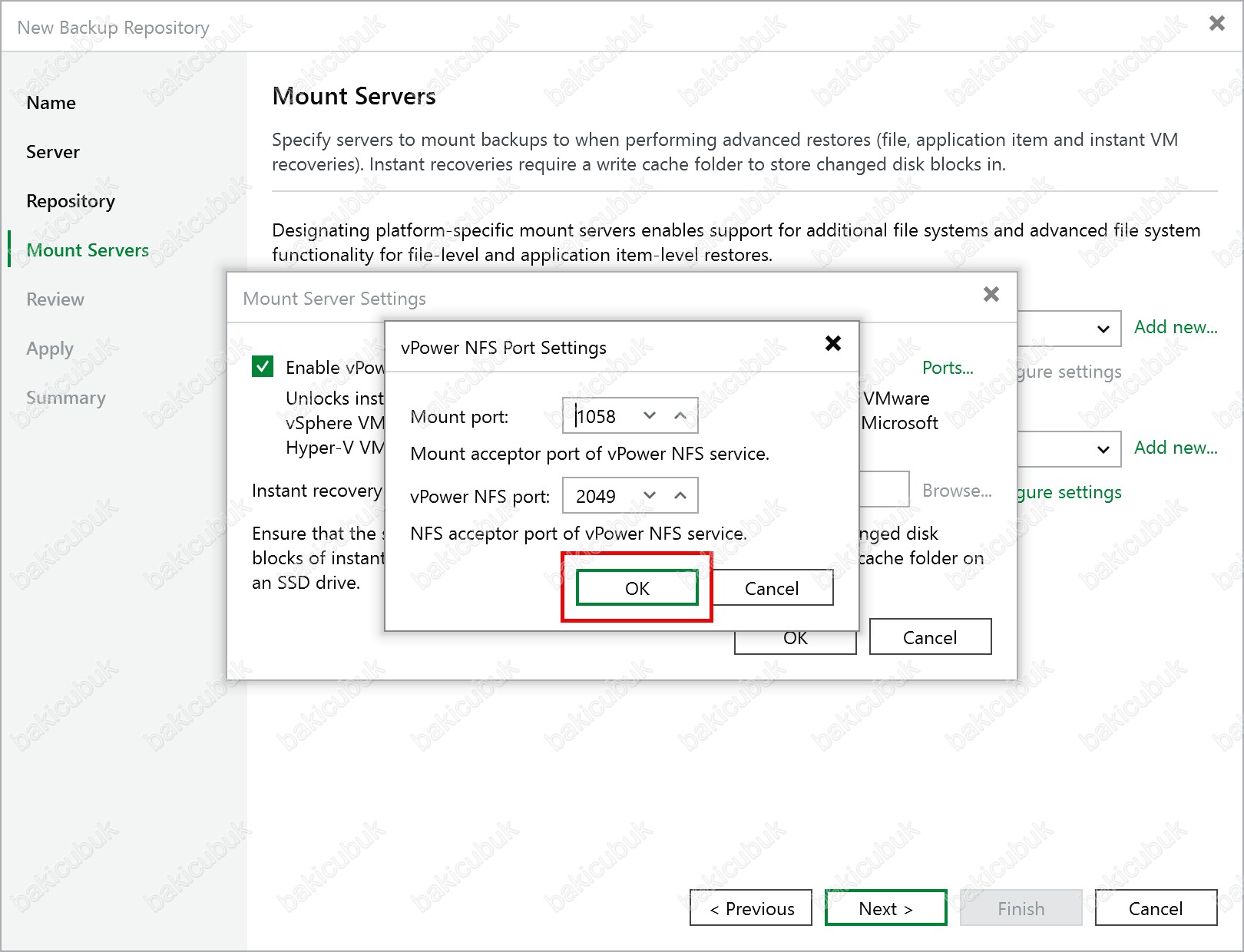
Mount Servers Settings ekranında varsayılan yapılandırmada herhangi değişiklik yapmıyoruz ve OK diyerek devam ediyoruz.
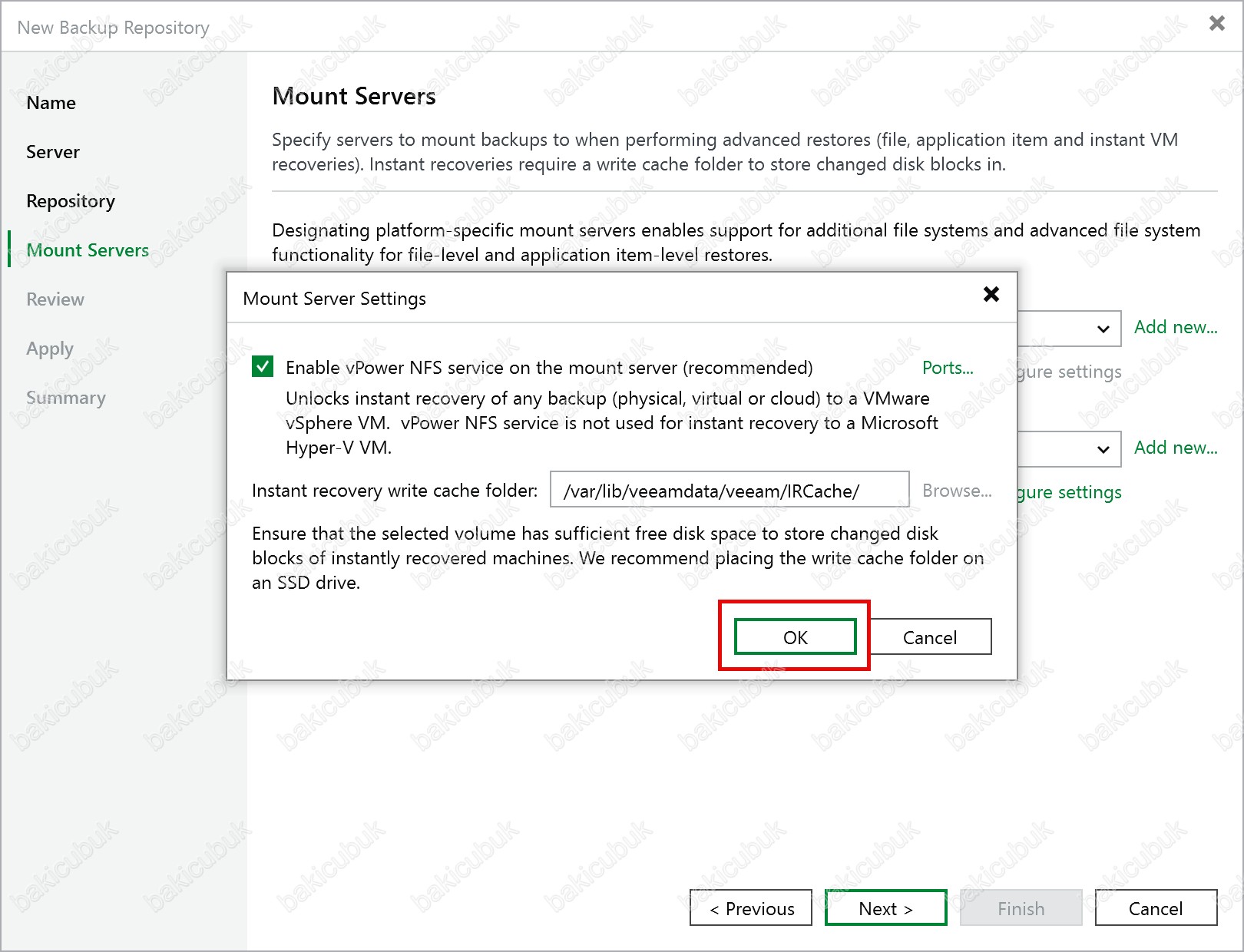
Mount Server ekranında Linux mount server bölümünde VEEAMV13 isimli 192.168.1.210 IP Adresine sahip Veeam Software Appliance 13.0.0.4967 sunucumuzu görüyoruz.
Mount Server ekranında varsayılan yapılandırmada herhangi değişiklik yapmıyoruz ve Next diyerek devam ediyoruz.
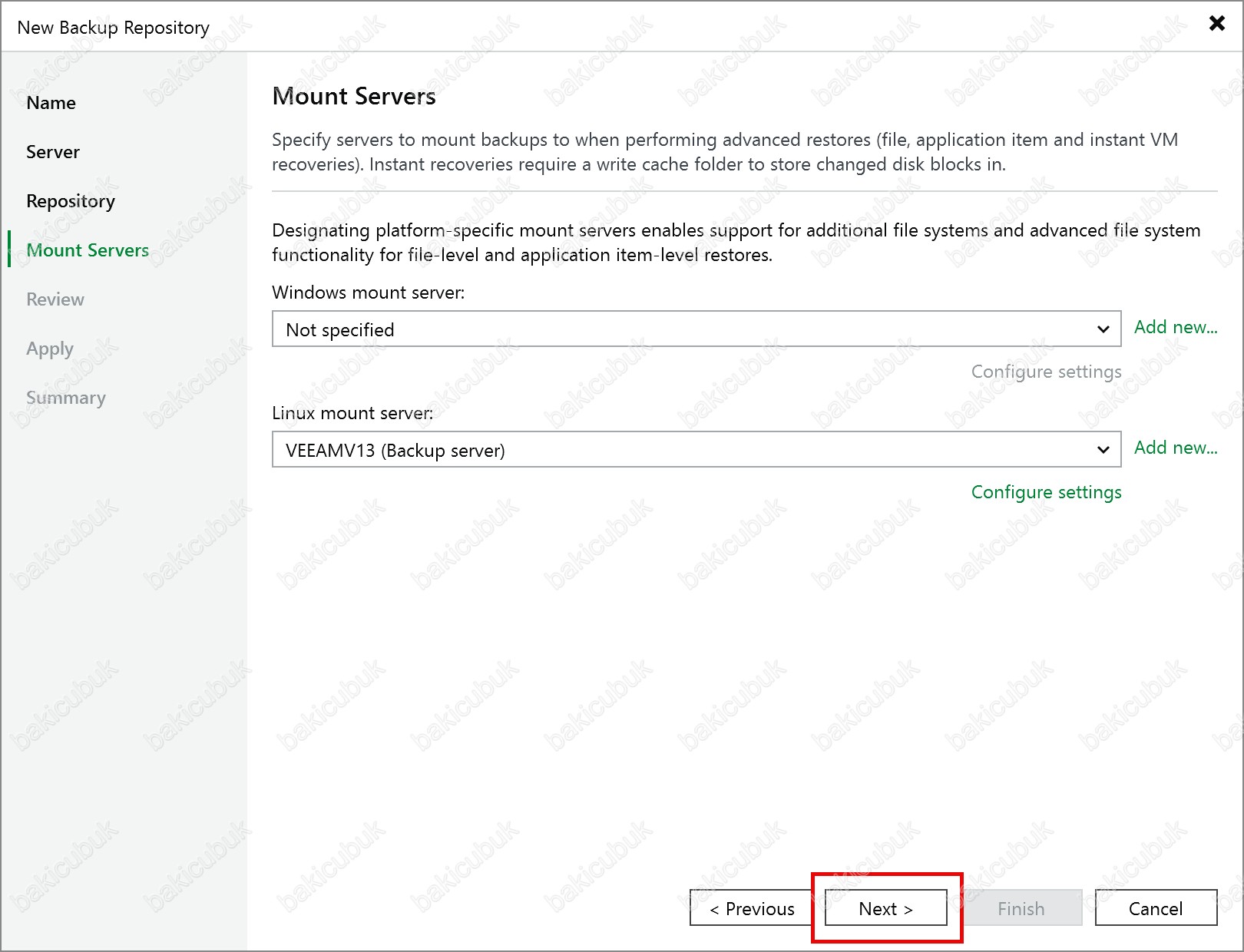
Review ekranında StarWind Virtual Backup Appliance sunucumuz üzerine kurulacak olan Veeam Software Appliance 13.0.0.4967 bileşenlerini görüyoruz.
Review ekranında
- Search the repository for existing backups and import them automatically: Bu seçenek etkinleştirildiğinde, Veeam Software Appliance 13 repository üzerinde daha önce oluşturulmuş yedek dosyalarını (VBK, VIB, VRB vb.) otomatik olarak tarar. Bulunan yedekler, Backup job’larına bağlı olmasa bile Veeam Database’e (configuration DB) import edilir. Böylece, önceden oluşturulmuş yedekler manuel import işlemi yapmaya gerek kalmadan Veeam Software Appliance 13 arayüzünde görünür. Yeni bir Veeam Software Appliance 13 kurulumu yapıldığında → eski Backup Repository yedeklerin otomatik tanınması için. Bir Backup Job silinip tekrar oluşturulduğunda → eski yedeklerin devam ettirilmesi için. Harici veya taşınabilir bir Backup Repository (Örneğin USB Hard Disk, Rotated Drives) takıldığında → yedeklerin otomatik görünmesi için.
- Import guest file system index data to the catoalog: Bu seçenek etkinleştirildiğinde Veeam, VM yedeklerini alırken dosya sistemi seviyesinde indeksleme yapabilir. Bu indeks sayesinde, daha sonra Enterprise Manager veya Veeam Console üzerinden dosya araması yapılabilir. Bu Import guest file system index data to the catalog seçeneği işaretlenirse; Yedekleme sırasında çıkarılan dosya sistemi indeks verileri, Veeam Catalog Service’e aktarılır. Böylece dosya bazlı hızlı arama (file search) yapılabilir. Örneğin, hangi VM yedeğinde şu dosya var? sorgusunu hızlıca çalıştırabilirsin. Bu seçenek ek Hard Disk alanı tüketir (indeks dosyaları katalog sunucusunda saklanır). Çok büyük dosya sistemlerinde indeksleme süresi yedekleme süresini uzatabilir. Genellikle kritik dosya tabanlı geri yükleme ihtiyacı olan VM’ler için önerilir.
Review ekranında Apply diyerek yapılandırmayı başlatıyoruz.
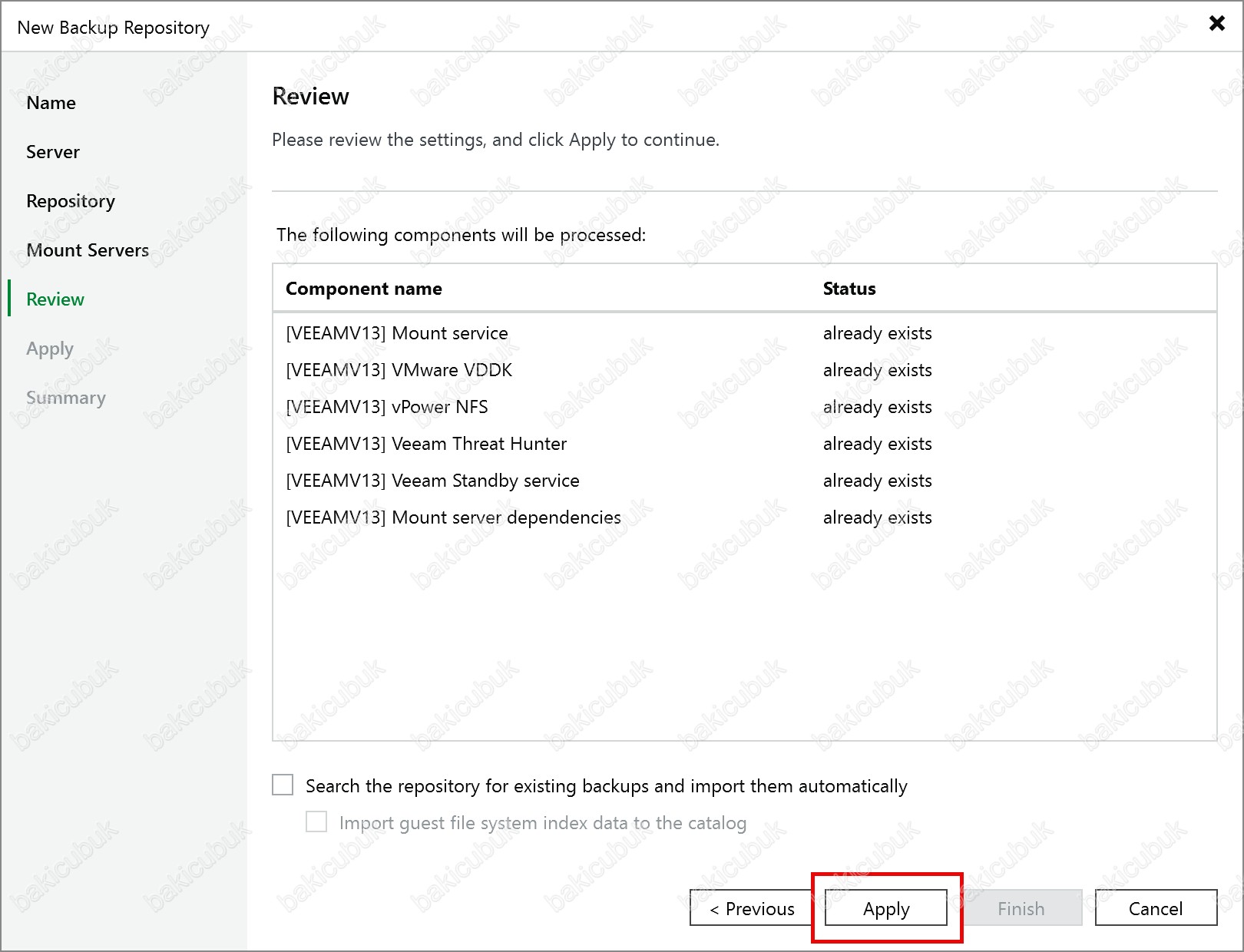
Apply ekranında StarWind Virtual Backup Appliance sunucumuz üzerinde Veeam Software Appliance 13.0.0.4967 bileşenlerinin kurulumu ve gerekli yapılandırmanın başladığını görüyoruz.
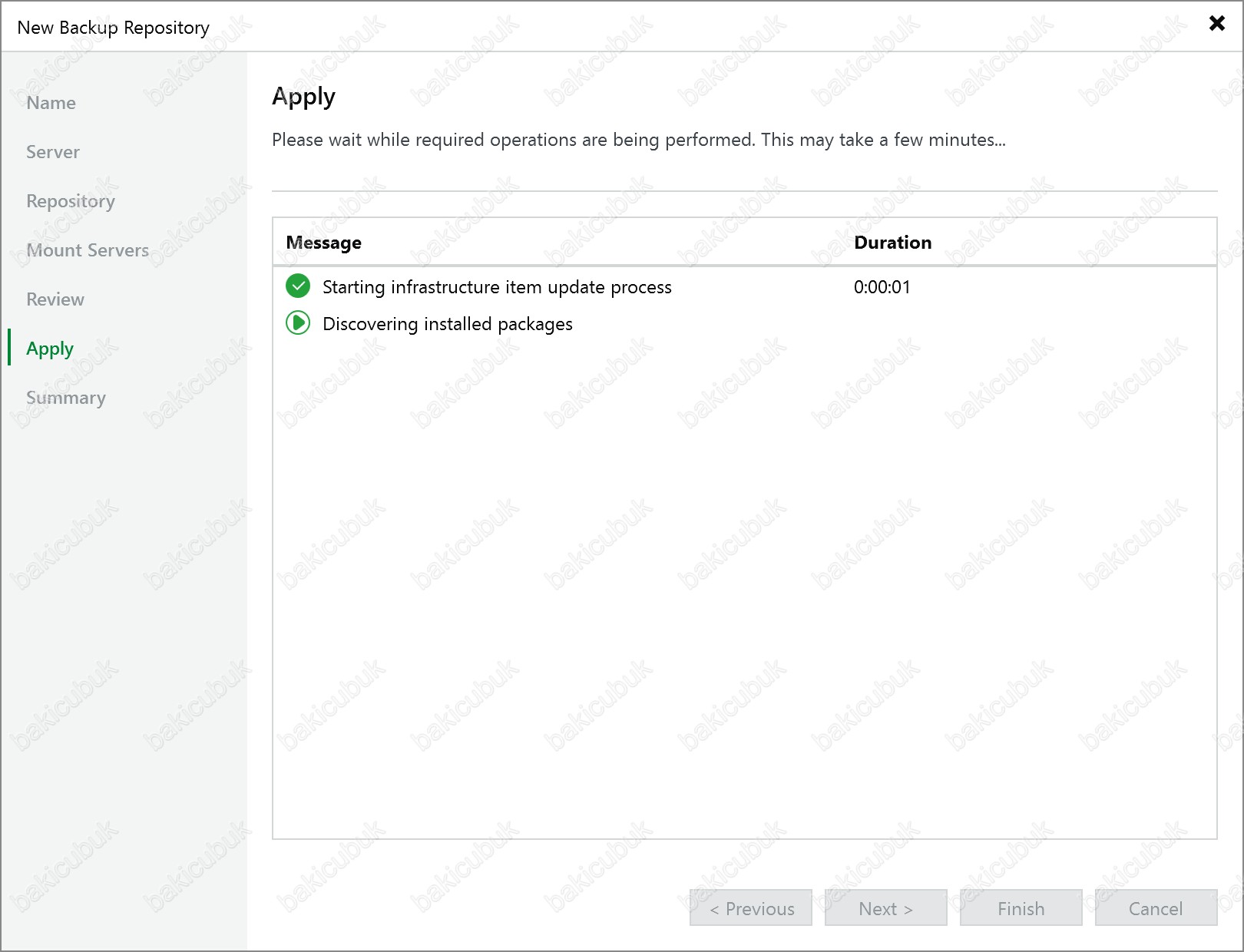
Apply ekranında StarWind Virtual Backup Appliance sunucumuz üzerinde Veeam Software Appliance 13.0.0.4967 bileşenlerinin kurulumu ve gerekli yapılandırma işleminin başarıyla tamamlandığını görüyoruz.
Apply ekranında StarWind Virtual Backup Appliance sunucumuz üzerinde Veeam Software Appliance 13.0.0.4967 bileşenlerinin kurulumu ve gerekli yapılandırma işleminin başarıyla tamamlandıktan sonra direkt olarak Finish diyerek New Backup Repository ekranın kapatabilirsiniz.
Apply ekranında StarWind Virtual Backup Appliance sunucumuz üzerinde Veeam Software Appliance 13.0.0.4967 bileşenlerinin kurulumu ve gerekli yapılandırma işlemini kontrol etmek için Next diyerek devam ediyoruz.
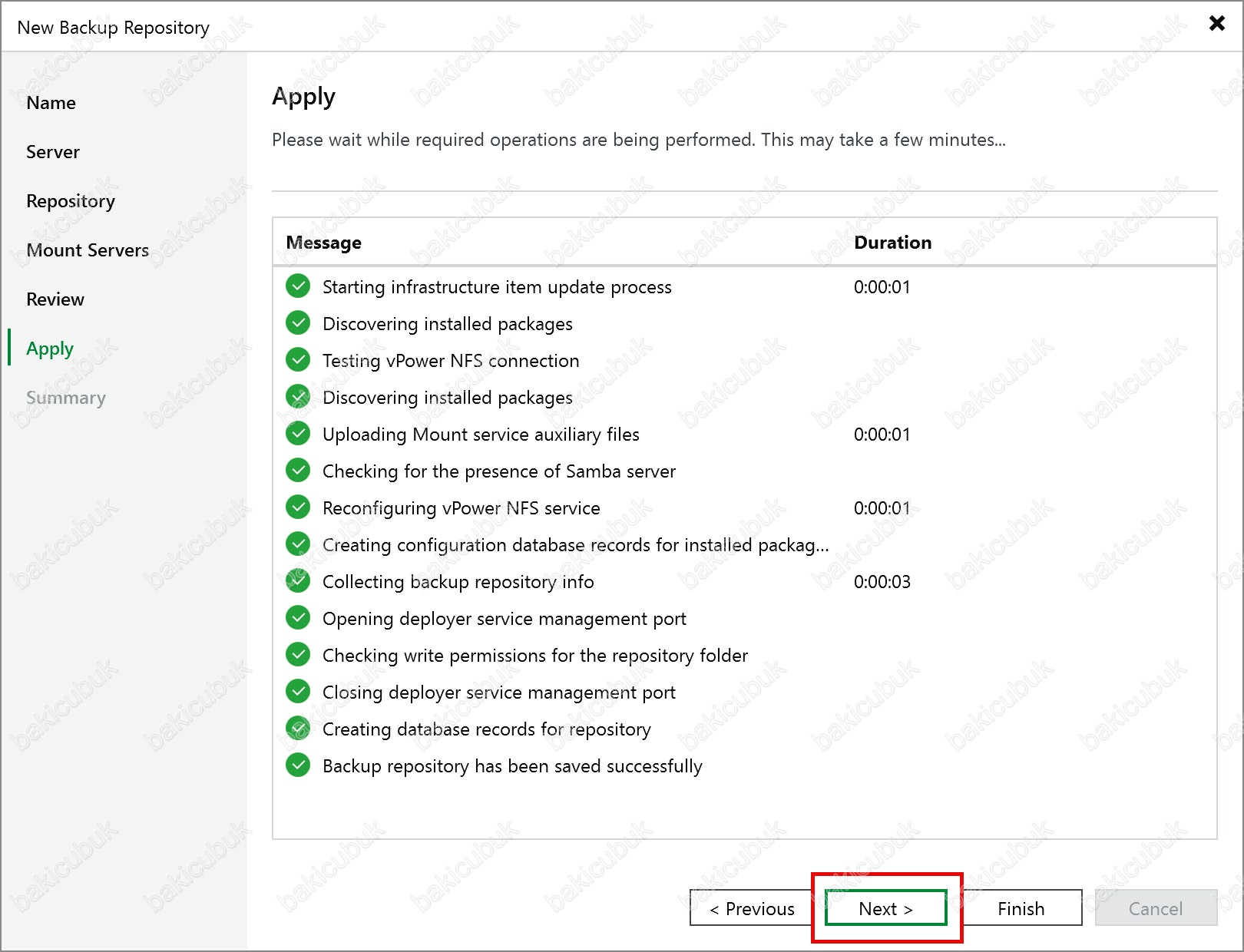
Summary ekranında Veeam Software Appliance 13.0.0.4967 üzerinde yapılandırmış olduğumuz StarWind Virtual Backup Appliance yapılandırma bilgilerini görüyoruz.
Summary ekranında gerekli yapılandırma bilgilerini kontrol ettikten sonra Finish diyerek yapılandırmayı sonlandırıyoruz.
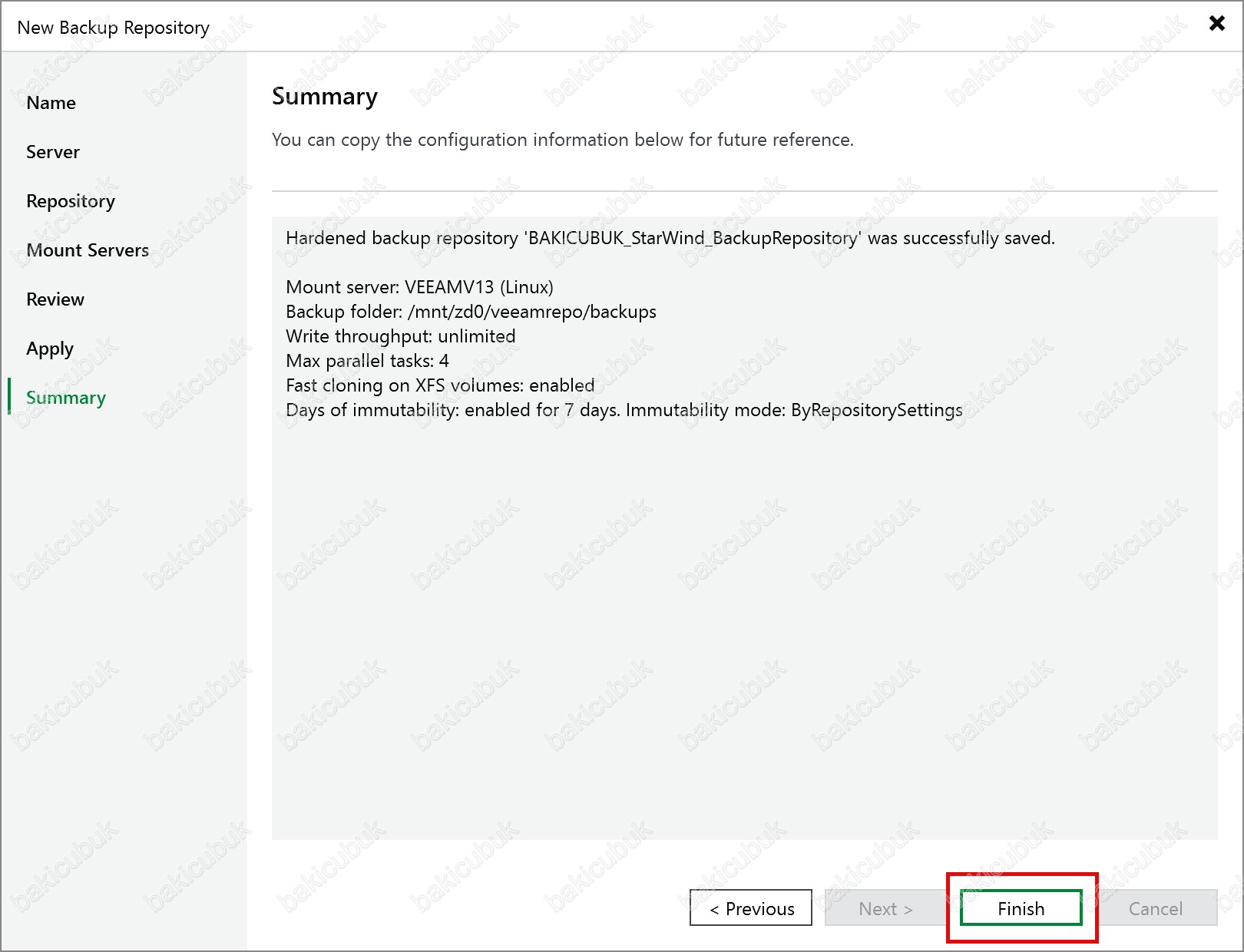
Veeam Backup & Replication 13.0.0.4967 konsolunda Veeam Software Appliance 13.0.0.4967 sunucumuz üzerine StarWind Virtual Backup Appliance sunucumuz eklendi.
Veeam Backup and Replication ekranında Veeam Software Appliance 13.0.0.4967 sunucumuz üzerine StarWind Virtual Backup Appliance sunucumuz eklendiği için Change the configuration backup location to the newly created repository uyarısını görüyoruz.
Change the configuration backup location to the newly created repository: Bu seçenek işaretlendiğinde, Veeam Backup & Replication kendi konfigürasyon yedeğini (Configuration Backup) varsayılan depodan alır ve yeni oluşturulan repository’ye kaydeder. Konfigürasyon yedeği; job ayarları, depolar, proxy’ler, kullanıcı hakları gibi tüm altyapı yapılandırmasını içerir. Böylece herhangi bir arıza, migration veya yeni kurulum durumunda, bu backup kullanılarak Veeam ortamı hızlıca eski haline getirilebilir.
Veeam Backup and Replication ekranında Yes diyerek devam ediyoruz.
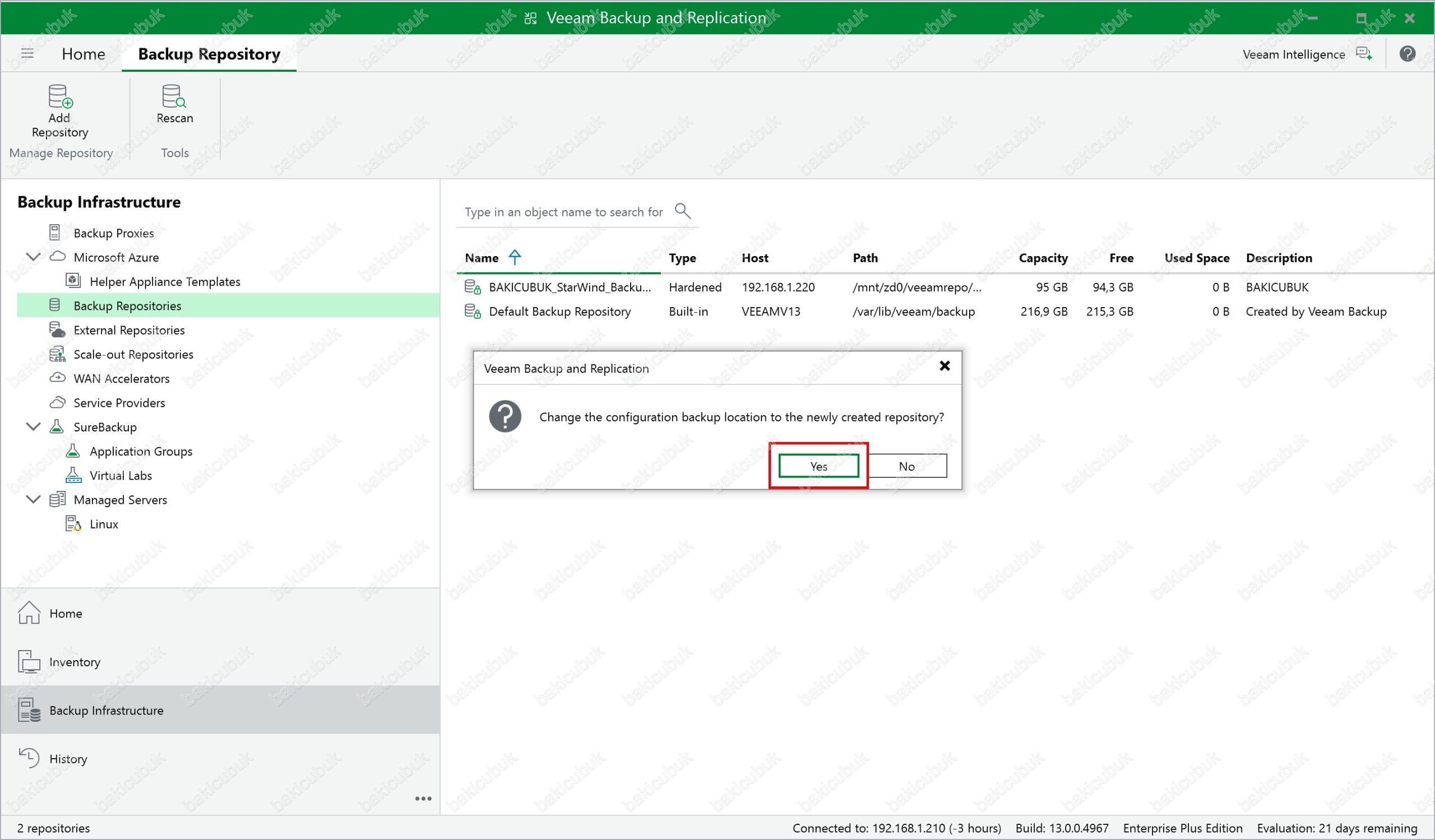
Veeam Software Appliance 13 konsolu üzerinde Backup Infrastructure menüsü altında bulunan Backup Repositories menüsünde StarWindRepo isimli 192.168.1.220 IP Adresine sahip StarWind Virtual Backup Appliance sunucumuzun BAKICUBUK_StarWind_BackupRepository ismi ile Hardened Repository (Immutability) yapılandırmasını görüyoruz.
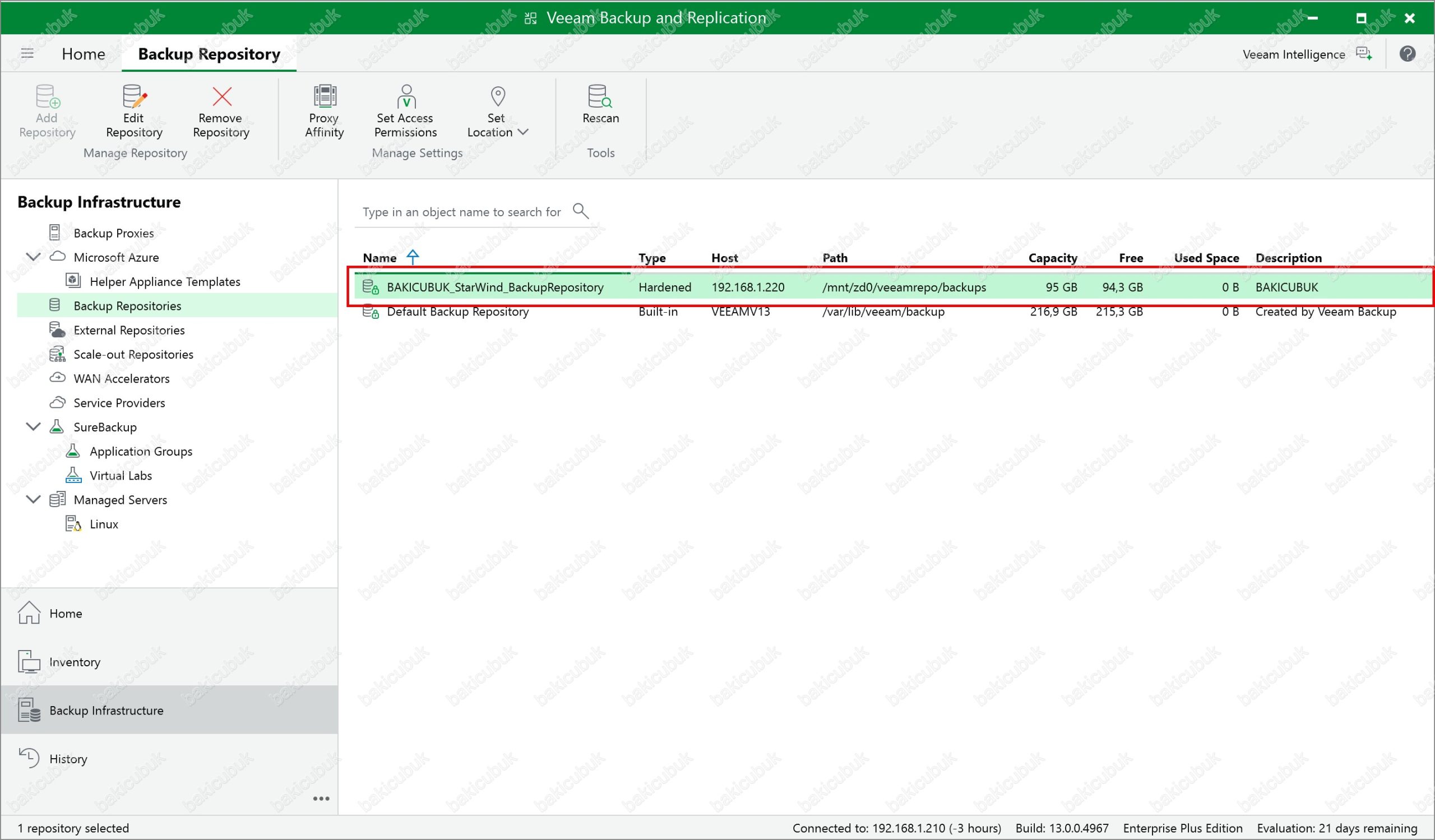
Başka bir yazımızda görüşmek dileğiyle…



